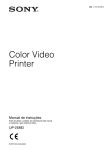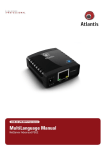Download MANUAL DO UTILIZADOR MANUAL DO UTILIZADOR
Transcript
MANUAL DO UTILIZADOR MFC-3320CN ESTE EQUIPAMENTO FOI CONCEBIDO PARA FUNCIONAR NUMA LINHA PSTN ANALÓGICA DE DOIS FIOS EQUIPADA COM O CONECTOR ADEQUADO. AUTORIZAÇÃO A Brother adverte que este produto pode não funcionar correctamente num país além daquele onde foi originalmente comprado e não oferece quaisquer garantias caso este produto seja utilizado em linhas de telecomunicações públicas de outro país. Compilação e Nota de Publicação Sob supervisão da Brother Industries Ltd., este manual foi compilado e publicado, com informações relativas às descrições e especificações dos produtos mais recentes. O conteúdo deste manual e as especificações do produto estão sujeitas a alteração sem aviso prévio. A Brother reserva-se o direito de efectuar alterações sem aviso prévio das especificações e materiais contidos nestes documentos e não é responsável por quaisquer danos (incluindo consequências) causados pela utilização dos materiais apresentados, incluindo mas não limitado a erros tipográficos e outros associados a esta publicação. i ii Declaração de Conformidade EC sob a Directiva R & TTE Fabricante Brother Industries, Ltd. 15-1, Naeshiro-cho, Mizuho-ku, Nagoya 467-8561, Japão Fábrica Brother Industries (Shen Zhen) Ltd G02414-1, Bao Chang Li Bonded Transportation Industrial Park, Bao Lung Industrial Estate, Longgang, Shenzhen, China Declara que: Descrição do produto: : Aparelho de Fax Tipo: : Grupo 3 Nome do Modelo: : MFC-3320CN respeita as cláusulas da Directiva R & TTE (1999/5/EC) e declara compatibilidade com as seguintes normas: Segurança : EN60950:2000 EMC : EN55022:1998 Classe B EN55024:1998 EN61000-3-2:1995 + A14:2000 EN61000-3-3:1995 Ano em que o símbolo CE foi aplicado pela primeira vez: 2003 Emitido por : Brother Industries, Ltd. Data : 16 de Juiho 2003 Local : Nagoya, Japão iii Medidas de segurança Como usar o aparelho em segurança Leia estas instruções para consultas futuras e antes de tentar realizar qualquer operação de manutenção. AVISO O aparelho contem eléctrodos de alta-voltagem. Antes de limpar o aparelho ou desbloquear o papel, certifique-se de que desligou o fio da linha telefónica e o cabo de alimentação da tomada de corrente eléctrica CA. Não manuseie o cabo com as mãos húmidas. Isto poderá causar choques eléctricos. Para evitar ferimentos, não coloque os dedos na área indicada nas ilustrações. Uma vez que essa parte está extremamente QUENTE após utilizar o aparelho. Para evitar ferimentos, não toque na área sombreada indicada na ilustração. Para evitar ferimentos, não toque na parte metálica indicada na ilustração. iv ■ Tenha o máxima cuidado durante a instalação ou modificação das linhas telefónicas. Nunca toque nos fios telefónicos ou terminais não isolados excepto quando a linha for desligada da tomada de parede. Nunca instale fios telefónicos durante uma tempestade eléctrica. Nunca instale uma tomada de telefone num local húmido. ■ Este produto deve ser instalado perto de uma tomada facilmente acessível. Em caso de emergência, deve desligar o cabo da tomada de parede para desligar completamente o equipamento. INSTRUÇÕES IMPORTANTES SOBRE SEGURANÇA Quando utilizar o seu equipamento de telefone, deve sempre seguir precauções básicas de segurança para reduzir o risco de incêndios, choques eléctricos e ferimentos, incluindo as seguintes: 1. Não utilize este produto perto de água, por exemplo, perto de uma banheira, lavatório, banca de cozinha ou tanque de lavagem, numa cave húmida ou perto de uma piscina. 2. Evite usar o telefone (excepto telefone sem fios) durante uma tempestade eléctrica. Existe o risco remoto de choques eléctricos causados por relâmpagos. 3. Não use o telefone para comunicar uma fuga de gás nas proximidades dessa fuga. GUARDE ESTAS INSTRUÇÕES v Escolher uma localização Coloque o aparelho numa superfície plana e estável, não sujeita a vibrações ou choques, tal como uma secretária. Coloque o aparelho perto de uma ficha telefónica e uma tomada eléctrica CA padrão, com ligação à terra. Escolha uma localização cuja temperatura oscile entre 10º e 35ºC. Cuidado ■ Evite colocar o aparelho numa área de grande movimento. ■ Evite colocar o aparelho em cima de alcatifa. ■ Não o coloque perto de fontes de calor, ar condicionado, água, químicos ou refrigeradores. ■ Não exponha o aparelho directamente à luz do sol, calor, humidade ou pó em excesso. ■ Não ligue o aparelho a tomadas eléctricas controladas por interruptores ou temporizadores automáticos. ■ Qualquer variação de energia pode eliminar informações da memória do aparelho. ■ Não ligue o aparelho a tomadas eléctricas no mesmo circuito que electrodomésticos ou outro equipamento que possa causar variações na fonte de alimentação. ■ Evite fontes de interferência, tais como altifalantes ou unidades de suporte de telefones sem fios. vi Guia de referência rápida Enviar faxes Memorizar números Transmissão automática Memorizar números de Marcação de um toque 1 Prima Menu/Set, 2, 3, 1. 2 Prima a tecla de um toque na qual deseja memorizar o número. 3 Introduza um número (até 20 dígitos) e depois prima Menu/Set. 4 Introduza um nome até 15 caracteres (ou deixe em branco) e depois prima Menu/Set. 5 Prima Parar/Sair. 1 Se não estiver iluminado a verde, prima 2 3 4 (Fax). Coloque o documento. (Consultar Colocar documentos na página 2-1.) Introduza o número de fax usando tecla Um de toque, Marcação rápida, Busca ou o teclado de marcação. Prima Iniciar Mono ou Iniciar Cor. Receber faxes Seleccione o modo de recepção 1 Prima Menu/Set, 0, 1. 2 Prima ou para seleccionar Somente Fax, Manual, Fax/Tel ou TAD externo, e depois prima Menu/Set. Memorizar números de Marcação rápida 1 Prima Menu/Set, 2, 3, 2. 2 Utilize o teclado de marcação para introduzir um número de dois dígitos referente ao local de Marcação Rápida e depois prima Menu/Set. 3 Introduza um número (até 20 dígitos) e depois prima Menu/Set. 4 Introduza um nome até 15 caracteres (ou deixe em branco) e depois prima Menu/Set. 5 Prima Parar/Sair. vii Operações de marcação Criar cópias Marcação de Um toque / Marcação rápida Cópia única 1 Se não estiver iluminado a verde, prima 2 3 4 (Fax). Coloque o documento. (Consultar Colocar documentos na página 2-1.) Prima a tecla de Um toque do número que pretende marcar. —OU— Prima Busca/Marc Rápida, prima #, e depois prima o número de dois dígitos de Marcação Rápida. Prima Iniciar Mono ou Iniciar Cor. 1 2 3 Se não estiver iluminado a verde, prima 2 3 4 viii (Fax). Prima Busca/Marc Rápida, e depois introduza a primeira letra do nome que procura. Prima ou para procurar na memória. Prima Iniciar Mono ou Iniciar Cor. (Copiar) para iluminar a verde. Coloque o documento. (Consultar Colocar documentos na página 2-1.) Prima Iniciar Mono ou Iniciar Cor. Ordenação de várias cópias (utilizando o ADF) 1 2 3 Utilizar Busca 1 Prima 4 5 6 7 Prima (Copiar) para iluminar a verde. Coloque o documento no ADF. Utilize o teclado de marcação para introduzir o número de cópias que pretende (até 99). Prima Opções. Prima ou seleccione Empil/ord., e depois prima Menu/Set. Prima ou seleccione Ordem, e depois prima Menu/Set. Prima Iniciar Mono ou Iniciar Cor. Índice 1 2 Introdução ............................................................................ 1-1 Utilizar este Manual .......................................................... 1-1 Localizar informações................................................. 1-1 Símbolos utilizados neste Manual. ............................. 1-1 Sumário do painel de controlo.......................................... 1-2 Colocar o aparelho no modo de Poupança de Energia. ............................................................. 1-4 Sobre aparelhos de fax .................................................... 1-6 Tons de fax e tomada de contacto ............................. 1-6 ECM (Modo de Correcção de Erros) .......................... 1-7 Ligar o aparelho................................................................ 1-7 Ligar um telefone externo........................................... 1-7 Ligar um dispositivo de atendimento externo (TAD) ... 1-8 Sequência .............................................................. 1-8 Ligações ................................................................. 1-9 Gravar Mensagem de Atendimento (OGM) num TAD Externo............................................. 1-10 Ligações multi-linhas (PBX) ..................................... 1-11 Se instalar o aparelho para funcionar com um PBX ............................................................ 1-11 Funções personalizadas da linha telefónica............. 1-11 Colocação de documentos e papel .................................... 2-1 Colocar documentos......................................................... 2-1 Utilizar o alimentador automático de papel (ADF)...... 2-1 Condições recomendadas...................................... 2-1 Acerca do papel................................................................ 2-3 Usar papel especial .................................................... 2-3 Capacidade de papel da bandeja........................... 2-4 Especificações do papel para a gaveta.................. 2-4 Capacidade do suporte de saída do papel............. 2-5 Área de impressão ..................................................... 2-6 Como introduzir papel e envelopes ............................ 2-7 Como introduzir papel e outros materiais............... 2-7 Para introduzir papel plastificado ........................... 2-8 Para introduzir envelopes....................................... 2-9 ix 3 4 5 x Configuração no ecrã .......................................................... 3-1 Configuração acessível .................................................... 3-1 Tabela de menus ........................................................ 3-1 Armazenamento na memória ..................................... 3-1 Teclas de Navegação ....................................................... 3-2 Como começar ..................................................................... 4-1 Configuração inicial .......................................................... 4-1 Configurar a Data e Hora............................................ 4-1 Definir a ID da Unidade .............................................. 4-2 Introduzir texto........................................................ 4-3 Inserir espaços ....................................................... 4-3 Efectuar correcções................................................ 4-3 Repetir letras .......................................................... 4-3 Caracteres especiais e símbolos ........................... 4-4 Configurar o modo de marcação por tons e impulsos .............................................................. 4-4 Definir o Tipo de Linha Telefónica .............................. 4-5 PABX e TRANSFERIR ........................................... 4-5 Configuração geral ........................................................... 4-6 Configurar o temporizador do modo ........................... 4-6 Definir o Tipo de Papel ............................................... 4-7 Configurar o Volume do Toque................................... 4-8 Configurar o Volume do Pager ................................... 4-8 Configurar o Volume do Altifalante ............................. 4-9 Configurar Mudança de Hora ..................................... 4-9 Definição de Poupança de Energia ............................ 4-9 Conf. Recepção .................................................................... 5-1 Operações de recepção básicas ...................................... 5-1 Seleccionar o modo de recepção ............................... 5-1 Para seleccionar ou alterar o modo de recepção... 5-2 Configurar o número de toques ................................. 5-3 Configurar o número de toques F/T (apenas em modo Fax/Tel) .................................... 5-4 Detectar Fax ............................................................... 5-5 Imprimir um fax a receber reduzido (Auto Redução) ...................................................... 5-6 Imprimir um fax a partir da memória........................... 5-6 Operações de recepção avançadas ................................. 5-7 Operação a partir de extensões ................................. 5-7 Apenas em Modo Fax/Tel........................................... 5-7 Usar um telefone externo sem fios............................. 5-8 Alterar os códigos remotos......................................... 5-8 Recepção para a memória (não disponível em recepção de faxes a cores)..... 5-9 Se Receber memór. estiver Lig nesta altura... ....... 5-9 Se Receber memór. estiver Desl nesta altura........ 5-9 Polling....................................................................... 5-10 Polling Codificado................................................ 5-10 Configurar a recepção por Polling (Normal)......... 5-10 Configurar a recepção por Polling com código de segurança.................................................... 5-11 Configurar a recepção programada por Polling ... 5-11 Polling em sequência ............................................... 5-12 6 Conf. de Envio ...................................................................... 6-1 Como enviar faxes............................................................ 6-1 Introduzir o modo de fax............................................. 6-1 Como marcar.................................................................... 6-1 Marcação manual ....................................................... 6-1 Marcação Um toque ................................................... 6-2 Marcação Rápida ....................................................... 6-2 Busca.......................................................................... 6-3 Mensagem Memória Cheia .................................... 6-3 Transmissão automática ............................................ 6-4 Transmissão manual .................................................. 6-4 Operações básicas de envio ............................................ 6-5 Enviar faxes usando configurações múltiplas ............ 6-5 Contraste .................................................................... 6-5 Resolução de Fax....................................................... 6-6 Remarcação manual e automática do fax .................. 6-7 Transmissão de fax a cores ....................................... 6-7 Acesso Duplo (Não disponível para faxes a cores).... 6-8 Transmissão em tempo real ....................................... 6-8 Verificar estado da tarefa ........................................... 6-9 Cancelar uma tarefa durante a digitalização, marcação e envio de documentos ....................... 6-10 Cancelar um trabalho programado........................... 6-10 Operações de envio avançadas ..................................... 6-11 Distribuição (Não disponível para faxes a cores) ..... 6-11 Modo Internacional ................................................... 6-12 Fax Programado (Não disponível para faxes a cores)..................... 6-13 Transmissão de Lote Programada (Não disponível para faxes a cores)..................... 6-14 Configuração para Transmissão em Polling (Normal) (não disponível para faxes a cores) ..................... 6-15 xi Configuração para Transmissão em Polling com Código de segurança (não disponível para faxes a cores) ..................... 6-16 Fechar TX................................................................. 6-17 Usar Fechar TX ........................................................6-18 Configurar Fechar TX pela Primeira Vez.............. 6-18 Alterar a Palavra-chave de Fechar TX ................. 6-19 Activar Fechar TX (LIG)........................................ 6-19 Desactivar Fechar TX (DESL) ..............................6-20 7 8 9 xii Opções de Marcação e Marcação Rápida de números .... 7-1 Memorizar os números para marcação fácil..................... 7-1 Memorizar números de Marcação de um toque ......... 7-1 Memorizar os números de marcação rápida .............. 7-3 Memorizar os números de marcação de um toque e de marcação rápida............................................. 7-4 Configurar Grupos para Distribuição .......................... 7-5 Opções de marcação........................................................ 7-7 Códigos de acesso e números do cartão de crédito .... 7-7 Pausa ......................................................................... 7-8 Remarcação de Fax ................................................... 7-8 Tons ou impulsos........................................................ 7-8 Opções de ligação remota para fax ................................... 8-1 Reenvio de Faxes............................................................. 8-1 Programar número de Reenvio de Fax ...................... 8-1 Configurar memorização de faxes.................................... 8-2 Impressão de Segurança............................................ 8-2 Configurar o código de acesso remoto............................. 8-3 Recolha Remota ............................................................... 8-4 Utilizar o código de acesso remoto............................. 8-4 Comandos remotos .................................................... 8-5 Recolher mensagens de fax ....................................... 8-6 Alterar o seu número de Reenvio de Fax ................... 8-6 Imprimir relatórios ............................................................... 9-1 Configurações do aparelho e actividade .......................... 9-1 Personalizar o Relatório de Verificação de Transmissão ........................................................... 9-1 Configurar o período do histórico ............................... 9-2 Imprimir relatórios....................................................... 9-3 Para imprimir um relatório ...................................... 9-3 10 11 Criar cópias ........................................................................ 10-1 Utilizar o aparelho como fotocopiadora .......................... 10-1 Entrar no modo Copiar ............................................. 10-1 Criar cópia única....................................................... 10-2 Criar Cópias Múltiplas .............................................. 10-2 Mensagem memória cheia ....................................... 10-3 Utilizar as teclas de Cópia (Configurações temporárias) ....................................... 10-4 Qualidade ................................................................. 10-5 Opções ..................................................................... 10-6 Aumentar/Reduzir ................................................ 10-7 Tipo de Papel ....................................................... 10-8 Tamanho do Papel ............................................... 10-9 Brilho .................................................................. 10-10 Contraste ............................................................... 10-11 Ordenar cópias ....................................................... 10-12 N em 1 cópia (Configuração da Página) ................ 10-13 Alterar as pré-definições de cópia ................................ 10-15 Qualidade da Cópia ............................................... 10-15 Brilho ..................................................................... 10-15 Contraste ................................................................ 10-15 Ajuste da Cor ......................................................... 10-16 Limitações legais .......................................................... 10-17 Walk-Up PhotoCapture Center™ ....................................... 11-1 Introdução....................................................................... 11-1 Requisitos do PhotoCapture Center™ .................. 11-1 Operações básicas ......................................................... 11-2 Como começar ............................................................... 11-3 Imprimir Índice (Miniaturas) ............................................ 11-5 Imprimir imagens ............................................................ 11-6 Número de Cópias ............................................... 11-7 Impressão DPOF...................................................... 11-8 Alterar as predefinições .................................................. 11-9 Qualidade de Impressão .......................................... 11-9 Papel e Tamanho ..................................................... 11-9 Brilho ..................................................................... 11-10 Contraste ............................................................... 11-10 Melhoria da Cor ...................................................... 11-11 Recorte ................................................................... 11-12 Compreender Mensagens de Erro ......................... 11-13 Utilizar o PhotoCapture Center™ no PC ....................... 11-13 Utilizar o PhotoCapture Center™ para digitalizar documentos ............................................................... 11-13 xiii 12 13 G E xiv Informações importantes .................................................. 12-1 Para sua segurança.................................................. 12-1 Ligação LAN ............................................................. 12-1 Declaração de Compatibilidade Internacional ENERGY STAR® ...................................................... 12-1 Instruções importantes de segurança............................. 12-2 Marcas registadas .................................................... 12-4 Resolução de problemas e manutenção de rotina ......... 13-1 Resolução de Problemas................................................ 13-1 Mensagens de Erro .................................................. 13-1 Bloqueios de documentos ........................................ 13-4 O documento está encravado na parte dianteira do painel de controlo. ....................................... 13-4 O documento está encravado na parte posterior do painel de controlo. ....................................... 13-4 Bloqueio da Impressora ou Bloqueio de Papel......... 13-5 O documento está encravado na parte dianteira do aparelho....................................................... 13-5 O papel está encravado no tabuleiro.................... 13-5 O papel está bloqueado no interior da bandeja. ....13-6 O papel está bloqueado no interior do aparelho. ... 13-7 Se ocorrerem problemas com o aparelho ................ 13-8 Como melhorar a qualidade da impressão................... 13-12 Limpar a cabeça de impressão............................... 13-12 Verificação da Qualidade de Impressão................. 13-12 Verificar volume da tinta ...............................................13-15 Embalar e transportar o aparelho ........................... 13-16 Manutenção de rotina ............................................. 13-19 Limpar o scanner................................................ 13-19 Limpar a faixa de impressão do aparelho .........13-20 Substituir cartuchos de tinta ...................................13-21 Glossário ............................................................................. G-1 Especificações .................................................................... E-1 Descrição do produto....................................................... E-1 Geral ................................................................................ E-1 Materiais de impressão.................................................... E-2 Cópia ............................................................................... E-3 PhotoCapture Center ...................................................... E-3 Fax................................................................................... E-4 Scanner ........................................................................... E-5 Impressora....................................................................... E-6 Requisitos do computador................................................E-7 Interfaces..........................................................................E-8 Consumíveis.....................................................................E-8 Rede (LAN).......................................................................E-9 14 15 Índice remissivo .................................................................... Í-1 Cartão de acesso de recolha remota ................................ C-1 xv 1 Introdução Utilizar este Manual Parabéns por ter adquirido um aparelho de fax ou Centro Multi-Funções Brother (MFC). Este aparelho é de fácil utilização, com instruções no ecrã LCD para o ajudar a programá-lo. Pode tirar o máximo partido do aparelho lendo este Manual. Localizar informações Todos os cabeçalhos e sub-cabeçalhos dos capítulos estão incluídos no Índice. Poderá encontrar qualquer informação sobre uma determinada função ou operação consultando o Índice no final deste Manual. Símbolos utilizados neste Manual. Em todo o Manual foram incluídos símbolos especiais que chamam a sua atenção para alertas importantes, notas e acções. Para facilitar a compreensão e ajudá-lo a premir as teclas correctas, foram usados tipos de letras especiais e adicionadas algumas das mensagens apresentadas pelo LCD. Negrito Letras em negrito identificam teclas específicas no painel de controlo do aparelho. Itálico Letras em itálico chamam a atenção para itens importantes ou mencionam um tópico relacionado. Courier New O tipo de letra Courier New identifica as mensagens no LCD do aparelho. 0 Os avisos indicam-lhe o que fazer para evitar possíveis ferimentos. Cuidados especificam procedimentos que deve seguir ou evitar para evitar possíveis danos no aparelho. As notas indicam o que fazer se ocorrerem determinadas situações ou oferecem sugestões sobre o progresso de uma determinada operação com outras funções. Configuração Incorrecta alerta-o para dispositivos e operações não compatíveis com o aparelho. INTRODUÇÃO 1 - 1 Sumário do painel de controlo 13 1 2 3 4 5 1 Teclas de marcação Um Toque Estas 4 teclas permitem-lhe aceder aos 8 números de telefone previamente memorizados. 2 Alterna Para aceder aos locais de memória 5 a 8 nas teclas de Um Toque, mantenha premida a tecla Alterna. 3 Tecla Foto: PhotoCapture Permite-lhe aceder ao PhotoCapture Center. 4 Teclas de cópia (Configuração temporária): Opções Pode seleccionar rápida e facilmente configurações temporárias para copiar. Qualidade Utilize esta tecla para alterar temporariamente a qualidade para Copiar. 1 - 2 INTRODUÇÃO 11 12 6 10 7 9 8 5 Teclas de Fax e Telefone: Remarc/Pausa Marca o último número marcado. Também insere uma pausa em números de marcação automática. Tel/R Esta tecla é utilizada para conversas telefónicas depois de atender no telefone externo em pseudo-toque F/T, etc. Utilize igualmente esta tecla para transferir uma chamada para outra extensão quando estiver ligado a uma PABX. Resolução de Fax Permite configurar a resolução quando pretender enviar um fax. 6 Teclado de Marcação Use estas teclas para marcar números de telefone e fax e como teclado para introduzir informação no aparelho. A tecla # permite-lhe alterar temporariamente o modo de marcação durante uma chamada telefónica de Impulso para Tons. 7 Parar/Sair Pára uma operação ou sai do menu. 8 Iniciar Mono Permite-lhe começar a enviar faxes ou fazer cópias a preto e branco. Permite-lhe igualmente iniciar uma operação de digitalização. (a cores ou a preto e branco, consoante a definição de digitalização no PC) Iniciar Cor Permite-lhe começar a enviar faxes ou fazer cópias a cores. Permite-lhe igualmente iniciar uma operação de digitalização. (a cores ou a preto e branco, consoante a definição de digitalização no PC) 9 Poupar energia Pode colocar o aparelho no modo de poupança de energia. 0 Teclas de navegação: Menu/Set Permite-lhe aceder ao Menu e modo de programação e memorizar as configurações no aparelho. Quando utilizar o altifalante ou durante o toque em modo de fax, pode premir estas teclas para ajustar o volume. Busca/Marc Rápida Permite-lhe procurar números armazenados na memória de marcação. Permite-lhe igualmente marcar números memorizados premindo # e um número de dois dígitos. Prima para deslocar para trás e seleccionar uma opção do menu. ou Prima para navegar pelos menus e opções. Para além disso, pode usar estas teclas para efectuar uma pesquisa alfabética dos nomes nos números memorizados no modo de fax. A Teclas de modo: Fax Permite-lhe aceder ao modo Fax. Copiar Permite-lhe aceder ao modo Copiar. Digitalizar Permite-lhe aceder ao modo Digitalizar. B LCD (Ecrã de Cristais Líquidos) Apresenta as mensagens no ecrã para o ajudar a configurar e usar o aparelho. C Tinta Permite-lhe limpar as cabeças de impressão, substituir um cartucho de tinta e verificar o volume de tinta disponível. INTRODUÇÃO 1 - 3 Colocar o aparelho no modo de Poupança de Energia. Quando o aparelho está em modo de espera, pode colocá-lo em modo de Poupança de Energia premindo a tecla Poupar energia. No modo de Poupança de Energia, o aparelho recebe chamadas telefónicas, e recebe igualmente faxes em modo Somente Fax, Fax/Tel ou TAD externo. Os faxes programados que foram configurados serão enviados. Pode mesmo recolher faxes utilizando a Recolha Remota se estiver longe do aparelho. Se desejar efectuar outras operações, deve voltar a ligar o aparelho. Colocar o aparelho no modo de Poupança de Energia. Mantenha premida a tecla Poupar Desligando energia até que o LCD apresente: O LCD será desligado. Desligar o modo de Poupança de energia do aparelho. Mantenha premida a tecla Poupar Aguarde energia até que o LCD apresente: O LCD apresenta a data e hora (modo de Fax). Mesmo que tenha desligado o aparelho, este limpará periodicamente a cabeça de impressão para manter a qualidade de impressão. Se desligar o cabo de alimentação CA, não será possível trabalhar com o aparelho. Pode desligar o aparelho personalizando a tecla Poupar energia, tal como indicado na próxima página. Se estiver desligado, não será possível trabalhar com o aparelho. (Consultar Definição de Poupança de Energia na página 4-9.) O telefone externo está sempre disponível. 1 - 4 INTRODUÇÃO Definição de P. de Energia Modo de recepção Operações Disponíveis Recpção Fax:Lig (predefinição) Somente Fax TAD externo Recepção de Fax, Detecção de Fax, Fax Programado, Opção Fax Remoto, Recolha Remota: ■ Não pode receber faxes com a tecla Iniciar Mono ou Iniciar Cor. ■ As definições Fax Programado e a Opção de Fax Remoto devem ser configuradas antes de desligar o aparelho. Manual Fax/Tel* Fax Programado, Detecção de Fax: ■ Não pode receber faxes com a tecla Iniciar Mono ou Iniciar Cor. ■ O Fax programado deve ser configurado antes de desligar o aparelho. ■ *Não pode receber um fax automaticamente mesmo se tiver ajustado o modo recepção para Fax/Tel. Recpção Fax:Desl — Não será possível trabalhar com o aparelho. INTRODUÇÃO 1 - 5 Sobre aparelhos de fax Tons de fax e tomada de contacto Quando alguém envia um fax, o aparelho envia sinais de chamada de fax (sinais CNG). Estes sinais são sinais intermitentes e suaves em cada 4 segundos. Ouvi-los-á após fazer a marcação e premir Iniciar Mono ou Iniciar Cor e continuarão durante cerca de 60 segundos após a marcação. Durante essa altura, o aparelho emissor deve começar a "tomada de contacto" ou ligação com a máquina receptora. Cada vez que usar os procedimentos automáticos para enviar um fax, está a enviar sinais CNG através da linha telefónica. Depressa aprenderá a ouvir estes sinais suaves cada vez que atender um telefona na linha do fax para saber se está a receber uma mensagem de fax. O fax receptor responde com sinais de recepção de fax---sons altos e estridentes. O fax receptor emite os sons durante cerca de 40 segundos através da linha telefónica e o LCD indica Recebendo. Se o aparelho estiver configurado para o modo Somente Fax, responde a todas as chamadas automaticamente com sinais de recepção de fax. Se o interlocutor desligar, o aparelho continua a enviar “sinais” durante cerca de 40 segundos e o LCD continua a indicar Recebendo. Para cancelar a recepção, prima Parar/Sair. A “tomada de contacto” do fax é o período durante o qual os sinais CNG do fax emissor e os sinais do fax receptor se sobrepõem. Isto deve decorrer durante, pelo menos, 2 a 4 segundos, para que ambos os faxes compreendam como o outro está a enviar ou a receber o fax. A tomada de contacto não pode ter início até atender a chamada. Os sinais CNG duram apenas 60 segundos após a marcação do número. Assim, é importante para o fax receptor atender a chamada no menor número de toques possível. Quando possuir um Dispositivo de Atendimento Automático externo (TAD) na linha de fax, o TAD determina o número de toques antes de atender a chamada. Preste particular atenção neste capítulo às instruções para ligação do TAD. (Consultar Ligar um dispositivo de atendimento externo (TAD) na página 1-8.) 1 - 6 INTRODUÇÃO ECM (Modo de Correcção de Erros) O Modo de Correcção de Erros (ECM) é o método pelo qual o aparelho verifica uma transmissão de fax enquanto decorre. Se o aparelho detectar erros durante a transmissão do fax, reenvia a(s) página(s) do documento que apresentem erros. As transmissões ECM são apenas possíveis entre aparelhos que possuam ambos a esta função. Neste caso, pode enviar e receber mensagens de fax continuamente analisadas pelo aparelho. O aparelho deve possuir memória suficiente para usar esta função. Ligar o aparelho. Ligar um telefone externo Pode ligar a um telefone separado (ou atendedor de chamadas), tal como indicado no esquema em baixo. Extensão do Telefone Telefone Externo Quando este telefone (ou TAD) for utilizado, o LCD indica Telefone. INTRODUÇÃO 1 - 7 Ligar um dispositivo de atendimento externo (TAD) Sequência Pode pretender ligar um dispositivo de atendimento automático. No entanto, quando ligar um TAD externo à mesma linha telefónica do machine, o TAD atende as todas chamadas e o aparelho “aguarda” pelos sinais de fax (CNG). Se os detectar, o aparelho atende a chamada e recebe o fax. Se não detectar os sinais CNG, o aparelho deixa o TAD reproduzir a mensagem de atendimento para que o interlocutor possa deixar uma mensagem. O TAD deve atender nos quatro toques (a configuração recomendada é dois toques). O aparelho não detecta sinais CNG até o TAD atender a chamada. Com quatro toques, existem apenas 8–10 segundos de sinais CNG para a tomada de contacto do fax. Siga cuidadosamente as instruções deste manual para gravar a mensagem de atendimento. Não é aconselhável usar a função de poupança (economizador) no dispositivo de atendimento externo, se exceder cinco toques. Se não receber todos os seus faxes, reduza o Número de Toques do TAD externo. 1 - 8 INTRODUÇÃO A não ser que esteja a utilizar o Toque Distinto, não ligue um TAD à mesma linha telefónica. TAD TAD Quando o TAD estiver a ser utilizado, o LCD indica Telefone. Ligações O TAD externo deve ser ligado tal como indicado em cima. 1 Configure o TAD externo para um ou dois toques. (O valor do Número de Toques do aparelho não se aplica.) 2 Grave a mensagem de atendimento no TAD externo. 3 Configure o TAD para atender chamadas. 4 Configure o Modo de Recepção para TAD externo. (Consultar Seleccionar o modo de recepção na página 5-1.) INTRODUÇÃO 1 - 9 Gravar Mensagem de Atendimento (OGM) num TAD Externo O tempo é vital durante a gravação da mensagem. A mensagem define o modo de recepção manual e automático de faxes. 1 Grave 5 segundos de silêncio no início da mensagem. (Isto permite ao aparelho detectar tons de fax CNG para transmissões automáticas antes de pararem). 2 Limite a duração da mensagem a 20 segundos. 3 Termine a mensagem de 20 segundos indicando o Código de Recepção de Fax para as pessoas que desejem enviar faxes manuais. Por exemplo: “Após o sinal, deixe a sua mensagem ou envie um fax premindo 51 e Iniciar.” É aconselhável começar a OGM com um silêncio de 5 segundos porque o aparelho não detecta tons de fax com ruídos ou vozes. Pode tentar omitir esta pausa, mas se o aparelho não receber correctamente, deve voltar a gravar a OGM para incluir a pausa. 1 - 10 INTRODUÇÃO Ligações multi-linhas (PBX) A maioria dos escritórios utiliza um sistema de central telefónica. Embora seja relativamente simples ligar o aparelho a um sistema de teclas ou PBX (Posto Privado de Comutação), aconselhamos vivamente a contactar a empresa que instalou o sistema telefónico para solicitar a ligação do aparelho. É aconselhável reservar uma linha diferente para o aparelho. Pode deixar o aparelho em Modo Somente Fax para receber faxes a qualquer altura do dia ou da noite. Se o aparelho for ligado a um sistema multi-linhas, peça à pessoa que o instalar para ligar a unidade à última linha do sistema. Deste modo, a unidade não é activada sempre que receber uma chamada telefónica. Se instalar o aparelho para funcionar com um PBX 1 2 Não garantimos que a unidade funcione correctamente com um PBX em todas as situações. Quaisquer problemas devem ser comunicados à empresa que gere o PBX. Se todas as mensagens a receber forem atendidas por uma operadora, é aconselhável configurar o Modo de Recepção para Manual. Todas as chamadas a receber deverão ser inicialmente consideradas chamadas telefónicas. Funções personalizadas da linha telefónica Se utilizar numa única linha telefónica as funções Correio de Voz, Chamada em Espera, Chamada em Espera/Identificação de Chamadas, Identificação de chamadas Ringmaster, um sistema de atendimento, sistema de alerta ou outra função personalizada, poderão ocorrer problemas com o funcionamento do aparelho. (Consultar Funções personalizadas numa linha única na página 13-9.) INTRODUÇÃO 1 - 11 2 Colocação de documentos e papel Colocar documentos Pode enviar um fax, copiar e degitalizar a partir do ADF (alimentador automático de papel). Utilizar o alimentador automático de papel (ADF) ■ Os documentos devem ter entre 8,9 e 21,6 cm de largura e 12,7 e 35,6 cm de comprimento. ■ Verifique se o documento é colocado com a face para baixo, e o topo em primeiro lugar. ■ Ajuste as guias do papel para a largura do documento. Condições recomendadas Temperatura: Humidade: Papel: 20°C - 30°C 50% - 70% 80 g/m2 A4 Guias do Papel Os documentos estão com a Face para Baixo no ADF 2 - 1 COLOCAÇÃO DE DOCUMENTOS E PAPEL ■ O alimentador automático de documentos (ADF) pode conter até 20 páginas, inserindo uma de cada vez no aparelho. Utilize papel normal (80 g/m2) quando utilizar o alimentador. Folheie o papel e, de seguida, coloque-o direito no ADF, tal como indicado: Aproximadamente 10 mm de profundidade NÃO utilize papel enrolado, amarrotado, dobrado ou rasgado ou papel com agrafos, clipes, cola, ou com fita-cola. NÃO utilize cartão, papel de jornal ou tecido. Verifique se a tinta nos documentos está completamente seca. NÃO puxe o documento enquanto este estiver a ser utilizado. COLOCAÇÃO DE DOCUMENTOS E PAPEL 2 - 2 Acerca do papel A qualidade da impressão do documento pode ser afectada pelo tipo de papel usado no aparelho. Para obter a melhor qualidade de impressão possível com as definições configuradas, configure sempre o Tipo de Papel equivalente ao tipo de papel que usar. Pode usar papel normal, papel revestido, papel plastificado, transparências e envelopes. É aconselhável testar os vários tipos de papel antes de comprar grandes quantidades. Para obter os melhores resultados, use o tipo de papel recomendado. Quando imprimir em papel revestido, transparências ou papel plastificado, seleccione o tipo de papel correcto no separador "Básico" do controlador da impressora ou na definição de Tipo de Papel no menu (Menu/Set, 1, 2). Evite igualmente empilhar folhas removendo cada folha à medida que sai do aparelho para evitar esborratar a tinta. Usar papel especial ■ Guarde o papel na embalagem original e mantenha-a selada. Mantenha o papel direito e em locais não húmidos, não expostos à luz do sol ou ao calor. ■ O lado revestido do papel plastificado é brilhante. Evite tocar no lado brilhante (revestido). Coloque o papel plastificado com o lado brilhante virado para cima, na sua direcção. ■ Evite tocar em qualquer lado de uma transparência porque estas absorvem facilmente a água e transpiração o que poderá causar um decréscrimo na qualidade da impressão. As transparências concebidas para impressoras/máquinas copiadores a laser podem manchar o documento seguinte. Utilize apenas transparências recomendadas para impressão de jacto de tinta. 2 - 3 COLOCAÇÃO DE DOCUMENTOS E PAPEL Capacidade de papel da bandeja Tipo de Papel Tamanho do Papel Número de folhas Papel Normal (Formato) Carta, Executivo, 100 de 80 g/m2 A4, A5, A6, B5 (JIS) até 10 mm Legal 50 de 80 g/m2 Papel Revestido Carta, A4 20 Papel Plastificado Carta, A4 20 Transparências Carta, A4 10 Envelopes DL, COM-10, C5, Monarch, JE4 10 Papel de Foto 102 mm x 152 mm, 30 L (89 mm x 127 mm), 2L (127 mm x 178 mm) Ficha 127 mm x 203 mm 30 * Pode copiar apenas em papel A4, A5 e Papel de Foto (102 mm x 152 mm). * Pode receber faxes apenas em papel A4. Especificações do papel para a gaveta Peso do Papel Papel Normal: 64 de 120 g/m2 Papel Revestido: 64 de 200 g/m2 Papel Plastificado: Até 220 g/m2 Ficha: Até 120 g/m2 Espessura Papel Normal: 0,08 a 0,15 mm Papel Revestido: 0,08 a 0,25 mm Papel Plastificado: Até 0,25 mm Envelopes: Até 0,52 mm Papel de Foto: Até 0,42 mm Ficha: Até 0,15 mm COLOCAÇÃO DE DOCUMENTOS E PAPEL 2 - 4 Capacidade do suporte de saída do papel Suporte de Saída do Papel Até 50 folhas de 80 g/m2 (A4) ■ As transparências e papel plastificado devem ser retiradas do suporte de saída uma página de cada vez para evitar esborratar. ■ O papel legal não pode ser empilhado no suporte de saída do papel. Não use papel ou envelopes: ■ danificados, enrolados, dobrados ou de forma irregular com mais de 2 mm com mais de 2 mm ■ ■ ■ ■ extremamente brilhantes ou com texturas complexas que já tenham sido usados para imprimir numa impressora que não estejam empilhados uniformemente de superfície granulada Não use envelopes: ■ de espessura grossa ■ que contenham escrita em relevo ■ com ganchos ■ que não estejam correctamente vincados ■ que já contenham impressões prévias no interior 2 - 5 COLOCAÇÃO DE DOCUMENTOS E PAPEL Área de impressão A área de impressão depende das definições da aplicação que usar. Os seguintes valores indicam as áreas que não podem ser imprimidas em folhas de papel ou envelopes. Folhas de Papel 3 Envelopes 3 4 4 1 1 2 ■ área não imprimível Papel Tamanho do Papel Formato A4 1Topo 2Fundo 3Esquerda 4Direita 3 mm 12 mm 3 mm 3 mm Impressora 3 mm 3 mm 3 mm 3 mm Cópia 3 mm 3 mm 3 mm Fax 3 mm Impressora 3 mm 3 mm 3 mm 3 mm Cópia 3 mm 3 mm 3 mm 3 mm A6, JIS_B5, Executivo Impressora 3 mm 3 mm 3 mm 3 mm Carta, Legal Impressora 3 mm 3 mm 6 mm 6 mm 102 mm x 152 mm Impressora 3 mm 3 mm 3 mm 3 mm Cópia 3 mm 3 mm 3 mm 3 mm L, 2L Impressora 3 mm 3 mm 3 mm 3 mm Ficha 127 mm x 203 mm Impressora 3 mm 3 mm 3 mm 3 mm Envelopes DL, C5, COM10, Monarch, JE4 Impressora 10 mm 20 mm 3 mm 3 mm A5 Papel de Foto , 2 A área de impressão depende das definições do Controlador da Impressora. Os valores anteriores são aproximações e a área de impressão pode variar em função do tipo do formato de papel usado. COLOCAÇÃO DE DOCUMENTOS E PAPEL 2 - 6 Como introduzir papel e envelopes Como introduzir papel e outros materiais 1 Folheie as páginas para evitar bloqueios ou introduções incorrectas. 2 Abra o suporte do papel, empurre e faça deslizar a guia para corresponder à largura do papel. Suporte do Papel Guia do Papel 2 - 7 COLOCAÇÃO DE DOCUMENTOS E PAPEL 3 Insira cuidadosamente o papel. Verifique se o lado a imprimir está virado para si e se o papel se encontra abaixo da marca máxima do papel. Marca Máxima do Papel Lado da Impressão Papel Para introduzir papel plastificado 1 2 Folheie cuidadosamente o papel plastificado. Coloque primeiro uma folha de papel normal na bandeja e depois coloque a resma de papel plastificado por cima. Se as folhas de papel plastificado forem de ‘alimentação dupla’, coloque uma folha de cada vez na bandeja. COLOCAÇÃO DE DOCUMENTOS E PAPEL 2 - 8 Para introduzir envelopes 1 Antes de os introduzir, prima os cantos e lados do envelope para os alisar tanto quanto possível. Se os envelopes forem de ‘alimentação dupla’, coloque um envelope de cada vez na bandeja. 2 Empurre e faça deslizar a guia do papel para corresponder à largura dos envelopes. Insira-os na bandeja com o lado do remetente virado para si e apontado para baixo. Marca Máxima do Papel Lado da Impressão 2 - 9 COLOCAÇÃO DE DOCUMENTOS E PAPEL 3 Configuração no ecrã Configuração acessível O aparelho foi concebido para fácil utilização sendo a programação feita usando o ecrã LCD e as teclas de navegação. A configuração ajuda-o a tirar o máximo partido de todas as opções de menu disponíveis no aparelho. Sendo que pode efectuar toda a programação no LCD, criámos instruções visuais detalhadas para o ajudar a configurar o aparelho. Tudo o que deve fazer é seguir as instruções que o ajudam em todas as selecções dos menus e opções de configuração. Tabela de menus Provavelmente conseguirá programar o aparelho sem o Manual do Utilizador, se utilizar a tabela de Menu que começa na página 3-3. Estas páginas ajudá-lo-ão a compreender as selecções de menu e opções que existem nos programas do aparelho. Pode programar o aparelho premindo Menu/Set, seguido dos números do menu. Por exemplo, para definir Resol de Fax para Fino: Prima Menu/Set, 2, 2, 2 e ou para seleccionar Fino. Prima Menu/Set. Armazenamento na memória Se ocorrer uma falha na fonte de alimentação, a configuração dos menus é salvaguardada porque está permanentemente memorizada. As configurações temporárias (tais como Contraste, Modo Internacional e outras) serão eliminadas. Poderá também ser necessário reiniciar a data e hora. CONFIGURAÇÃO NO ECRÃ 3 - 1 Teclas de Navegação * Aceder ao Menu * Ir para o próximo nível de menu * Aceitar opção * Percorrer o actual nível de menu * Ir para o nível anterior de menu * Sair do Menu .... Pode aceder ao modo de menu premindo Menu/Set. Quando entra no menu, o LCD desloca-se. Prima 1 para o menu Configuração 1.Config.geral Geral —OU— Prima 2 para o menu Fax 2.Fax —OU— Prima 3 para o menu Copiar 3.Copiar Prima 0 para a Configuração Inicial 0.Conf.inicial Pode mover-se mais rapidamente em cada nível de menu, premindo a seta da direcção na qual se pretende mover. ou . Seleccione uma opção premindo Menu/Set quando essa opção surgir no LCD. Depois, o LCD indica o nível de menu seguinte. Prima ou para passar para a próxima opção de menu. Prima Menu/Set. Quando seleccionar uma opção, o LCD indica Aceite. Use para se mover para trás se passar pelas opções que pretender ou para poupar movimentos. 3 - 2 CONFIGURAÇÃO NO ECRÃ Prima os números dos Menus. (ex. Prima 1, 2 para o Tipo de Papel) —OU— Seleccionar & Definir Seleccionar & Definir para aceitar para sair Menu Principal Submenu Opções de Menu Opções Descrições Página 1.Config. geral 1.Modo Temprzado — 5 Mins 2 Mins 1 Min 30 Segs 0 Seg Desl Define o tempo para regressar ao modo de Fax. 4-6 2.Tipo de Papel — Comum Jactotinta Brilhante (4-cor ou 3-cor) Transpar. Define o tipo de papel na bandeja. 4-7 3.Volume 1.Toque de camp. Alto Med Baixo Desl Ajusta o volume do toque. 4-8 2.Beeper Alto Med Baixo Desl Ajusta o volume do beeper. 4-8 3.Altifalante Alto Med Baixo Desl Ajusta o volume do altifalante. 4-9 4.Altera Hora — Horário verão? Horário inverno? Ajusta o relógio do aparelho 1 hora para hora de Verão/Inverno. 4-9 5.Poupar energia — Recpção Fax: Lig Desl Personaliza a tecla de Poupança de Energia para não receber faxes em modo de Espera. 4-9 Os valores da fábrica são indicados em Negrito. CONFIGURAÇÃO NO ECRÃ 3 - 3 Prima os números dos Menus. (ex. Prima 1, 2 para o Tipo de Papel) — OU— Seleccionar & Definir Seleccionar & Definir para aceitar para sair Menu Principal Submenu Opções de Menu Opções Descrições Página 2.Fax 1.Conf. recepção (Apenas modo de Fax) 1.Número toques 02-04 (02) Define o número de toques antes do aparelho atender em modo de Fax ou Fax/Tel. 5-3 2.Temp.toq. f/t 70 Seg 40 Seg 30 Seg 20 Seg Define a duração do pseudo/toque duplo em modo Fax/Tel. 5-4 3.Recep. Fácil Lig Desl Permite receber faxes sem premir a tecla Iniciar. 5-5 4.Cód remoto Lig ( 51, #51) Desl Permite atender todas as chamadas através de uma extensão ou telefone externo e usar códigos para activar ou desactivar o aparelho. Pode personalizar estes códigos. 5-8 5.Redução auto Lig Desl Reduz o tamanho dos faxes a receber. 5-6 6.Receber memór. Lig Desl Armazena automaticamente qualquer fax na memória se o aparelho ficar sem papel. 5-9 7.Rx polling Standard Codific. Timer Configura o aparelho para efectuar “polling” noutro aparelho de fax. 5-10 1.Contraste Auto Claro Escuro Altera os níveis de claro e escuro do fax que pretende enviar. 6-5 2.Resol de Fax Standard Fino S.fino Foto Define a resolução normal dos faxes a enviar. 6-6 2.Conf.envio (Apenas modo de Fax) Os valores da fábrica são indicados em Negrito. 3 - 4 CONFIGURAÇÃO NO ECRÃ Prima os números dos Menus. (ex. Prima 1, 2 para o Tipo de Papel) —OU— Seleccionar & Definir Seleccionar & Definir para aceitar para sair Menu Principal Submenu Opções de Menu Opções Descrições Página 2.Fax (Continuação) 2.Conf.envio (Apenas modo de Fax) (Continuação) 3.Fax Programado — Define a hora do dia para enviar faxes programados num formato de 24 horas. 6-13 4.Tx em lote Lig Desl Combina faxes programados para o mesmo número de fax para envio em simultâneo, à mesma hora, numa única transmissão. 6-14 5.Tx imediata Desl Lig Só próximo fax Pode enviar um fax sem usar a memória. 6-8 6.Tx polling Standard Codific. Configura o aparelho com um documento para recolha por outro aparelho de fax. 6-15 7.Modo internac Lig Desl Ajusta as transmissões para o estrangeiro, que podem por vezes causar problemas. 6-12 Guarda números para marcação de um toque, para que possa fazer a marcação pressionando apenas uma tecla (e iniciar). 7-1 3.Conf.marc. auto 1.Marc. Um toque 2.Marcação rápid — Memoriza números de Marcação Rápida, para que os possa marcar premindo apenas algumas teclas (e Iniciar). 7-3 3.Configu grupos — Configura um número de grupo para distribuição. 7-5 Os valores da fábrica são indicados em Negrito. CONFIGURAÇÃO NO ECRÃ 3 - 5 Prima os números dos Menus. (ex. Prima 1, 2 para o Tipo de Papel) — OU— Seleccionar & Definir Seleccionar & Definir para aceitar para sair Menu Principal Submenu Opções de Menu Opções Descrições Página 2.Fax (Continuação) 4.Repor Registos 1.Relatório XMIT Lig Lig+Img Desl Desl+Img Configuração inicial para o Relatório de Verificação de Transmissão e Histórico de Faxes. 9-1 2.Rel. Periodico A cada 7 dias A cada 2 dias A cada 24 horas A cada 12 horas A cada 6 horas Todos os 50 Fax Período:Desl 1.Transfere fax Lig Desl Configura o aparelho para reencaminhar faxes. 8-1 2.Memoriza faxes Lig Desl Armazena faxes a receber na memória para que os possa recolher enquanto estiver longe do aparelho. 8-2 3.Acesso remoto — Tem de definir o seu próprio código para recolha remota. 8-3 4.Imprimir doc. — Imprime os faxes armazenados na memória. 5-6 6.Trab. restantes — — Verifica quais as tarefas em memória ou cancela um fax programado ou tarefa de recolha à distância. 6-9 0.Vários 1.Fechar tx — Bloqueia a maioria das funções excepto recepção de faxes. 6-17 5.Opção Fx rmoto 9-2 Os valores da fábrica são indicados em Negrito. 3 - 6 CONFIGURAÇÃO NO ECRÃ Prima os números dos Menus. (ex. Prima 1, 2 para o Tipo de Papel) —OU— Seleccionar & Definir Menu Principal Submenu 3.Copiar 1.Qualidade 4.Captura Foto Opções de Menu Seleccionar & Definir para aceitar para sair Opções Descrições Página Melhor Normal Rápido Permite seleccionar a resolução da Cópia para o tipo de documento. 10-15 2.Brilho — - + + + + + Ajusta o brilho. 10-15 3.Contraste — - + + + + + Ajusta o contraste das cópias. 10-15 4.Ajuste de Cor 1.Vermelho R:R:R:R:R:- + + + + + Ajusta o nível de Vermelho nas cópias. 10-16 2.Verde V:V:V:V:V:- + + + + + Ajusta o nível de Verde nas cópias. 3.Azul A:A:A:A:A:- + + + + + Ajusta o nível de Azul nas cópias. 1.Qualid Impress — Normal Fina Foto Selecciona a qualidade da impressão. 11-9 2.Papel&Tamanho — 10x15cm Actinad 13x18cm Actinad A4 Acetinado A4 Normal 10x15cm Tinta A4 Tinta Selecciona o tamanho do papel e da impressão. 11-9 Os valores da fábrica são indicados em Negrito. CONFIGURAÇÃO NO ECRÃ 3 - 7 Prima os números dos Menus. (ex. Prima 1, 2 para o Tipo de Papel) — OU— Seleccionar & Definir Seleccionar & Definir Menu Principal Submenu Opções de Menu 4.Captura Foto (Continuação) 3.Brilho — - 4.Contraste — - 5.Reforço de Cor Lig Desl 6.Recortar 7.Digit p/cartão 1.Qualidade Opções para aceitar para sair Descrições Página + + + + + Ajusta o brilho. 11-10 + + + + + Ajusta o contraste. 11-10 1.Balanço Branco + + + + + Ajusta o tom das zonas brancas. 11-11 2.Definição + + + + + Aumenta o detalhe da imagem. 3.Densidade Cor + + + + + Ajusta o volume total da cor na imagem. Recortar:Lig Recortar:Desl Recorta a imagem à volta da margem para ficar do tamanho do papel ou da impressão. Desligue esta função se desejar imprimir imagens inteiras ou para evitar recortes indesejados. 11-12 P/B 200x100 ppp P/B 200 ppp Cor 150 ppp Cor 300 ppp Cor 600 ppp Selecciona a resolução da Digitalização do documento original. 2-23*1 Os valores da fábrica são indicados em Negrito. *1 Consulte o Manual do Utilizador de Rede completo que se encontra no CD-ROM 3 - 8 CONFIGURAÇÃO NO ECRÃ Prima os números dos Menus. (ex. Prima 1, 2 para o Tipo de Papel) —OU— Seleccionar & Definir Seleccionar & Definir para aceitar para sair Menu Principal Submenu Opções de Menu Opções Descrições Página 4.Captura Foto (Continuação) 7.Digit p/cartão (Continuação) 2.FichroTipo P&B TIFF PDF Selecciona o formato predefinido de ficheiro para digitalizações a preto e branco. 2-23*1 3.FicheirTipoCor PDF JPEG Selecciona o formato predefinido de ficheiro para digitalizações a cores. 2-23*1 1.BOOT Method Auto Static RARP BOOTP DHCP Pode seleccionar o método BOOT que melhor se adequa às suas necessidades. 2.Endereço IP [000-255]. [000-255]. [000-255]. [000-255] Introduza o endereço IP. 3.Subnet Mask [000-255]. [000-255]. [000-255]. [000-255] Introduza a máscara de sub-rede. 4.Gateway [000-255]. [000-255]. [000-255]. [000-255] Introduza o endereço Gateway. 5.Host Name BRN_XXXXXX Introduza o nome do anfitrião. 6.Config WINS Auto Static Pode seleccionar o modo de configuração WINS. 7.WINS Server (Primário) 000.000.000.000 Especifica o endereço IP do servidor primário ou secundário. 8.DNS Server (Primário) 000.000.000.000 Especifica o endereço IP do servidor primário ou secundário. 5.LAN 1.Instale TCP/IP Consulte o Manual do Utilizador de Rede que se encontra no CD-ROM Os valores da fábrica são indicados em Negrito. *1 Consulte o Manual do Utilizador de Rede completo que se encontra no CD-ROM CONFIGURAÇÃO NO ECRÃ 3 - 9 Prima os números dos Menus. (ex. Prima 1, 2 para o Tipo de Papel) — OU— Seleccionar & Definir Seleccionar & Definir para aceitar para sair Menu Principal Submenu Opções de Menu Opções Descrições Página 5.LAN (Continuação) 1.Instale TCP/IP (Continuação) 9.APIPA Lig Desl Atribui automaticamente o endereço IP a partir do intervalo de endereços da ligação local. 2.Instl vários 1.Ethernet Auto 100B-FD 100B-HD 10B-FD 10B-HD Selecciona o modo de ligação Ethernet. Consulte o Manual do Utilizador de Rede que se encontra no CD-ROM 2.Horário GMT-XX:XX Configura o fuso horário do seu país. 6.Imprimir teste 7.Impr.relat 1.Lista de ajuda — — 2.Marc Rápida — — 3.Fax Diário — — 4.Verif. Transm. — — 5.Defin Utilizor — — 6.Config de Rede — — Pode imprimir uma página de teste para verificar a qualidade da impressão e ajustar o Alinhamento Vertical. 13-12 Pode imprimir estas listas e relatórios. 9-3 Os valores da fábrica são indicados em Negrito. 3 - 10 CONFIGURAÇÃO NO ECRÃ Prima os números dos Menus. (ex. Prima 1, 2 para o Tipo de Papel) —OU— Seleccionar & Definir Seleccionar & Definir para aceitar para sair Menu Principal Submenu Opções de Menu Opções Descrições Página 0.Conf. inicial 1.Modo recepção — Somente Fax Fax/Tel TAD externo Manual Pode seleccionar o modo que melhor se adequa às suas necessidades. 5-1 5-2 2.Data/Hora — — Apresenta a data e hora no LCD e nos cabeçalhos dos faxes que enviar. 4-1 3.ID do aparelho — Fax Nome Programa o nome e número de fax para inclusão em cada página transmitida. 4-2 4.Tom/pulso — Tom Pulso Seleccionar o modo de marcação. 4-4 5.Conf.Linha Tel — Normal PBX ADSL Selecciona o tipo de linha telefónica. 4-5 Os valores da fábrica são indicados em Negrito. CONFIGURAÇÃO NO ECRÃ 3 - 11 4 Como começar Configuração inicial Configurar a Data e Hora O aparelho apresenta a data e hora e se configurar a Identificação da Unidade, imprime-as em cada fax que enviar. Se ocorrer uma falha de energia, poderá ser necessário reiniciar a data e hora. Todas as outras configurações não serão afectadas. 1 Prima Menu/Set, 0, 2. 2.Data/Hora 2 Introduza os últimos dois dígitos do Ano:20XX ano. Prima Menu/Set. 3 Introduza os dois dígitos do mês. Mês:XX Prima Menu/Set. (Por exemplo, introduza 09 para Setembro ou 10 para Outubro.) 4 Introduza os dois dígitos do dia. Dia:XX Prima Menu/Set. (Por exemplo, introduza 06 para 6). 5 Introduza a hora em formato de 24 Hora:XX:XX horas. Prima Menu/Set. (Por exemplo, introduza 15:25 para 03:25 PM.) 6 Prima Parar/Sair. O LCD apresenta a data e hora sempre que o aparelho estiver em modo de Fax. 4 - 1 COMO COMEÇAR Definir a ID da Unidade Deve memorizar o seu nome ou nome da empresa e número de fax a imprimir em todos os faxes que enviar. É importante introduzir os números de fax em formato internacional, ou seja, de acordo com a seguinte sequência exacta: ■ O caracter “+” (mais) (premindo a tecla ) ■ O Código do seu País (p.ex. “44” para Reino Unido, “351” para Portugal) ■ O código local menos qualquer “0” à frente (“9” para Espanha) ■ Um espaço ■ O seu número exacto, usando espaços para facilitar a leitura se necessário. Por exemplo, se o aparelho for instalado no Reino Unido, e a mesma linha for usada para atender chamadas de voz e fax e o seu número de telefone nacional é 0161444 5555. Assim, deve configurar os números de telefone e fax da unidade como: +44 161 444 5555. 1 Prima Menu/Set, 0, 3. 3.ID do aparelho 2 Introduza o número de fax (até 20 Fax: dígitos). Prima Menu/Set. Não é possível usar hífens. 3 4 Use o teclado de marcação para Nome: introduzir o nome (até 20 caracteres). Prima Menu/Set. Prima Parar/Sair. O LCD volta automaticamente ao modo de espera. Se a Identificação do Aparelho já tiver sido programada, o LCD pede para premir 1 para efectuar uma alteração ou 2 para sair sem alterar. COMO COMEÇAR 4 - 2 Introduzir texto Quando configurar determinadas funções, tais como ID do aparelho, pode ser necessário introduzir texto no aparelho. A maioria das teclas apresentam três ou quatro letras na superfície. As teclas para 0, # e não possuem letras impressas porque são utilizadas para caracteres especiais. Premindo repetidamente a tecla apropriada, pode aceder ao caracter que pretende. Prima Tecla uma vez duas vezes três vezes quatro vezes 2 A B C 2 3 D E F 3 4 G H I 4 5 J K L 5 6 M N O 6 7 P Q R S 8 T U V 8 9 W X Y Z Inserir espaços Para introduzir um espaço, prima vezes entre caracteres. uma vez entre números e duas Efectuar correcções Se introduzir uma letra incorrectamente e pretender alterá-la, prima para mover o cursor para debaixo da letra incorrecta. De seguida, prima Parar/Sair. Todas as letras acima e à direita do cursor serão apagadas. Reintroduza o caracter correcto. Também pode recuar e escrever por cima de letras incorrectas. Repetir letras Se for necessário introduzir um caracter associado à mesma tecla como caracter anterior, prima para mover o cursor para a direita antes de premir a tecla novamente. 4 - 3 COMO COMEÇAR Caracteres especiais e símbolos Prima , # ou 0, e, de seguida, prima ou para mover o cursor para debaixo do caracter especial ou símbolo que deseja. De seguida, prima Menu/Set para o seleccionar. Prima para (espaço) ! " # $ % & ’ ( ) Prima # para :;<=>?@[]^_ Prima 0 para ÀÁÂÃÇÓÔÕ0 +,-./ Configurar o modo de marcação por tons e impulsos 1 2 3 Prima Menu/Set, 0, 4. Prima ou para seleccionar Pulso (ou Tom). Prima Menu/Set. Prima Parar/Sair. 4.Tom/pulso COMO COMEÇAR 4 - 4 Definir o Tipo de Linha Telefónica Se estiver a ligar a este aparelho a um PBX ou PABX, necessita de trocar o Tipo de Linha Telefónica para PBX, seguindo estes passos. Se estiver a ligar este aparelho a uma linha telefónica que está igualmente a utilizar uma linha ADSL (Linha Digital de Assinante Assimétrica) para enviar e receber faxes, é igualmente necessário tocar o Tipo de Linha Telefónica para ADSL, seguindo estes passos. 1 Prima Menu/Set, 0, 5. 5.Conf.Linha Tel 2 Prima ou para seleccionar PBX, ADSL (ou Normal). Prima Menu/Set. 3 Prima Parar/Sair. PABX e TRANSFERIR Originalmente, o aparelho está configurado para ser ligado com linhas PSTN (Rede Telefónica Pública Comutada). No entanto, muitos escritórios usam um sistema central telefónico ou Posto Particular de Comutação Automática (PABX). O seu fax pode ser ligado à maioria dos tipos de PBX. A função de remarcação do aparelho permite apenas efectuar remarcações temporizadas (TBR). As PABX utilizam normalmente este processo para aceder a uma linha externa ou para transferir chamadas para outra extensão: A função é activada quando a tecla Tel/R é premida juntamente com a tecla Alterna. Pode programar um toque de tecla Tel/R como parte de um número memorizado numa localização de Marcação Rápida ou Um Toque. Quando programar o número de Um toque ou de Marcação Rápida (Função 2-3-1 ou 2-3-2), prima Tel/R primeiro com Alterna (o ecrã indica “!”) e, de seguida, introduza o número de telefone. Neste caso, não é necessário premir Tel/R com Alterna sempre que marcar usando uma localização Um toque ou Marcação Rápida. (Consultar Memorizar os números para marcação fácil na página 7-1.) No entanto, se o PBX estiver configurado para Desl, não pode utilizar o número Um Toque ou Marcação Rápida no qual está programada a tecla Tel/R. 4 - 5 COMO COMEÇAR Configuração geral Configurar o temporizador do modo O aparelho possui teclas de modo temporário no painel de controlo: Fax, Copiar e Digitalizar. Pode alterar o número de segundos ou minutos que o aparelho demora a voltar para o modo Fax depois da última operação de cópia ou digitalização. Se seleccionar Desl, o aparelho permanece no modo que utilizou pela última vez. 1 2 3 4 Prima Menu/Set, 1, 1. 1.Modo Temprzado Prima ou para seleccionar 0 Seg, 30 Segs, 1 Min, 2 Mins, 5 Mins ou Desl. Prima Menu/Set. Prima Parar/Sair. COMO COMEÇAR 4 - 6 Definir o Tipo de Papel Para obter os melhores resultados de impressão, configure o aparelho para o tipo de papel que pretende utilizar. 1 Prima Menu/Set, 1, 2. 2.Tipo de Papel 2 Prima ou para seleccionar Comum, Jactotinta, Brilhante ou Transpar.. Prima Menu/Set. 3 Se seleccionou Brilhante, prima ou para seleccionar Lustroso:4-cor ou Lustroso:3-cor. Prima Menu/Set. A qualidade da impressão de tinta preta varia em função do tipo de papel plastificado que usar. A tinta preta é utilizada quando selecciona Lustroso:4-cor. Se o papel plastificado que utilizar repelir tinta preta, seleccione Lustroso:3-cor, que simula tinta preta combinando as cores das três tintas. 4 Prima Parar/Sair. O aparelho ejecta o papel com as páginas imprimidas de face para cima na bandeja do papel na parte dianteira. Quando usar transparências ou papel plastificado, remova cada folha imediatamente para evitar esborratar ou para que o papel não bloqueie. 4 - 7 COMO COMEÇAR Configurar o Volume do Toque Pode ajustar o volume do toque quando o aparelho se encontrar em modo de espera (não utilizado). Pode desactivar o toque Desl ou pode seleccionar o nível de volume do toque. 1 2 Prima Menu/Set, 1, 3, 1. 1.Toque de camp. Prima ou para seleccionar (Baixo, Med, Alto ou Desl). Prima Menu/Set. 3 Prima Parar/Sair. —OU— No modo Fax, prima ou para ajustar o nível do volume. Sempre que premir estas teclas, o aparelho toca para que possa ouvir a configuração activa quando apresentada no LCD. O volume altera-se com cada pressão de teclas. A nova configuração é usada até a alterar de novo. Configurar o Volume do Pager Pode alterar o volume do beeper. O valor predefinido (de fábrica) é Baixo. Quando o beeper for activado, o aparelho emite um som sempre que premir uma tecla ou ocorrer um erro e no final da recepção ou envio de um fax. 1 Prima Menu/Set, 1, 3, 2. 2.Beeper 2 Prima ou para seleccionar a opção. (Baixo, Med, Alto ou Desl) Prima Menu/Set. 3 Prima Parar/Sair. COMO COMEÇAR 4 - 8 Configurar o Volume do Altifalante Pode ajustar o volume do altifalante de uma via do aparelho. 1 Prima Menu/Set, 1, 3, 3. 3.Altifalante 2 Prima ou para seleccionar (Baixo, Med, Alto ou Desl). Prima Menu/Set. 3 Prima Parar/Sair. Configurar Mudança de Hora Pode facilmente deixar o aparelho efectuar a mudança de hora usando esta função. 1 Prima Menu/Set, 1, 4. 4.Altera Hora 2 Prima ou para seleccionar Horário verão? (ou Horário inverno?). 3 Prima Menu/Set. 4 Prima 1 para alterar a Hora de Inverno ou Hora de Verão. —OU— Prima 2 para sair sem efectuar alterações. Definição de Poupança de Energia Pode personalizar a tecla Poupar energia do aparelho. O modo predefinido é Ligado. O aparelho pode receber faxes ou chamadas mesmo que esteja em modo de Poupança de energia. Se desejar que o aparelho não receba faxes ou chamadas, seleccione Recpção Fax:Desl. (Consultar Colocar o aparelho no modo de Poupança de Energia. na página 1-4.) 1 Prima Menu/Set, 1, 5. 5.Poupar energia 2 Prima ou para seleccionar Desl (ou Lig). 3 Prima Menu/Set. 4 Prima Parar/Sair. 4 - 9 COMO COMEÇAR 5 Conf. Recepção Operações de recepção básicas Seleccionar o modo de recepção Existem quatro modos de Recepção diferentes para o aparelho. Pode seleccionar o modo que melhor se adequa às suas necessidades. LCD Como funciona Quando o usar Somente Fax (recepção automática) O aparelho atende automaticamente cada chamada como chamada de fax. Para linhas de fax dedicadas. Fax/Tel* (fax e telefone) O aparelho controla a linha e atende automaticamente todas as chamadas. Se a chamada for um fax, o aparelho recebe-o. Se a chamada não for um fax, o aparelho toca (pseudo/duplo toque) para atender a chamada. Use este modo se pretende receber várias mensagens de fax e poucas chamadas de voz. Não é possível ligar um atendedor automático à mesma linha, mesmo que exista uma entrada diferente (entrada de telefone) na mesma linha. Neste modo, não é possível usar o correio de voz da companhia telefónica. TAD externo (com aparelho de atendimento automático) O TAD atende automaticamente cada chamada. As mensagens de voz são guardadas no TAD externo. As mensagens de fax são impressas. Utilize este modo se tiver ligado um atendedor de chamadas à sua linha telefónica. A configuração TAD funciona apenas com um aparelho de atendimento externo (TAD). Os modos Número de Toques e Número de Toques F/T não funcionam nesta configuração. Manual (recepção manual) A linha telefónica é controlada por si e tem de atender todas as chamadas. Use este modo quando usar um modem na mesma linha ou quando não receber muitas mensagens de fax ou com Toque Distinto. Se atender e ouvir sinal de fax, aguarde até que o aparelho atenda automaticamente a chamada. De seguida, desligue. (Consultar Detectar Fax na página 5-5.) (com telefone externo ou com extensão para modelos sem auscultador) (com telefone externo ou com extensão para modelos sem auscultador ou com Toque Distinto) * Em modo Fax/Tel deve configurar o Número de Toques e Número de Toques F/T. CONF. RECEPÇÃO 5 - 1 Para seleccionar ou alterar o modo de recepção 1 Se não estiver iluminado a verde, prima (Fax). 2 Prima Menu/Set, 0, 1. 1.Modo recepção 3 4 Prima ou para seleccionar Somente Fax, Fax/Tel, TAD externo ou Manual. Prima Menu/Set. Prima Parar/Sair. Se alterar o modo de Recepção durante outra operação, o ecrã volta para essa operação. Actual Modo de Recepção Fax F/t S/e Man 5 - 2 CONF. RECEPÇÃO : Somente fax : Fax/Tel : TAD externo : Manual Configurar o número de toques A configuração Número de Toques determina o número de vezes que o aparelho toca antes de atender em modo Somente Fax ou Fax/Tel. Se possuir uma extensão ou atendedor automático na mesma linha que o aparelho ou se subscrever ao serviço Toque Distinto da companhia telefónica, configure o Número de Toques para 4. (Consultar Detectar Fax na página 5-5 e Operação a partir de extensões na página 5-7.) 1 Se não estiver iluminado a verde, prima (Fax). 2 Prima Menu/Set, 2, 1, 1. 1.Número toques 3 Prima ou para seleccionar o número de toques antes do aparelho atender (02, 03 ou 04). Prima Menu/Set. 4 Prima Parar/Sair. CONF. RECEPÇÃO 5 - 3 Configurar o número de toques F/T (apenas em modo Fax/Tel) Se configurar o Modo de Recepção para Fax/Tel, deve decidir durante quanto tempo o aparelho toca com o pseudo/duplo toque especial para indicar chamada de voz. (Se a chamada for um fax, o aparelho imprime-o.) Este toque pesudo/duplo é emitido após o toque inicial da companhia de telefones. Apenas o aparelho toca e nenhum outro telefone na mesma linha toca com o pseudo/duplo toque especial. No entanto, pode atender a chamada em qualquer extensão (numa tomada de parede) na mesma da linha do aparelho. (Consultar Operação a partir de extensões na página 5-7.) 1 Se não estiver iluminado a verde, prima (Fax). 2 Prima Menu/Set, 2, 1, 2. 2.Temp.toq.f/t 3 Prima ou para seleccionar durante quanto tempo o aparelho toca para indicar chamada de voz (20, 30, 40 ou 70 segundos). Prima Menu/Set. 4 Prima Parar/Sair. Mesmo se o interlocutor desligar durante o pseudo/duplo toque, o aparelho continua a tocar durante o tempo definido. 5 - 4 CONF. RECEPÇÃO Detectar Fax Quando utilizar esta função, não tem de premir Iniciar Mono, Iniciar Cor, ou o Código de Recepção de Fax 51 quando atende uma chamada de fax. Seleccionar Lig permite ao aparelho receber automaticamente faxes, mesmo se levantar o auscultador de um telefone externo ou extensão. Quando o ecrã LCD indicar Recebendo ou quando ouvir "ruídos" através do auscultador de uma extensão ligada a outra tomada de parede, pouse o auscultador e o aparelho fará o resto. Seleccionar Desl significa que tem de activar o aparelho levantando o auscultador de um telefone externo ou extensão, e, de seguida, premir Iniciar Mono ou Iniciar Cor no aparelho—OU—premindo 51 se não estiver junto do aparelho. (Consultar Operação a partir de extensões na página 5-7.) Se esta função estiver configurada para Lig, mas o aparelho não se ligar a uma chamada de fax quando levanta uma extensão ou auscultador de telefone externo, prima o Código de Recepção de Fax 51. Se enviar faxes a partir de um computador na mesma linha telefónica e o aparelho os interceptar, configure a Detecção de Fax para Desl. 1 2 3 4 Se não estiver iluminado a verde, prima Prima Menu/Set, 2, 1, 3. Utilize ou para seleccionar Lig (ou Desl). Prima Menu/Set. Prima Parar/Sair. (Fax). 3.Recep. Fácil CONF. RECEPÇÃO 5 - 5 Imprimir um fax a receber reduzido (Auto Redução) Se escolher Lig, o aparelho reduz automaticamente um fax a receber, de forma a que caiba numa página A4. 1 2 3 4 Se não estiver iluminado a verde, prima Prima Menu/Set, 2, 1, 5. Utilize ou para seleccionar Lig (ou Desl). Prima Menu/Set. Prima Parar/Sair. (Fax). 5.Redução auto Se receber faxes divididos em duas páginas, active esta configuração. Mas se o documento enviado for demasiado longo, o aparelho pode imprimi-lo em duas páginas. Se as margens esquerda ou direita estiverem cortadas, active esta definição. Imprimir um fax a partir da memória Se configurar Armazenamento de Faxes para Lig para Recolha Remota, pode imprimir um fax a partir da memória quando estiver junto do aparelho. (Consultar Configurar memorização de faxes na página 8-2.) 1 Prima Menu/Set, 2, 5, 4. 4.Imprimir doc. 2 Prima Iniciar Mono ou Iniciar Cor. 3 Após o fim da impressão, prima Parar/Sair. 5 - 6 CONF. RECEPÇÃO Operações de recepção avançadas Operação a partir de extensões Se atender uma chamada de fax num telefone externo ou extensão, pode deixar o aparelho atender a chamada utilizando o Código de Recepção de Fax. Quando premir o Código de Recepção de Fax 51, o aparelho começa a receber o fax. (Consultar Detectar Fax na página 5-5.) Se o aparelho atender uma chamada de voz e for emitido o pseudo-toque especial para controlo, utilize o Código de Atendimento do Telefone #51 para atender a chamada numa extensão. (Consultar Configurar o número de toques F/T (apenas em modo Fax/Tel) na página 5-4.) Se atender uma chamada e não estiver ninguém em linha, parta do princípio que está a receber um fax manual. ■ Prima 51 e espere pelo ruído ou até que o LCD do aparelho indique Recebendo, e, de seguida, desligue. O seu interlocutor tem que premir Iniciar para enviar o fax. Apenas em Modo Fax/Tel Quando o aparelho está em modo Fax/Tel, utiliza o Número de Toques F/T (pseudo/double toque) para o alertar para uma chamada de voz. Se estiver junto do aparelho, pode levantar o auscultador para atender. (apenas modelos de FAX). Levante o auscultador do telefone externo, e, de seguida, prima Tel/R para atender. Se estiver perto de uma extensão, deve levantar o auscultador durante o número de toques F/T e premir #51 entre os duplos-toques. Se não houver ninguém na linha, ou se alguém desejar enviar-lhe um fax, envie a chamada para o aparelho premindo 51. CONF. RECEPÇÃO 5 - 7 Usar um telefone externo sem fios Se ligar o seu telefone sem fios à tomada de parede e se habitualmente levar consigo o telefone para outro local, é mais fácil atender chamadas durante o Número de Toques. Se deixar o aparelho atender primeiro, tem de ir até ao aparelho para que possa premir Tel/R para transferir a chamada para o telefone sem fios. Alterar os códigos remotos Os Códigos remotos poderão não funcionar em alguns sistemas telefónicos. O Código de Recepção de Fax predefinido é 51. O Código de Atendimento de Telefone predefinido é #51. Se ocorrerem problemas de ligação quando aceder remotamente ao TAD externo, tente alterar o Código de Recepção de Fax e Código de Atendimento de Telefone para outro código de três dígitos (tal como ### e 999). 1 2 3 4 5 6 Se não estiver iluminado a verde, prima (Fax). Prima Menu/Set, 2, 1, 4. 4.Cód remoto Prima ou para seleccionar Lig (ou Desl). Prima Menu/Set. Se quiser, introduza um novo Código de Recepção de Fax. Prima Menu/Set. Se quiser, introduza um novo Código de Atendimento de Telefone. Prima Menu/Set. Prima Parar/Sair. 5 - 8 CONF. RECEPÇÃO Recepção para a memória (não disponível em recepção de faxes a cores) Assim que acabar o papel de fax durante a recepção de um fax, o ecrã indica Verifique Papel. Coloque papel na gaveta. (Consultar Como introduzir papel e envelopes na página 2-7.) Se Receber memór. estiver Lig nesta altura... O aparelho continua a receber o fax, embora as restantes páginas sejam armazenadas em memória, em função da memória disponível. Faxes posteriores serão também armazenados na memória até a memória ficar cheia. A partir daí nenhuma chamada de fax será automaticamente atendida. Para imprimir todos os dados, coloque papel na gaveta de papel e prima Iniciar Mono ou Iniciar Cor. Se Receber memór. estiver Desl nesta altura... O aparelho continua a receber o fax, embora as restantes páginas sejam armazenadas em memória, em função da memória disponível. Chamadas de fax posteriores não serão automaticamente atendidas até colocar papel na gaveta. Para imprimir as últimas páginas recebidas, coloque papel na gaveta e prima Iniciar Mono ou Iniciar Cor. 1 Se não estiver iluminado a verde, prima (Fax). 2 Prima Menu/Set, 2, 1, 6. 6.Receber memór. 3 Utilize ou para seleccionar Lig (ou Desl). Prima Menu/Set. 4 Prima Parar/Sair. CONF. RECEPÇÃO 5 - 9 Polling Polling é o processo de recolha de faxes de outro aparelho de fax. Pode usar o aparelho para efectuar “polling” noutros aparelhos ou alguém pode usar esta função no seu aparelho. Todos os que estiverem envolvidos na operação de “polling” devem configurar as suas unidades para tal. Quando alguém usar “polling” no seu aparelho para receber um fax, pagam a chamada. Se for a sua vez de efectuar “polling” noutra unidade para receber um fax, as despesas são por sua conta. Alguns aparelhos não permitem usar a função Polling. Polling Codificado O Polling Codificado é um método de evitar que os documentos “caiam nas mãos erradas” enquanto o aparelho estiver configurado para polling. Esta função funciona apenas noutro aparelho de fax Brother. Qualquer pessoa que efectue o “Polling” para receber um fax tem de introduzir o código de segurança de polling. Configurar a recepção por Polling (Normal) A recepção por Polling ocorre quando se ligar a outro aparelho para recolher faxes. 1 Se não estiver iluminado a verde, prima (Fax). 2 Prima Menu/Set, 2, 1, 7. 7.Rx polling 3 Prima ou para seleccionar Standard. Prima Menu/Set. 4 Introduza o número de fax no qual pretende efectuar o polling. Prima Iniciar Mono ou Iniciar Cor. 5 - 10 CONF. RECEPÇÃO Configurar a recepção por Polling com código de segurança Deve certificar-se se está a usar o mesmo código de segurança que a outra parte. 1 Se não estiver iluminado a verde, prima (Fax). 2 Prima Menu/Set, 2, 1, 7. 7.Rx polling 3 Prima ou para seleccionar Codific.. Prima Menu/Set. 4 Introduza um código de segurança de quatro dígitos. Este é igual ao código de segurança do aparelho no qual efectuar “polling”. 5 Prima Menu/Set. 6 Introduza o número de fax no qual pretende efectuar o polling. 7 Prima Iniciar Mono ou Iniciar Cor. Configurar a recepção programada por Polling Pode configurar o aparelho para começar a efectuar a recepção por Polling numa data posterior. 1 2 3 4 5 6 7 Se não estiver iluminado a verde, prima (Fax). Prima Menu/Set, 2, 1, 7. 7.Rx polling Prima ou para seleccionar Timer. Prima Menu/Set. O ecrã pede para introduzir a hora na qual deseja iniciar o “polling”. Introduza a hora (formato de 24 horas) na qual pretende iniciar o “polling”. Por exemplo, introduza 21:45 para 9:45 PM. Prima Menu/Set. Introduza o número de fax no qual pretende efectuar o polling. Prima Iniciar Mono ou Iniciar Cor. O aparelho efectua a chamada de polling na hora definida. Pode configurar apenas um Polling Programado. CONF. RECEPÇÃO 5 - 11 Polling em sequência O aparelho pode solicitar documentos de várias unidades de fax durante uma única operação. Pode especificar vários destinos na Fase 5. Depois, é impresso um Relatório de Polling em Sequência. 1 2 3 4 5 6 Se não estiver iluminado a verde, prima (Fax). Prima Menu/Set, 2, 1, 7. 7.Rx polling Prima ou para escolher Standard, Codific. ou Timer. Prima Menu/Set quando o ecrã apresentar a definição que deseja. Se seleccionar Standard, vá para a Fase 5. ■ Se seleccionar Codific., introduza um número de quatro dígitos e prima Menu/Set, e, de seguida, vá para a Fase 5. ■ Se seleccionar Timer, introduza a hora (em formato de 24 horas) na qual deseja iniciar o polling e prima Menu/Set, e, de seguida, vá para a Fase 5. Especifique os aparelhos de destino (até 390) nos quais deseja efectuar o “polling” usando Marcação Rápida, Busca, um Grupo (consultar Configurar Grupos para Distribuição na página 7-5) ou teclado de marcação. Deve premir Menu/Set entre cada entrada. Prima Iniciar Mono ou Iniciar Cor. O aparelho contacta cada número ou grupo para efectuar “polling” num documento. Para cancelar o processo de polling, prima Parar/Sair enquanto o aparelho estiver a efectuar a marcação. Para cancelar todas as tarefas de polling em sequência, prima Menu/Set, 2, 6. (Consultar Cancelar um trabalho programado na página 6-10.) 5 - 12 CONF. RECEPÇÃO 6 Conf. de Envio Como enviar faxes Pode enviar faxes a partir do ADF (alimentador automático de documentos). Introduzir o modo de fax Antes de enviar faxes, certifique-se de que (Fax) está iluminado a verde. Caso contrário, prima (Fax) para entrar no modo de Fax. A configuração predefinida é Fax. Como marcar Existem quatro métodos de marcação. Marcação manual Prima todos os dígitos do telefone ou número de fax. CONF. DE ENVIO 6 - 1 Marcação Um toque Prima a tecla de Um toque da entrada que deseja usar para efectuar a marcação. (Consultar Memorizar números de Marcação de um toque na página 7-1.) Para marcar números de Um Toque de 5 a 8, mantenha premido Alterna quando prime a Tecla de Um Toque. Se o LCD indicar Não registado quando premir a tecla de Um Toque, é porque não foi armazenado nenhum número. Marcação Rápida Prima Busca/Marc Rápida, #, e, de seguida, o número de Marcação Rápida de dois dígitos. (Consultar Memorizar os números de marcação rápida na página 7-3.) número de dois dígitos Se o LCD indicar Não registado quando introduz o número de Marcação Rápida, é porque não foi armazenado nenhum número. 6 - 2 CONF. DE ENVIO Busca Pode procurar nomes armazenados nas memórias de Um toque e Marcação Rápida. Prima Busca/Marc Rápida e as teclas de navegação para procurar. (Consultar Memorizar números de Marcação de um toque na página 7-1 e Memorizar os números de marcação rápida na página 7-3.) Para procurar numericamente ou Para procurar alfabeticamente* * Para procurar alfabeticamente, pode utilizar o teclado de marcação para introduzir a primeira letra do nome que procura. Mensagem Memória Cheia Se receber uma mensagem Memória Cheia quando estiver a digitalizar a primeira página de um fax, prima Parar/Sair para cancelar a digitalização. Se receber uma mensagem Memória Cheia enquanto estiver a digitalizar a página seguinte, pode premir Iniciar Mono para enviar as páginas digitalizadas até então, ou premir Parar/Sair para cancelar o processo. Se a memória estiver cheia e pretender enviar uma única página, esta é enviada em tempo real. Para obter memória adicional, pode desactivar a opção Armazenamento de faxes. (Consultar Configurar memorização de faxes na página 8-2.) —OU— Imprima os faxes que estão na memória. (Consultar Imprimir um fax a partir da memória na página 5-6.) CONF. DE ENVIO 6 - 3 Transmissão automática É o modo mais fácil de enviar um fax. Não levante o auscultador do telefone externo para ouvir o tom de marcação. 1 2 3 4 Se não estiver iluminado a verde, prima (Fax). Coloque o documento. (Consultar Colocar documentos na página 2-1.) Introduza o número de fax utilizando o teclado de marcação, Um Toque, Marcação Rápida ou Busca. (Consultar Como marcar na página 6-1.) Prima Iniciar Mono ou Iniciar Cor. Transmissão manual A transmissão manual permite-lhe ouvir o tom de marcação, toque e tons de recepção de fax enquanto envia o fax. 1 Se não estiver iluminado a verde, prima (Fax). 2 Coloque o documento. (Consultar Colocar documentos na página 2-1.) 3 Levante o auscultador do telefone externo e ouça o sinal de marcação. 4 No telefone externo, marque o número de fax que deseja contactar. 5 Quando ouvir o tom de fax, prima Iniciar Mono ou Iniciar Cor. 6 Volte a pousar o auscultador. 6 - 4 CONF. DE ENVIO Operações básicas de envio Enviar faxes usando configurações múltiplas Quando enviar um fax, pode seleccionar qualquer combinação destas configurações: contraste, resolução, modo internacional, temporizador de fax programado, transmissão em “polling” ou transmissão em tempo real. 1 2 Se não estiver iluminado a verde, prima (Fax) antes de premir Menu/Set. Após a aceitação de cada configuração, o LCD pergunta se pretende introduzir mais configurações. Prima 1 para seleccionar Próximo configurações adicionais. O LCD 1.sim 2.não voltará ao menu Conf.envio. —OU— Prima 2 se concluir a selecção de configurações e vá para a fase seguinte. Contraste Se o documento for muito claro ou muito escuro, pode ser necessário ajustar o contraste. Utilize Claro para enviar um documento claro ou tornar o fax mais escuro. Utilize Escuro para enviar um documento escuro ou tornar o fax mais claro. 1 Se não estiver iluminado a verde, prima (Fax). 2 Coloque o documento. (Consultar Colocar documentos na página 2-1.) 3 Prima Menu/Set, 2, 2, 1. 1.Contraste 4 Prima ou para seleccionar Auto, Claro ou Escuro. Prima Menu/Set. 5 Prima 1 se desejar escolher mais definições e o LCD regressará ao menu Conf.envio. —OU— Prima 2 se concluiu a selecção de definições. 6 Introduza um número de fax. Prima Iniciar Mono ou Iniciar Cor. CONF. DE ENVIO 6 - 5 Resolução de Fax Pode utilizar a tecla Resolução de Fax para alterar temporariamente a definição (apenas para este fax). Em modo fax, prima Resolução de Fax e ou para seleccionar a definição que deseja, e prima Menu/Set. —OU— Pode alterar a configuração pré-definida. 1 2 3 4 5 6 Se não estiver iluminado a verde, prima (Fax). Coloque o documento. (Consultar Colocar documentos na página 2-1.) Prima Menu/Set, 2, 2, 2. 2.Resol de Fax Prima ou para seleccionar a resolução pretendida. Prima Menu/Set. Prima 1 se desejar escolher mais definições e o LCD regressará ao menu Conf.envio. —OU— Prima 2 se concluiu a selecção de definições. Introduza um número de fax. Prima Iniciar Mono ou Iniciar Cor. Standard Adequada para a maioria dos documentos. Fino Adequada para letras pequenas, transmissão ligeiramente mais lenta que a resolução Standard. S.fino Adequada para letras ou gravuras pequenas, transmissão mais lenta que a resolução Fina. Foto Utilize quando o documento apresentar vários tons de cinzento ou fotografias. Implica o tempo de transmissão mais demorado. 6 - 6 CONF. DE ENVIO Remarcação manual e automática do fax Se enviar manualmente um fax e a linha estiver ocupada, prima Remarc/Pausa, e, de seguida, prima Iniciar Mono ou Iniciar Cor para tentar novamente. Se pretender efectuar uma segunda chamada para o último número marcado, pode poupar tempo premindo Remarc/Pausa e Iniciar Mono ou Iniciar Cor. Remarc/Pausa apenas funciona se marcou a partir do painel de controlo. Se enviar automaticamente um fax e a linha estiver ocupada, o aparelho remarca automaticamente até três vezes em intervalos de cinco minutos. Transmissão de fax a cores O aparelho pode enviar faxes a cores para aparelhos que suportem esta função. No entanto, não é possível guardar os ficheiros a cores na memória. Neste caso, as funções Fax programado e Transmissão em “Polling” não estão disponíveis. 1 Se não estiver iluminado a verde, prima (Fax). 2 Coloque o documento. (Consultar Colocar documentos na página 2-1.) 3 Introduza o número de fax utilizando o teclado de marcação, um toque, marcação rápida ou busca. 4 Prima Iniciar Cor. Quando enviar um fax a cores, o aparelho envia-o em tempo real (mesmo que Tx imediata esteja definido para Desl). CONF. DE ENVIO 6 - 7 Acesso Duplo (Não disponível para faxes a cores) Pode marcar um número, e começar a digitalizar o fax para a memória—mesmo quando o aparelho está a enviar da memória ou a receber faxes. O LCD indica o número da nova tarefa e memória disponível. O aparelho utiliza normalmente o Acesso Duplo. No entanto, para enviar um fax a cores, o aparelho envia o original em tempo real (mesmo que Tx imediata esteja Desl). O número de páginas que pode memorizar varia em função dos dados contidos nas páginas. Se receber uma mensagem Memória Cheia enquanto estiver a digitalizar a primeira página do fax, prima Parar/Sair para cancelar a digitalização. Se receber uma mensagem Memória Cheia enquanto estiver a digitalizar a página seguinte, pode premir Iniciar Mono para enviar as páginas digitalizadas até então, ou premir Parar/Sair para cancelar todo o processo. Transmissão em tempo real Quando envia um fax, o aparelho digitaliza os documentos para a memória antes de enviar. Assim que a linha telefónica estiver livre, o aparelho efectua a marcação e envia o fax. Se a memória ficar cheia, o aparelho envia o documento em tempo real (mesmo que Tx imediata esteja definido para Desl). Por vezes, pode pretender enviar imediatamente um documento importante sem esperar pela transmissão da memória. Pode configurar Tx imediata para Lig todos os documentos ou apenas para o próximo fax. 1 Se não estiver iluminado a verde, prima (Fax). 2 Coloque o documento. (Consultar Colocar documentos na página 2-1.) 3 Prima Menu/Set, 2, 2, 5. 5.Tx imediata 6 - 8 CONF. DE ENVIO 4 5 6 7 Para alterar a configuração predefinida, prima ou para seleccionar Lig (ou Desl). Prima Menu/Set. Vá para a Fase 6. —OU— Apenas para a próxima transmissão de fax, prima ou para seleccionar Só próximo fax. Prima Menu/Set. Prima ou para seleccionar Próximo fax:Lig (ou Próximo fax:Desl). Prima Menu/Set. Prima 1 se desejar escolher mais definições e o LCD regressará ao menu Conf.envio. —OU— Prima 2 se concluiu a selecção de definições. Introduza um número de fax. Prima Iniciar Mono ou Iniciar Cor. Na transmissão em tempo real, a função remarcação não funciona. Se enviar um fax a cores, o aparelho envia o documento original em tempo real (mesmo que Tx imediata esteja configurado para Desl). Verificar estado da tarefa Verifique quais os trabalhos na memória aguardando envio. (se não existirem tarefas, o LCD indica Sem trab. Esper..) 1 Prima Menu/Set, 2, 6. 6.Trab.restantes 2 Se tiver mais do que uma tarefa à espera, prima ou para percorrer a lista. 3 Prima Parar/Sair. CONF. DE ENVIO 6 - 9 Cancelar uma tarefa durante a digitalização, marcação e envio de documentos Pode cancelar uma tarefa durante a digitalização para a memória premindo Parar/Sair. Pode igualmente cancelar uma tarefa durante a marcação ou envio premindo Parar/Sair. Cancelar um trabalho programado Pode cancelar um trabalho de fax que esteja armazenado e em espera na memória. 1 Prima Menu/Set, 2, 6. 6.Trab.restantes Quaisquer trabalhos em espera são indicados no LCD. 2 Se existirem mais de dois trabalhos em espera, prima ou para seleccionar o trabalho que deseja cancelar. Prima Menu/Set. —OU— Se existir apenas um trabalho em espera, vá para a Fase 3. 3 Prima 1 para cancelar. —OU— Prima 2 para sair sem cancelar. Para cancelar outro trabalho, volte para a Fase 2. 4 Prima Parar/Sair. 6 - 10 CONF. DE ENVIO Operações de envio avançadas Distribuição (Não disponível para faxes a cores) Distribuição é quando o mesmo fax é automaticamente enviado para vários números de fax. Com a tecla Menu/Set, pode incluir números de Grupos, Um Toque, Marcação Rápida e até 50 números de marcação manual. Se não utilizar nenhum dos números para Grupos, códigos de acesso ou números de cartões de crédito, pode distribuir faxes para 100 números diferentes, no máximo. No entanto, a memória disponível varia em função dos tipos de trabalhos memorizados e o número de entradas usadas para distribuição. Se distribuir para mais do que o número máximo de entradas disponível, não poderá configurar as transmissões usando Acesso Duplo e Fax Programado. Para incluir números de Um Toque ou de Marcação Rápida e números de marcados manualmente na mesma transmissão, prima Menu/Set entre cada número. Utilize Busca/Marc Rápida para ajudá-lo a escolher facilmente os números. (Consultar Configurar Grupos para Distribuição na página 7-5.) Depois da distribuição terminada, é imprimido um Relatório de Distribuição para lhe dar conhecimento dos resultados. ■ Introduza a longa sequência de números como normalmente, mas lembre-se que cada número de Um toque e Marcação Rápida conta como uma entrada, limitando o número de localizações que pode usar. ■ Se a memória estiver cheia, prima Parar/Sair para parar a tarefa ou se mais do que uma página tiver sido digitalizada, prima Iniciar Mono para enviar o bocado que está na memória. 1 2 3 Se não estiver iluminado a verde, prima (Fax). Coloque o documento. (Consultar Colocar documentos na página 2-1.) Introduza um número usando a tecla de Um toque, Marcação Rápida, Busca, Número de Grupo ou marcação manual utilizando o teclado de marcação. (Exemplo: Número de grupo) CONF. DE ENVIO 6 - 11 4 5 6 7 8 Quando o LCD apresentar o número de fax do interlocutor, prima Menu/Set. O próximo número é pedido. Introduza o próximo número. (Exemplo: número de Marcação Rápida) Quando o LCD apresentar o número de fax do interlocutor, prima Menu/Set. Introduza outro número de fax. (Exemplo: Marcação manual, usando o teclado de marcação.) Prima Iniciar Mono. Modo Internacional Se tiver dificuldades em enviar um fax para o estrangeiro devido a interferências na linha telefónica, é aconselhável activar o Modo Internacional. Depois de enviar um fax usando esta função, a função desactiva-se por si própria. 1 Se não estiver iluminado a verde, prima (Fax). 2 Coloque o documento. (Consultar Colocar documentos na página 2-1.) 3 Prima Menu/Set, 2, 2, 7. 7.Modo internac 4 Prima ou para seleccionar Lig (ou Desl). Prima Menu/Set. 5 Prima 1 se desejar escolher mais definições e o LCD regressará ao menu Conf.envio. —OU— Prima 2 se concluiu a selecção de definições. 6 Introduza um número de fax. Prima Iniciar Mono ou Iniciar Cor. 6 - 12 CONF. DE ENVIO Fax Programado (Não disponível para faxes a cores) Durante o dia, pode memorizar até 50 faxes para enviar nas próximas 24 horas. Estes faxes serão enviados na hora que introduzir na Fase 4. Prima Menu/Set para aceitar ou introduza outra hora para enviar os faxes. 1 Se não estiver iluminado a verde, prima (Fax). 2 Coloque o documento. (Consultar Colocar documentos na página 2-1.) 3 Prima Menu/Set, 2, 2, 3. 3.Fax Programado 4 Introduza a hora (formato de 24 horas) na qual pretende enviar. Prima Menu/Set. (Por exemplo, introduza 19:45 para 7:45 PM.) Prima 1 para deixar os documentos 1.doc 2. Mem à espera no alimentador. —OU— Prima 2 para digitalizar o documento para a memória. 5 Prima 1 se desejar escolher mais definições e o LCD regressará ao menu Conf.envio. —OU— Prima 2 se concluiu a selecção de definições. 6 Introduza um número de fax. Prima Iniciar Mono. O número de páginas que pode memorizar varia em função da quantidade de dados contidos em cada página. CONF. DE ENVIO 6 - 13 Transmissão de Lote Programada (Não disponível para faxes a cores) Antes de enviar faxes programados, o aparelho economiza organizando todos os documentos na memória por ordem de destino e hora programada. Todos os faxes são programados para envio simultâneo para o mesmo número de fax, como um único fax, poupando tempo na transmissão. 1 Se não estiver iluminado a verde, prima (Fax). 2 Prima Menu/Set, 2, 2, 4. 4.Tx em lote 3 Prima ou para seleccionar Lig (ou Desl). Prima Menu/Set. 4 Prima Parar/Sair. 6 - 14 CONF. DE ENVIO Configuração para Transmissão em Polling (Normal) (não disponível para faxes a cores) Polling - Transmitir destina-se a configurar o aparelho para esperar com um documento de forma a que outro aparelho de fax possa recolhê-lo. 1 Se não estiver iluminado a verde, prima (Fax). 2 Coloque o documento. (Consultar Colocar documentos na página 2-1.) 3 Prima Menu/Set, 2, 2, 6. 4 Prima ou para seleccionar Standard. Prima Menu/Set. 1.doc 2. Mem Prima 1 para deixar os documentos à espera no alimentador. —OU— Prima 2 para digitalizar o documento para a memória. 5 Prima 1 se desejar seleccionar configurações adicionais. O ecrã volta ao menu Conf.envio. —OU— Prima 2 se concluiu a selecção das definições. Prima Iniciar Mono e espere que o fax entre em polling. Se premiu 2 na Fase 4, o documento é memorizado e pode ser recolhido por qualquer outro aparelho de fax até que o elimine da memória utilizando a função Cancelar Tarefa. (Consultar Cancelar um trabalho programado na página 6-10.) Se premir 1 na Fase 4, o documento permanece no alimentador até que o aparelho seja incluído no polling. Se tiver de utilizar o aparelho antes da transmissão em polling, deve primeiro cancelar esta tarefa. CONF. DE ENVIO 6 - 15 Configuração para Transmissão em Polling com Código de segurança (não disponível para faxes a cores) Quando seleccionar Tx polling:Codific., quem tentar efectuar polling no seu aparelho deve introduzir o código de segurança de polling. 1 Se não estiver iluminado a verde, prima (Fax). 2 Coloque o documento. (Consultar Colocar documentos na página 2-1.) 3 Prima Menu/Set, 2, 2, 6. 4 Prima ou para seleccionar Codific.. Prima Menu/Set. 5 Introduza um número de quatro dígitos. Prima Menu/Set. 1.doc 2. Mem 6 Prima 1 para deixar os documentos à espera no alimentador. —OU— Prima 2 para digitalizar o documento para a memória. 7 Prima 1 se desejar seleccionar configurações adicionais. O ecrã volta ao menu Conf.envio. —OU— Prima 2 se concluiu a selecção das definições, e vá para a Fase 8. 8 Prima Iniciar Mono. Se premiu 2 na Fase 6, o documento é memorizado e pode ser recolhido por qualquer outro aparelho de fax até que o elimine da memória utilizando a função Cancelar Tarefa. (Consultar Cancelar um trabalho programado na página 6-10.) Se premir 1 na Fase 6, o documento permanece no alimentador até que o aparelho seja incluído no polling. Se tiver de utilizar o aparelho antes da transmissão em polling, deve primeiro cancelar esta tarefa. Esta função funciona apenas noutro aparelho de fax Brother. 6 - 16 CONF. DE ENVIO Fechar TX A função de Bloqueio TX permite evitar o acesso não autorizado ao aparelho. Não pode continuar a programar faxes ou efectuar trabalhos de polling. No entanto, qualquer Fax programado pré-agendado é enviado quando configura o Bloqueio TX para Lig, para que não se perca. Se Armazenamento de fax estiver Lig antes de configurar Bloqueio TX para Lig, o Reencaminhamento de fax e a Recolha remota continuam a funcionar. Quando o Bloqueio TX está Lig estão disponíveis as seguintes operações: ■ Receber faxes para a memória ■ Reencaminhamento de fax (Se o armazenamento de fax já foi Lig) ■ Recolha remota Quando o Bloqueio TX está Lig NÃO estão disponíveis as seguintes operações: ■ Enviar faxes ■ Cópia ■ Impressão em PC ■ Digitalização em PC CONF. DE ENVIO 6 - 17 Usar Fechar TX Deve usar uma palavra-chave para activar/desactivar (LIG/DESL) Fechar TX. Configurar Fechar TX pela Primeira Vez 1 Prima Menu/Set, 2, 0, 1. 1.Fechar tx 2 Introduza um número de 4 dígitos Passw nova:XXXX como nova palavra-chave. 3 Prima Menu/Set. Verif:XXXX O ecrã indica-lhe para voltar a introduzir a palavra-chave. 4 Introduza de novo a palavra-chave e prima Menu/Set. 5 Prima ou para seleccionar Sel. Fecho tx. 6 Prima Menu/Set. O ecrã indica-lhe Palav-passe:XXXX para introduzir a palavra-chave. 7 Introduza uma palavra-chave de quatro dígitos e prima Menu/Set. Esta palavra é igual à palavra-chave de segurança do aparelho já memorizada. O ecrã apresenta Aceite durante 2 segundos, seguido de Modo fecho tx - TX Lock é activada (Lig). Se a palavra-chave introduzida na Fase 7 estiver incorrecta, o ecrã indica Pal-passe errada. Após 2 segundos, o ecrã volta ao normal (indica a data e hora). Deve activar (LIG) de novo Fechar TX. (Consultar Activar Fechar TX (LIG) na página 6-19.) 6 - 18 CONF. DE ENVIO Alterar a Palavra-chave de Fechar TX 1 Prima Menu/Set, 2, 0, 1. 2 3 4 5 6 7 8 9 1.Fechar tx Prima ou para seleccionar Conf. Senha. Prima Menu/Set. Passw ant:XXXX O ecrã indica-lhe para introduzir a palavra-chave antiga. Introduza a palavra-chave actual. Prima Menu/Set. Passw nova:XXXX Introduza um número de 4 dígitos como nova palavra-chave. Prima Menu/Set. Verif:XXXX O ecrã indica-lhe para voltar a introduzir a nova palavra-chave. Introduza de novo a nova palavra-chave e prima Menu/Set. Prima Parar/Sair. Activar Fechar TX (LIG) 1 Prima Menu/Set, 2, 0, 1. 1.Fechar tx 2 Prima ou para seleccionar Sel. Fecho tx. 3 Prima Menu/Set. O ecrã indica-lhe Palav-passe:XXXX para introduzir a palavra-chave. 4 Introduza uma palavra-chave de quatro dígitos e prima Menu/Set. Esta palavra é igual à palavra-chave de segurança já memorizada no aparelho. O ecrã apresenta Aceite durante 2 segundos, seguido de Modo fecho tx - TX Lock é activada (Lig). Se a palavra-chave introduzida na Fase 4 estiver incorrecta, o ecrã indica Pal-passe errada. Após 2 segundos, o ecrã volta ao normal (indica a data e hora). Deve voltar à Fase 1 para activar Fechar TX. CONF. DE ENVIO 6 - 19 Desactivar Fechar TX (DESL) 1 2 Quando activar (Lig) Fechar TX, Palav-passe:XXXX prima Menu/Set. Introduza uma palavra-chave de quatro dígitos e prima Menu/Set. O ecrã indica Aceite, e após 2 segundos volta ao normal. Fechar TX é desactivado (DESL). Se a palavra-chave introduzida na Fase 2 estiver incorrecta, o ecrã indica Pal-passe errada. Após 2 segundos, o ecrã volta a indicar Modo fecho tx. Deve voltar à Fase 1 para desactivar Fechar TX. Se se esquecer da palavra-chave Fechar TX, contacte o revendedor Brother ou a Brother para obter assistência. 6 - 20 CONF. DE ENVIO 7 Opções de Marcação e Marcação Rápida de números Memorizar os números para marcação fácil Pode configurar o aparelho para efectuar os seguintes três tipos de marcação fácil: Um Toque, Marcação Rápida e Grupos para distribuição de faxes. Se ocorrer uma falha de energia, os números de marcação rápida memorizados não são eliminados. Memorizar números de Marcação de um toque O aparelho possui 5 teclas de Um Toque onde pode armazenar 10 números de fax ou de telefone para marcação automática. Para usar os números 6 a 10, mantenha premida a tecla Alterna e prima a tecla de Um Toque. Quando premir uma tecla Um toque, o LCD indica o nome, se o guardou, ou número. (Consultar Marcação Um toque na página 6-2.) As teclas de Um Toque são as 5 teclas (números 01–10 ) que se encontram no lado esquerdo do painel de controlo. 1 2 3 Prima Menu/Set, 2, 3, 1. 1.Marc. Um toque Prima a tecla Um toque à qual deseja associar o número. Introduza um número (até 20 dígitos). Prima Menu/Set. ■ Se desejar introduzir uma pausa na sequência de marcação (por exemplo, para aceder a uma linha exterior), prima Remarc/Pausa quando introduz os dígitos. Cada pressão na tecla Remarc/Pausa introduz uma pausa de 3,5 segundos quando o número é marcado e aparece um traço no ecrã. OPÇÕES DE MARCAÇÃO E MARCAÇÃO RÁPIDA DE NÚMEROS 7-1 4 5 Use o teclado de marcação para introduzir o nome (até 15 caracteres). Prima Menu/Set. (Pode usar a tabela na página 4-3 para ajudar a introduzir as letras.) —OU— Prima Menu/Set para guardar o número sem um nome. Volte para a Fase 2 para memorizar outro número de Um toque. —OU— Prima Parar/Sair. Quando marcar um número de marcação rápida, o LCD indica o nome memorizado ou, caso não tenha memorizado um nome, o número memorizado. 7 - 2 OPÇÕES DE MARCAÇÃO E MARCAÇÃO RÁPIDA DE NÚMEROS Memorizar os números de marcação rápida Pode guardar números de Marcação Rápida, de forma a quando marca apenas tem de premir algumas teclas (Busca/Marc Rápida, #, o número de dois dígitos, e Iniciar Mono ou Iniciar Cor). O aparelho pode memorizar 100 números de Marcação Rápida. 1 Prima Menu/Set, 2, 3, 2. 2.Marcação rápid 2 Utilize o teclado de marcação para introduzir um número de dois dígitos referente ao local de Marcação Rápida (00-99). (Por exemplo, prima 05.) Prima Menu/Set. 3 Introduza o número de telefone ou de fax (até 20 dígitos). Prima Menu/Set. 4 Use o teclado de marcação para introduzir o nome (até 15 caracteres). Prima Menu/Set. (Pode usar a tabela na página 4-3 para ajudar a introduzir as letras.) —OU— Prima Menu/Set para guardar o número sem um nome. 5 Volte para a Fase 2 para memorizar outro número de Marcação Rápida. —OU— Prima Parar/Sair. OPÇÕES DE MARCAÇÃO E MARCAÇÃO RÁPIDA DE NÚMEROS 7-3 Memorizar os números de marcação de um toque e de marcação rápida Se tentar memorizar um número de Um toque ou Marcação Rápida numa entrada já ocupada, o LCD indica o nome aí memorizado (ou número) e pede-lhe para efectuar o seguinte: 1 Prima 1 para alterar o número 1.alterar 2.sair memorizado. —OU— Prima 2 para sair sem fazer alterações. Como alterar o número memorizado: ■ Se pretender eliminar o número ou nome completo, prima Parar/Sair quando o cursor estiver sob o primeiro dos dígitos ou letras. Todos os caracteres acima e à direita do cursor serão apagados. ■ Se desejar alterar um caracter, use ou para posicionar o cursor sob o caracter que deseja alterar. Depois, introduza o novo caracter. 2 Introduza um novo número. Prima Menu/Set. 3 Siga as instruções no início da Fase 4 em Memorizar números de Um toque e Marcação Rápida. (Consultar Memorizar números de Marcação de um toque na página 7-1 e Memorizar os números de marcação rápida na página 7-3.) 7 - 4 OPÇÕES DE MARCAÇÃO E MARCAÇÃO RÁPIDA DE NÚMEROS Configurar Grupos para Distribuição Os Grupos, que podem ser guardados numa tecla Um Toque ou Marcação rápida, permitem-lhe enviar o mesmo fax para muitos números premindo apenas uma tecla Um Toque e Iniciar Mono ou Busca/Marc Rápida, #, o local de três dígitos Iniciar Mono. Primeiro, deve memorizar cada número de fax como número de Um toque ou Marcação rápida. De seguida, pode combiná-los num grupo, Cada grupo usa uma tecla Um Toque ou Marcação rápida. Por fim, pode criar até 6 pequenos Grupos ou pode atribuir até 107 números a um grande Grupo. (Consultar Memorizar os números de marcação rápida na página 7-3 e Memorizar os números de marcação de um toque e de marcação rápida na página 7-4.) 1 Prima Menu/Set, 2, 3, 3. 3.Configu grupos 2 Decida onde deseja guardar o grupo. —E— Prima uma tecla Um toque —OU— Prima Busca/Marc Rápida e introduza os dois dígitos do local, e, de seguida, prima Menu/Set. 3 Use o teclado de marcação para Config grup:G0 introduzir o número do Grupo. Prima Menu/Set. (Por exemplo, prima 1 para Grupo 1). OPÇÕES DE MARCAÇÃO E MARCAÇÃO RÁPIDA DE NÚMEROS 7-5 4 5 6 7 Para incluir números de Um toque e de Marcação Rápida no Grupo, introduza-os como para efectuar uma chamada. Por exemplo, para uma tecla Um Toque 05, prima a tecla de Um Toque 05. Para o local de Marcação Rápida 09, prima Busca/Marc Rápida, de seguida 09 no teclado de marcação. O LCD indica 05, #09. Prima Menu/Set para aceitar os números deste Grupo. Use o teclado de marcação e a tabela na página 4-3 para introduzir o nome do Grupo. Prima Menu/Set. (Por exemplo, NOVOS CLIENTES). Prima Parar/Sair. Pode imprimir uma lista de todos os números de Um toque e de Marcação Rápida. (Consultar Imprimir relatórios na página 9-3.) Os números de grupo são assinalados na coluna GRUPO. 7 - 6 OPÇÕES DE MARCAÇÃO E MARCAÇÃO RÁPIDA DE NÚMEROS Opções de marcação Códigos de acesso e números do cartão de crédito Por vezes, pode querer seleccionar várias operadoras de longa distância quando efectuar uma chamada. Os preços variam em função da hora e destino. Para aproveitar os preços mais baixos, pode memorizar códigos de acesso ou operadoras de longa distância e números de cartões de crédito como números Um toque e a Marcação rápida. Pode memorizar sequências de marcação muito longas, dividindo-as e configurando-as em teclas diferentes em qualquer combinação. Pode mesmo incluir marcação manual usando o teclado de marcação. O número combinado é marcado, pela ordem de introdução, assim que premir Iniciar Mono ou Iniciar Cor. (Consultar Memorizar números de Marcação de um toque na página 7-1.) Por exemplo, pode armazenar ‘555’ na tecla Um Toque 03 e ‘7000’ na tecla Um Toque 02. Se premir a tecla Um Toque 03, a tecla Um Toque 02, e Iniciar Mono ou Iniciar Cor, marcará ‘555-7000’. Para alterar temporariamente um número, pode substituir parte dele com a marcação manual utilizando o teclado de marcação. Por exemplo, para alterar o número para 555-7001 pode premir a tecla Um Toque 03 e prima 7001 utilizando o teclado de marcação. Se tiver que aguardar por outro sinal de marcação ou qualquer indicação durante a sequência de marcação, memorize uma pausa no número, premindo Remarc/Pausa. Cada vez que premir a tecla, adiciona uma pausa de 3,5 segundos. OPÇÕES DE MARCAÇÃO E MARCAÇÃO RÁPIDA DE NÚMEROS 7-7 Pausa Prima Remarc/Pausa para inserir uma pausa de 3,5 segundos entre os números. Se efectuar uma chamada internacional, pode premir Remarc/Pausa as vezes que desejar para aumentar a duração da pausa. Remarcação de Fax Se enviar um fax manualmente e a linha estiver ocupada, prima Remarc/Pausa para tentar novamente. Se pretender efectuar uma segunda chamada para o último número marcado, prima Remarc/Pausa para poupar tempo. Se enviar um fax automaticamente e a linha estiver ocupada, o aparelho remarca automaticamente uma vez cinco minutos após a transmissão. Tons ou impulsos Se o seu serviço de marcação for de Pulsos mas quer enviar sinais de Tons (para banking, por exemplo), siga as instruções em baixo. Se o seu serviço for de Tons, não necessita de usar esta função para enviar sinais de tons. 1 Levante o auscultador do telefone externo. 2 Prima #. Quaisquer dígitos marcados enviam sinais de tons. 3 Quando desligar, o aparelho reverte para o serviço de pulsos. 7 - 8 OPÇÕES DE MARCAÇÃO E MARCAÇÃO RÁPIDA DE NÚMEROS 8 Opções de ligação remota para fax (Não disponível para faxes a cores) Reenvio de Faxes Depois de configurar o Reenvio de Fax, o Armazenamento de Fax fica configurado automaticamente para Lig. Se voltar a configurar a função de Reenvio de fax para Desl, a função de memorização de faxes permanece activada. Programar número de Reenvio de Fax Quando configurar o Reenvio de Fax para Lig, o aparelho memoriza o fax recebido na memória. Depois, marca o número de fax programado e reenvia o fax. 1 Prima Menu/Set, 2, 5, 1. 1.Transfere fax 2 Prima ou para seleccionar Lig (ou Desl). Prima Menu/Set. O LCD pede para introduzir o número de fax para onde pretende reenviar os faxes. 3 Introduza o número de reenvio (até 20 dígitos). Prima Menu/Set. 4 Prima Parar/Sair. OPÇÕES DE LIGAÇÃO REMOTA PARA FAX 8 - 1 Configurar memorização de faxes Se configurar o Armazenamento de Fax para Lig, poderá recuperar mensagens de fax de outra localização, usando o Reenvio de faxes ou a Recolha Remota. (Consultar Comandos remotos na página 8-5.) Se existir papel no aparelho, será impressa uma cópia de segurança de cada fax. O LCD indica quando existir um fax armazenado na memória. 1 Prima Menu/Set, 2, 5, 2. 2.Memoriza faxes O ecrã indica-lhe para seleccionar uma configuração de fax. 2 Prima ou para seleccionar Lig (ou Desl). Prima Menu/Set. 3 Prima Parar/Sair. Se existirem faxes na memória quando desactivar a memorização de faxes, o LCD pergunta se deseja eliminar os faxes da memória. Apagar faxes? 1.sim 2.não Se premir 1, todos os dados de fax são eliminados e a função de memorização de faxes é desactivada. Se premir 2, os dados não são eliminados e a função de memorização de faxes permanece activada. (Consultar Imprimir um fax a partir da memória na página 5-6.) Após configurar o Reenvio de Fax, o Armazenamento de Fax fica automaticamente configurado para Lig. Se voltar a configurar a função de Reenvio de fax para Desl, a função de memorização de faxes permanece activada. Impressão de Segurança Se configurar Memoriza faxes para Lig, o aparelho imprime automaticamente faxes à medida que são recebidos para a memória. Esta função de segurança é bastante útil caso ocorra uma falha de energia e evita que perca mensagens. 8 - 2 OPÇÕES DE LIGAÇÃO REMOTA PARA FAX Configurar o código de acesso remoto O código de acesso remoto permite-lhe aceder às funções de Recolha Remota quando não estiver junto do aparelho. Antes de usar as funções de acesso remoto e de recolha, deve definir o seu próprio código. O código pré-definido é o código inactivo (--- ). 1 Prima Menu/Set, 2, 5, 3. 3.Acesso remoto 2 Introduza um código de três dígitos utilizando números 0-9, ou #. Prima Menu/Set. (Não é possível alterar o ‘ ’.) Não utilize os mesmos dígitos que surgem no Código de Recepção de Fax ( 51) ou Código de Atendimento de Telefone (# 51). (Consultar Operação a partir de extensões na página 5-7.) 3 Prima Parar/Sair. Pode alterar o código em qualquer altura introduzindo um novo código. Se pretender desactivar o código, prima Parar/Sair na Fase 2 para repôr a configuração inactiva (--- ). OPÇÕES DE LIGAÇÃO REMOTA PARA FAX 8 - 3 Recolha Remota Pode contactar o seu aparelho através de qualquer telefone ou aparelho de fax utilizando tons e depois usar o Código de Acesso Remoto e os comandos remotos para recolher faxes. Separe o Cartão de Acesso Remoto da última página e guarde-o sempre consigo. Utilizar o código de acesso remoto 1 2 3 4 5 6 Marque o seu número de fax num telefone ou outro aparelho de fax usando tons. Quando o aparelho atender, introduza imediatamente o seu Código de Acesso Remoto (3 dígitos seguidos de ). O aparelho assinala se recebeu mensagens de fax: 1 sinal longo — Mensagens de fax Nenhum sinal — não existem mensagens O aparelho emite dois sinais curtos, indicação para introduzir um comando. O aparelho desliga se passarem mais de 30 segundos sem introduzir comandos. O aparelho emite três sinais se introduzir um comando inválido. Prima 90 para reiniciar o aparelho quando terminar. Desligue. Se configurar o aparelho para modo Manual e pretender usar as funções de recolha remota, pode aceder ao aparelho aguardando cerca de 2 minutos depois de começar a tocar e depois introduzindo o Código de Acesso Remoto no espaço de 30 segundos. 8 - 4 OPÇÕES DE LIGAÇÃO REMOTA PARA FAX Comandos remotos Use os seguintes comandos para aceder às funções do aparelho quando não estiver perto deste. Quando contactar o aparelho e introduzir o Código de Acesso Remoto (3 dígitos seguidos de ), o sistema emite dois sinais curtos. Deve introduzir então o comando remoto. Comandos remotos 95 Detalhes Alterar configurações de Reenvio de Fax 1 Desl Se ouvir um longo sinal sonoro, a alteração foi aceite. Se ouvir três sinais curtos, não 2 Reenvio de Fax pode alterar a configuração porque não 4 Número de Reenvio de Fax cumpriu todos os requisitos. Pode registar o seu número de Reenvio de Fax introduzindo 4. (Consultar Alterar o seu número de Reenvio de Fax na página 8-6.) Quando tiver registado o número, o Reenvio de Fax será configurado para Lig. 6 Armazenamento Fax LIG 7 Armazenamento Fax Desl 96 97 Recolher um fax 2 Recolher todos os Faxes Introduza o número da uma unidade de fax remota para receber mensagens de fax memorizadas. (Ver página 8-6.) 3 Apagar faxes da memória Se ouvir um sinal longo, pode apagar as mensagens de fax da memória. Verificar o estado de recepção 1 Fax 98 Pode definir o Memoriza faxes para Lig (ou Desl depois de ter recolhido ou apagado todas as mensagens). Pode verificar se o aparelho recebeu qualquer fax. Se sim, ouvirá um sinal longo. Caso contrário, ouvirá três sinais curtos. Alterar o modo de Recepção 1 TAD externo 2 Fax/Tel Se ouvir um longo sinal sonoro, pode alterar o Modo de Recepção. 3 Apenas Fax 90 Sair Depois de um sinal longo, pode sair do Recolha Remota. OPÇÕES DE LIGAÇÃO REMOTA PARA FAX 8 - 5 Recolher mensagens de fax 1 2 3 4 Marque o seu número de fax. Quando o aparelho atender, introduza imediatamente o seu Código de Acesso Remoto (3 dígitos seguidos de ). Se ouvir um sinal longo, existem mensagens. Quando ouvir dois sinais curtos, use o teclado de marcação para introduzir 962. Aguarde o sinal longo e introduza o número da unidade de fax remota através do teclado de marcação para onde pretende reencaminhar as mensagens de fax e depois prima ## (até 20 dígitos). Não é possível utilizar e # como números de marcação. No entanto, se pretender memorizar uma pausa, prima #. 5 Desligue depois de ouvir o aparelho emitir um sinal. O aparelho contacta a outra unidade que imprimir as suas mensagens de fax. Alterar o seu número de Reenvio de Fax Pode alterar a configuração original do número de reenvio de fax a partir de outra unidade/telefone remoto usando Comunicação por Tons. 1 Marque o seu número de fax. 2 Quando o aparelho atender, introduza imediatamente o seu Código de Acesso Remoto (3 dígitos seguidos de ). Se ouvir um sinal longo, existem mensagens. 3 Quando ouvir dois sinais curtos, utilize o teclado para introduzir 954. 4 Aguarde o sinal longo e introduza o novo número da unidade de fax remota através do teclado de marcação para onde pretende reencaminhar as mensagens de fax e depois prima ## (até 20 dígitos). Não é possível utilizar e # como números de marcação. No entanto, se pretender memorizar uma pausa, prima #. 5 Desligue depois de ouvir o aparelho emitir um sinal. 8 - 6 OPÇÕES DE LIGAÇÃO REMOTA PARA FAX 9 Imprimir relatórios Configurações do aparelho e actividade É necessário configurar o Relatório de Verificação de Transmissões e Período de histórico na tabela do menu. Prima Menu/Set, 2, 4, 1. 1.Relatório XMIT —OU— Prima Menu/Set, 2, 4, 2. 2.Rel. Periodico Personalizar o Relatório de Verificação de Transmissão Pode usar o Relatório de Transmissão como prova de envio de um fax. Este relatório indica a hora e data de transmissão e se a transmissão foi bem sucedida (OK). Se seleccionar Lig ou Lig+Img, o relatório é impresso por cada fax que enviar. Se enviar vários faxes para o mesmo destino, poderá ser necessário mais do que os números das tarefas para saber que faxes devem ser enviados de novo. Se seleccionar Lig+Img ou Desl+Img imprime uma secção da primeira página do fax no relatório para o ajudar a recordar-se. Quando o Relatório de Verificação está Desl, o Relatório apenas será impresso se existir um erro de transmissão, e na coluna RESULTADO será indicado NG. 1 2 3 Prima Menu/Set, 2, 4, 1. Prima ou para seleccionar Desl, Desl+Img, Lig ou Lig+Img. Prima Menu/Set. Prima Parar/Sair. 1.Relatório XMIT IMPRIMIR RELATÓRIOS 9 - 1 Configurar o período do histórico Pode configurar o machine para imprimir relatórios de actividade em intervalos específicos (cada 50, 3, 6, 12, 24 horas, 2 ou 7 dias). Se configurar o intervalo para Desl, pode imprimir o relatório seguindo as instruções da próxima secção. A configuração predefinida é Todos os 50 Fax. 1 2 3 4 Prima Menu/Set, 2, 4, 2. 2.Rel. Periodico Prima ou para seleccionar um intervalo. Prima Menu/Set. (Se seleccionar 7 dias, o LCD pede para seleccionar um dia a partir do qual começa a contagem decrescente de 7 dias.) Introduza a hora de início da impressão em formato de 24 horas. Prima Menu/Set. (Por exemplo: introduza 19:45 para 7:45 PM.) Prima Parar/Sair. Se seleccionar 6, 12, 24 horas, 2 ou 7 dias, o aparelho imprime o relatório na hora seleccionada e elimina todas as tarefas da memória. Se a memória do aparelho ficar cheia com 200 tarefas antes de atingir a hora seleccionada, o aparelho imprime o Relatório de Actividade mais cedo e elimina todas as tarefas da memória. Se pretender imprimir um relatório extra antes da hora marcada, pode imprimi-lo sem eliminar as tarefas da memória. Se seleccionar Todos os 50 faxes, o aparelho imprime o relatório de actividade quando o aparelho armazenar 50 tarefas. 9 - 2 IMPRIMIR RELATÓRIOS Imprimir relatórios Existem seis relatórios disponíveis: 1.Lista de ajuda Imprime a Lista de Ajuda para saber de imediato como programar rapidamente o aparelho. 2.Marc Rápida Indica os nomes e números armazenados na memória Um toque e Marcação Rápida, por ordem numérica. 3.Fax Diário Indica a informação relativa aos últimos faxes recebidos e enviados. (TX significa Transmitir.) (RX significa Receber.) 4.Verif. Transm. Imprime um Relatório de Verificação de Transmissão relativo à última transmissão. 5.Defin Utilizor Apresenta uma lista das configurações. 6.Config de Rede Apresenta uma lista das configurações de Rede. Para imprimir um relatório 1 Prima Menu/Set, 7. 2 3 Prima ou para seleccionar o relatório pretendido. Prima Menu/Set. —OU— Introduza o número do relatório que deseja imprimir. Por exemplo, prima 1 para imprimir a Lista de Ajuda. Prima Iniciar Mono. IMPRIMIR RELATÓRIOS 9 - 3 10 Criar cópias Utilizar o aparelho como fotocopiadora Pode usar o seu aparelho como máquina fotocopiadora, criando 99 cópias de cada vez. Entrar no modo Copiar (Copiar) está Antes de fazer cópias, certifique-se de que iluminado a verde. Se não estiver, prima (Copiar) para entrar no modo Copiar. A configuração predefinida é Fax. Pode alterar o número de segundos ou minutos em que o aparelho permanece no modo Copiar. (Consultar Configurar o temporizador do modo na página 4-6.) O LCD apresenta a configuração predefinida de cópia Rácio de Cópia 10 - 1 CRIAR CÓPIAS Qualidade N.º de Cópias Criar cópia única 1 2 3 Prima (Copiar) para o iluminar a verde. Coloque o documento. (Consultar Colocar documentos na página 2-1.) Prima Iniciar Mono ou Iniciar Cor. Para parar a cópia, prima Parar/Sair. Criar Cópias Múltiplas 1 2 3 4 Prima (Copiar) para o iluminar a verde. Coloque o documento. (Consultar Colocar documentos na página 2-1.) Utilize o teclado de marcação para introduzir o número de cópias que pretende (até 99). Prima Iniciar Mono ou Iniciar Cor. Para organizar as cópias, prima a tecla Opções. (Consultar Utilizar as teclas de Cópia (Configurações temporárias) na página 10-4.) CRIAR CÓPIAS 10 - 2 Mensagem memória cheia Se a memória ficar cheia enquanto Memória Cheia estiver a fazer cópias, a mensagem LCD irá guiá-lo para a próxima fase. Se a mensagem Memória Cheia aparecer, prima Parar/Sair para cancelar Iniciar Mono ou Iniciar Cor para copiar páginas digitalizadas. É necessário limpar alguns trabalhos da memória antes de continuar. Para obter memória adicional, pode desactivar a opção Armazenamento de faxes. (Consultar Configurar memorização de faxes na página 8-2.) —OU— Imprima os faxes que estão na memória. (Consultar Imprimir um fax a partir da memória na página 5-6.) Quando a mensagem Memória Cheia for apresentada, poderá ser possível copiar se primeiro imprimir os faxes recebidos na memória, para restaurar a memória a 100%. 10 - 3 CRIAR CÓPIAS Utilizar as teclas de Cópia (Configurações temporárias) Quando pretender alterar as configurações apenas da próxima cópia, use as teclas de cópia temporária. Pode usar diferentes combinações. Estas configurações são temporárias e o aparelho repõe os valores predefinidos 60 segundos depois de terminar as cópias. Se pretende utilizar novamente estas configurações temporárias, coloque o próximo documento no alimentador dentro desse período. No entanto, se definiu o Temporizador de Modo para Copiar e Digitalizar para 0 ou 30 segundos, o aparelho volta às configurações predefinidas depois do número de segundos que foi definido no Temporizador de Modo. (Consultar Configurar o temporizador do modo na página 4-6.) Teclas de cópia de temporária CRIAR CÓPIAS 10 - 4 Qualidade Pode seleccionar a qualidade da cópia. A configuração predefinida é Normal. Prima Normal Modo recomendado para impressões normais. Qualidade de cópia boa com velocidade adequada. Rápido Velocidade rápida e menor consumo de tinta mais baixo. Use RÁPIDO para poupar tempo (documentos a rever, documentos grandes ou várias cópias). Melhor Use este modo para copiar imagens precisas, tais como fotografias. MELHOR utiliza a resolução mais elevada e velocidade mais baixa. Qualidade e ou 1 2 Prima 3 Utilize o teclado de marcação para introduzir o número de cópias que pretende (até 99). Prima Qualidade. Prima ou para escolher a qualidade da cópia (Rápido, Normal ou Melhor). Prima Menu/Set. Prima Iniciar Mono ou Iniciar Cor. —OU— Prima outras teclas de cópia temporária para mais configurações. 4 5 6 (Copiar) para o iluminar a verde. Coloque o documento. (Consultar Colocar documentos na página 2-1.) 10 - 5 CRIAR CÓPIAS Opções Utilize a tecla Opções para configurar as seguintes definições de cópia apenas para a próxima cópia. Prima Opções de Cópia Opções de Menu Opções seleccion Valor da Fábrica Página seleccion Ampliar/reduzir 50%/ 69%:A4→A5/ 83%:LGL→A4/ 97%:LTR→A4/ 100%/ 142%:A5→A4/ 198%:10x15cm→A4/ 200%/ Persnl(25-400%) 100% 10-7 Tipo de Papel Comum/Desligado/ Brilhante (4-cor ou 3-cor)/ Transparência Comum 10-8 Tam. de Papel A4/A5/ 10(l)x15(c)cm A4 10-9 Brilho - + - + 10-10 Contraste - + - + 10-11 Empil/ord. Pilha/Ordem Págin Cobertura Desl Desl(1 em 1)/ 10-13 2 em 1/4 em 1 (V)/ (1 em 1) 4 em 1 (H) N.cópias Nr. De cópias: (01-99) Pilha 10-12 01 Após terminar de escolher definições utilizando a tecla Opções, o LCD apresenta Prima Iniciar e, de seguida, regressa às selecções de menu. Prima Iniciar Mono ou Iniciar Cor se terminou a escolha das definições. —OU— Prima ou para seleccionar mais definições. CRIAR CÓPIAS 10 - 6 Aumentar/Reduzir Pode seleccionar os seguintes rácios de aumento ou redução: Person permite introduzir um rácio entre 25% a 400%. Prima Opções e ou para seleccionar Ampliar/reduzir 1 2 3 4 5 6 Prima 100% 142%:A5→A4 198%:10x15cm→A4 200% Person(25-400%) 97%:LTR→A4 83%:LGL→A4 69%:A4→A5 50% (Copiar) para o iluminar a verde. Coloque o documento. (Consultar Colocar documentos na página 2-1.) Utilize o teclado de marcação para introduzir o número de cópias que pretende (até 99). Prima Opções e ou para seleccionar Ampliar/reduzir. Prima Menu/Set. Prima ou para seleccionar o rácio de aumento ou redução desejado. Prima Menu/Set. —OU— Pode seleccionar Person e premir Menu/Set. Utilize o teclado de marcação para introduzir um rácio de aumento ou redução entre 25% a 400%. Prima Menu/Set. (Por exemplo, prima 5 3 para introduzir 53%.) Prima Iniciar Mono ou Iniciar Cor. —OU— Prima ou para mais definições. As Opções Especiais de Cópia (2 em 1 ou 4 em 1) não podem ser usadas com Ampliar/Reduzir. 10 - 7 CRIAR CÓPIAS Tipo de Papel Pode alterar o tipo de papel apenas relativamente à próxima cópia. Seleccione o tipo de papel a usar para obter a melhor qualidade de impressão. 1 2 3 4 5 6 Prima (Copiar) para o iluminar a verde. Coloque o documento. (Consultar Colocar documentos na página 2-1.) Utilize o teclado de marcação para introduzir o número de cópias que pretende (até 99). Prima Opções e ou para seleccionar Tipo de Papel. Prima Menu/Set. Prima ou para seleccionar o tipo de papel que está a utilizar (Comum, Desligado, Brilhante ou Transparência). Prima Menu/Set. Se seleccionou Brilhante, prima ou para seleccionar Lustroso:4-cor ou Lustroso:3-cor. Prima Menu/Set. A qualidade da impressão de tinta preta varia em função do tipo de papel plastificado que usar. A tinta preta é utilizada quando selecciona Lustroso:4-cor. Se o papel plastificado que utilizar repelir tinta preta, seleccione Lustroso:3-cor, que simula tinta preta combinando as cores das três tintas. 7 Prima Iniciar Cor ou Iniciar Mono. —OU— Prima ou para mais definições. Pode alterar o Tipo de Papel predefinido em qualquer altura. (Consultar Definir o Tipo de Papel na página 4-7.) CRIAR CÓPIAS 10 - 8 Tamanho do Papel Pode alterar o tamanho do papel apenas relativamente à próxima cópia. Pode copiar apenas em papel A4, A5 e Papel de Foto (10(L)X15(A) cm). 1 2 3 4 5 6 Prima (Copiar) para o iluminar a verde. Coloque o documento. (Consultar Colocar documentos na página 2-1.) Utilize o teclado de marcação para introduzir o número de cópias que pretende (até 99). Prima Opções e ou para seleccionar Tam. de Papel. Prima Menu/Set. Prima ou para seleccionar o tipo de papel que está a utilizar (A4, A5 ou 10(l)x15(c)cm). Prima Menu/Set. Prima Iniciar Mono ou Iniciar Cor. —OU— Prima ou para mais definições. 10 - 9 CRIAR CÓPIAS Brilho Pode ajustar o brilho da cópia para tornar as cópias mais claras ou escuras. 1 2 3 4 5 6 Prima (Copiar) para o iluminar a verde. Coloque o documento. (Consultar Colocar documentos na página 2-1.) Utilize o teclado de marcação para introduzir o número de cópias que pretende (até 99). Prima Opções e ou para seleccionar Brilho. Prima Menu/Set. + Prima para criar uma cópia mais clara. —OU— Prima para criar uma cópia mais escura. Prima Menu/Set. Prima Iniciar Mono ou Iniciar Cor. —OU— Prima ou para mais definições. CRIAR CÓPIAS 10 - 10 Contraste Pode alterar o contraste para ajustar a nitidez ou claridade da imagem. 1 2 3 4 5 6 Prima (Copiar) para o iluminar a verde. Coloque o documento. (Consultar Colocar documentos na página 2-1.) Utilize o teclado de marcação para introduzir o número de cópias que pretende (até 99). Prima Opções e ou para seleccionar Contraste. Prima Menu/Set. + Prima para aumentar o contraste. —OU— Prima para diminuir o contraste. Prima Menu/Set. Prima Iniciar Mono ou Iniciar Cor. —OU— Prima ou para mais definições. 10 - 11 CRIAR CÓPIAS Ordenar cópias Pode ordenar várias cópias. As páginas serão empilhadas pela ordem 123, 123, 123, etc. 1 2 3 4 5 6 Prima (Copiar) para o iluminar a verde. Coloque o documento. (Consultar Colocar documentos na página 2-1.) Utilize o teclado de marcação para introduzir o número de cópias que pretende (até 99). Prima Opções e ou para seleccionar Empil/ord.. Prima Menu/Set. Prima ou para seleccionar Ordem. Prima Menu/Set. Prima Iniciar Mono ou Iniciar Cor. —OU— Prima ou para mais definições. CRIAR CÓPIAS 10 - 12 N em 1 cópia (Configuração da Página) 1 Pode poupar papel copiando duas ou quatro páginas numa única página. Prima 2 3 4 5 6 (Copiar) para o iluminar a verde. Coloque o documento. (Consultar Colocar documentos na página 2-1.) Use o teclado de marcação para introduzir o número de cópias que pretende (até 99). Prima Opções e ou para seleccionar Págin Cobertura. Prima Menu/Set. Prima ou para seleccionar 2 em 1, 4 em 1 (V), 4 em 1 (H), (ou Desl(1 em 1)). Prima Menu/Set. Prima Iniciar Mono ou Iniciar Cor para digitalizar o documento. (P) significa Retrato e (H) significa Paisagem. Para cópias 2 em 1 ou 4 em 1, apenas pode utilizar papel A4. Para 2 em 1, 4 em 1 (V) ou 4 em 1 (H), não pode utilizar a definição Aumentar/Reduzir. 2 em 1 10 - 13 CRIAR CÓPIAS 4 em 1 (P) (P) 4 em 1 (L) (L) Se as cópias 2 em 1 ou 4 em 1 forem a cores, deve utilizar papel A4. Se seleccionou Brilhante na definição de Tipo de Papel, as cópias 2 em 1 e 4 em 1 não estão disponíveis. As cópias 2 em 1 ou 4 em 1 a cores não estão disponíveis com Cópias múltiplas. CRIAR CÓPIAS 10 - 14 Alterar as pré-definições de cópia Pode alterar a configuração predefinida de cópia. Estas definições são usadas até as alterar de novo. Qualidade da Cópia 1 2 3 Prima Menu/Set, 3, 1. 1.Qualidade Prima ou para seleccionar Normal, Melhor ou Rápido. Prima Menu/Set. Prima Parar/Sair. Brilho 1 2 3 Prima Menu/Set, 3, 2. 2.Brilho Prima para criar uma cópia mais clara. —OU— Prima para criar uma cópia mais escura. Prima Menu/Set. Prima Parar/Sair. Contraste Pode alterar o contraste para ajustar a nitidez ou claridade da imagem. 1 Prima Menu/Set, 3, 3. 3.Contraste 2 Prima para aumentar o contraste. —OU— Prima para diminuir o contraste. Prima Menu/Set. 3 Prima Parar/Sair. 10 - 15 CRIAR CÓPIAS Ajuste da Cor 1 2 3 4 Prima Menu/Set, 3, 4. 4.Ajuste de Cor Prima ou para seleccionar Vermelho, Verde ou Azul. Prima Menu/Set. Prima para aumentar a saturação das cores. —OU— Prima para diminuir a saturação da cor. Prima Menu/Set. Volte para a Fase 2 para seleccionar a próxima cor. —OU— Prima Parar/Sair. CRIAR CÓPIAS 10 - 16 Limitações legais A reprodução das cores de determinados documentos é ilegal e pode resultar em sanções criminais ou cíveis. Este memorando destina-se a ser apenas um guia e não uma lista exaustiva de todas as limitações. Em caso de dúvida, aconselhamos a pedir a opinião sobre determinados documentos de natureza questionável. Os seguintes exemplos de documentos não devem ser copiados: ■ Notas ■ Acções e outros certificados de aforro ■ Certificados de Depósito ■ Documentos de Recruta das Forças Armadas ■ Passaportes ■ Selos (cancelados ou não cancelados) ■ Documentos de Imigração ■ Documentos de saúde ■ Cheques ou Notas emitidas por Entidades Governamentais ■ Bilhetes de identidade, medalhas ou insígnias ■ Licenças ou Cartas de Condução A cópia de documentos protegidos por direitos de autor é proibida. É permitida a cópia de secções de documentos protegidos por direitos de autor para “determinados fins”. Múltiplas cópias implicam uso ilícito. Obras de arte devem ser consideradas o equivalente a obras protegidas por direitos de autor. 10 - 17 CRIAR CÓPIAS PhotoCapture 11 Walk-Up Center ™ Introdução O aparelho Brother inclui quatro unidades multimédia (entradas) para utilizar com câmaras digitais: CompactFlash®, SmartMedia®, Memory Stick® e Cartão de Memória SD (Secure Digital). CompactFlash® SmartMedia® Memory Stick® Cartão SD A função PhotoCapture Center™ permite-lhe imprimir fotos digitais com a sua câmara digital em alta resolução para obter a melhor qualidade de impressão. Requisitos do PhotoCapture Center™ Para evitar erros, lembre-se: ■ O formato do ficheiro DPOF no cartão multimédia deve ser válido. ■ A extensão do ficheiro de imagem deve ser .JPG (Outras extensões tais como JPEG, .TIF, .GIF, etc. não serão reconhecidas). ■ A impressão do Walk-up PhotoCapture Center™ deve ser diferente das operações do PhotoCapture Center™ com o PC. Não é possível efectuar operações em simultâneo.) ■ O IBM Microdrive™ não é compatível com o aparelho. ■ O aparelho pode ler até 999 ficheiros num cartão multimédia. ■ Use apenas cartões Smart Media com voltagem 3,3. Quando imprimir INDEX ou IMAGE, o PhotoCapture Center™ imprime todas as imagens válidas, mesmo se uma ou mais estiverem corrompidas. Uma secção da imagem corrompida pode ser imprimida. WALK-UP PHOTOCAPTURE CENTER™ 11 - 1 Operações básicas Mesmo que o aparelho não esteja ligado ao computador, pode imprimir fotografias directamente do cartão da câmara digital. Estas são as operações básicas do procedimento de impressão directa. Para mais informações, leia este capítulo na página a seguir. 1 Insira o cartão multimédia na unidade (entrada). A tecla PhotoCapture acende-se. (Consultar Como começar na página 11-3.) 2 Prima PhotoCapture. Se a câmara digital suportar impressão DPOF, consultar Impressão DPOF na página 11-8. 3 Imprima o índice que apresenta as miniaturas das fotografias guardadas no cartão de memória. Mesmo que o aparelho não esteja ligado ao computador, pode saber o número individual da imagem no cartão de memória. Prima ou para seleccionar Imprime Índice e depois prima Menu/Set. Prima Iniciar Cor para começar a imprimir a folha de índice. (Consultar Imprimir Índice (Miniaturas) na página 11-5.) 4 Para imprimir as imagens, prima ou para seleccionar Imprime Imagens e depois prima Menu/Set. Introduza o número da imagem e prima Menu/Set. Prima Iniciar Cor para iniciar a impressão. (Consultar Imprimir imagens na página 11-6.) Pode alterar as definições para imprimir imagens, tal como o número de Cópias, Tipo de Papel, Tamanho do Papel e da Impressão, Qualidade da Impressão, Brilho e Melhoria de Cor. (Consultar Alterar as predefinições na página 11-9.) 11 - 2 WALK-UP PHOTOCAPTURE CENTER™ Como começar Existem três entradas separadas no aparelho, para um cartão CompactFlash®, um cartão SmartMedia®, Memory Stick® e um cartão SD. Utilize apenas cartões Smart media com uma voltagem de 3,3V. Insira firmemente o cartão na entrada correcta. SmartMedia® MemoryStick® Cartão SD CompactFlash® PhotoCapture A tecla acende-se: ■ A luz PhotoCapture está ligada. O cartão multimédia foi inserido correctamente. ■ PhotoCapture A luz está desligada. O cartão multimédia não foi inserido correctamente. ■ PhotoCapture A luz está a piscar. O cartão multimédia está a ler ou a guardar dados. WALK-UP PHOTOCAPTURE CENTER™ 11 - 3 NÃO remova o cabo da fonte da alimentação ou cartão multimédia da unidade (entrada) enquanto o aparelho estiver a ler ou a guardar dados (a tecla PhotoCapture está a piscar). Perderá os dados ou danificará o cartão. O aparelho apenas pode ler um cartão de cada vez. Por isso, não insira mais de um cartão. As configurações que pretende usar com o cartão serão mantidas até remover o cartão da unidade (entrada), imprimir imagens ou premir Parar/Sair. 1 2 Insira o cartão multimédia na unidade (entrada). O LCD indica quando inserir o C.FLASH Active cartão multimédia na entrada correcta. Prima tecla captura foto... A mensagem de cartão activo será apresentada durante 60 segundos. Mesmo neste caso, pode entrar em modo PhotoCapture premindo PhotoCapture. 3 Prima PhotoCapture. O LCD indica: Imprime Índice ▲▼ Imprime Imagens ▲▼ Foto:Selecc ▲ ▼ (Consultar Imprimir Índice (Miniaturas) na página 11-5.) (Consultar Imprimir imagens na página 11-6.) Seleccionar 11 - 4 WALK-UP PHOTOCAPTURE CENTER™ Imprimir Índice (Miniaturas) O PhotoCapture Center™ atribui números às imagens (tais como Nº.1, Nº.2, Nº.3, etc.). Não reconhece quaisquer outros números ou nomes de ficheiros que a câmara digital ou PC tenham usado para identificar imagens. Pode imprimir uma página de miniaturas (Página de índice com 6 ou 4 imagens por linha). Isto apresenta todas as imagens no cartão. 1 2 3 4 Verifique se inseriu o cartão multimédia. Prima PhotoCapture. (Ver página 11-3.) Prima ou para Imprime Índice seleccionar Imprime Índice. Prima Menu/Set. Prima ou para 6 imagens/Linha seleccionar 6 imagens/Linha ou 4 imagens/Linha. Prima Menu/Set. Índice Índice 4 imagens/Linha 6 imagens/Linha Prima Iniciar Cor para iniciar a impressão. O tempo de impressão de 5 Imagens/linha é mais lento que 6 Imagens/linha mas a qualidade é superior. Para imprimir uma imagem, veja a página seguinte. WALK-UP PHOTOCAPTURE CENTER™ 11 - 5 Imprimir imagens Antes que possa imprimir uma imagem individual, tem que saber o número dessa imagem. Imprima primeiro o Índice. (Consultar Imprimir Índice (Miniaturas) na página 11-5.) 1 2 3 Verifique se inseriu o cartão multimédia. Prima PhotoCapture. (Ver página 11-3.) Prima ou para escolher Imprime Imagens Imprime Imagens. Prima Menu/Set. Se o cartão contiver informações DPOF, o LCD apresenta Imprim DPOF:Sim, consulte Impressão DPOF na página 11-8. Utilize o teclado de marcação para No.:1,3,6 introduzir o número da imagem que pretende imprimir a partir da página Índice (Miniaturas). Prima Menu/Set. Repita esta fase até ter introduzido todos os números das imagens que pretende imprimir. Pode introduzir todos os números de uma vez utilizando a tecla para uma vírgula ou a tecla # para um hífen. (Por exemplo, Introduza 1 3 6 - para imprimir as imagens N.º 1, N.º 3 e N.º 6. Introduza 1#5 para imprimir as imagens N.º 1 a N.º 5). 4 Depois de ter seleccionado todos os números de imagens. Prima novamente Menu/Set, e vá para a Fase 5. —OU— Para imprimir sem alterar quaisquer definições, prima Iniciar Cor. 11 - 6 WALK-UP PHOTOCAPTURE CENTER™ Tipo e Dimensões do Papel 5 Prima ou para seleccionar o tipo de papel que está a utilizar, (10x15cm Actinad, 13x18cm Actinad, A4 Acetinado, A4 Normal, 10x15cm Tinta ou A4 Tinta). Prima Menu/Set. Se seleccionar A4, vá para a Fase 6. Se seleccionar outro tamanho, vá para a Fase 7. —OU— Para imprimir sem alterar quaisquer definições, prima Iniciar Cor. Tamanho da Impressão 6 Se seleccionou A4, prima ou para seleccionar o tamanho de impressão. (10x8cm, 13x9cm, 15x10cm, 18x13cm ou 20x15cm). Prima Menu/Set, e vá para a Fase 7. —OU— Para imprimir sem alterar quaisquer definições, prima Iniciar Cor. Posição Imprimida 1 10x8cm 2 13x9cm 3 15x10cm 4 18x13cm 5 20x15cm Número de Cópias 7 8 Usando o teclado de marcação para introduzir o número de cópias que pretende. Prima Menu/Set. Prima Iniciar Cor para imprimir. WALK-UP PHOTOCAPTURE CENTER™ 11 - 7 Impressão DPOF DPOF significa Digital Print Order Format (Formato da Ordem de Impressão Digital). Os grandes fabricantes de Câmaras Digitais (Canon Inc., Eastman Kodak Company, Fuji Photo Film Co. Ltd., a Matsushita Electric Industrial Co. Ltd. e Sony Corporation.) criaram esta tecnologia para facilitar a impressão de imagens com uma câmara digital. Se a sua câmara digital suportar impressão DPOF, poderá seleccionar no ecrã da Câmara Digital as imagens e número de cópias que pretende imprimir. Quando o cartão de memória (CompactFlash®, SmartMedia®, Memory Stick® ou SecureDigital) com informações DPOF for inserido no aparelho, pode facilmente imprimir a imagem seleccionada. 1 Insira o cartão multimédia na unidade correcta (entrada). C.FLASH Active A mensagem de cartão activo será apresentada durante 60 segundos. Mesmo neste caso, pode entrar em modo PhotoCapture premindo PhotoCapture. 2 3 4 5 Prima PhotoCapture. Prima ou para seleccionar Imprime Imagens imagens individuais. Prima Menu/Set. Se o cartão contiver um ficheiro Imprim DPOF:Sim DPOF, o LCD indica: Prima ou para Imprim DPOF:Não seleccionar Imprim DPOF:Sim. Prima Menu/Set. Se pretender imprimir um Índice (miniaturas) ou seleccionar as imagens e as suas opções de impressão, seleccione Imprim DPOF:Não. 6 Prima Iniciar Cor para imprimir. 11 - 8 WALK-UP PHOTOCAPTURE CENTER™ Alterar as predefinições Pode ajustar a Qualidade de Impressão, Tamanho e Dimensão do Papel, Brilho, Contraste, Melhoria de Cor e Recorte, indicadas na tabela. Estas definições são usadas até as alterar de novo. Prima Menu/Set, 4, seguido do número da definição que deseja alterar. (Consulte os detalhes nas páginas seguintes.) Qualidade de Impressão 1 2 3 Prima Menu/Set, 4, 1. Prima ou para seleccionar Normal, Fina ou Foto. Prima Menu/Set. Prima Parar/Sair. 1.Qualid Impress Papel e Tamanho 1 2 3 4 Prima Menu/Set, 4, 2. 2.Papel&Tamanho Prima ou para seleccionar 10x15cm Actinad, 13x18cm Actinad, A4 Acetinado, A4 Normal, 10x15cm Tinta ou A4 Tinta. Prima Menu/Set. Se seleccionou A4, prima ou para escolher o tamanho de impressão (10X8cm, 13X9cm, 15X10cm, 18X13cm ou 20X15cm). Prima Menu/Set. Prima Parar/Sair. WALK-UP PHOTOCAPTURE CENTER™ 11 - 9 Brilho 1 2 3 Prima Menu/Set, 4, 3. 3.Brilho Prima para criar uma impressão mais clara. —OU— Prima para criar uma impressão mais escura. Prima Menu/Set. Prima Parar/Sair. Contraste Pode seleccionar a definição do contraste. Mais Contraste torna a imagem mais nítida e vívida. 1 2 3 Prima Menu/Set, 4, 4. Prima para aumentar o contraste. —OU— Prima para diminuir o contraste. Prima Menu/Set. Prima Parar/Sair. 11 - 10 WALK-UP PHOTOCAPTURE CENTER™ 4.Contraste Melhoria da Cor Pode activar esta função para apresentar imagens mais nítidas. 1 2 Prima Menu/Set, 4, 5. Prima ou para seleccionar Lig (ou Desl). Prima Menu/Set. 5.Reforço de Cor Se seleccionar Lig, pode personalizar o Equilíbrio dos Brancos, Nitidez e Densidade da Cor. 3 Se seleccionou Lig, Prima ou para seleccionar Balanço Branco. Prima Menu/Set. —OU— Para ignorar o Balanço dos Brancos. Prima ou para seleccionar Definição ou Densidade Cor. 4 Prima ou para ajustar o nível do Equilíbrio dos Brancos. Prima Menu/Set. 5 Repita as Fases 4 e 5 para ajustar a Nitidez e Densidade da Cor. —OU— Prima Parar/Sair. ■ Equilíbrio dos Brancos Esta definição ajusta o tom. A Iluminação, definições de Câmara e outras influências afectarão a aparência do branco. As áreas brancas da imagem podem ser ligeiramente rosadas, amareladas ou alguma outra cor. Usando este ajustamento, pode corrigir este efeito e tornar as áreas brancas num branco puro. WALK-UP PHOTOCAPTURE CENTER™ 11 - 11 ■ Nitidez Esta definição aumenta o detalhe da imagem. É semelhante ao ajuste da focagem fina da câmara. Se a imagem não estiver completamente focada e os mais pequenos detalhes da imagem não forem visíveis, ajuste a nitidez. ■ Densidade da Cor Esta definição permite ajustar o volume total da cor na imagem. Pode aumentar ou diminuir o volume da cor na imagem para melhorar imagens de cores fracas. Recorte Se a fotografia for demasiado comprida ou larga para caber no espaço disponível, parte da imagem será automaticamente recortada. A configuração predefinida é Lig. Se desejar imprimir toda a imagem, coloque esta definição em Desl. 1 2 Prima Menu/Set, 4, 6. Prima ou para seleccionar Desl (ou Lig). Prima Menu/Set. 3 Prima Parar/Sair. Recortar:Lig Recortar:Desl 11 - 12 WALK-UP PHOTOCAPTURE CENTER™ Compreender Mensagens de Erro Quando estiver familiarizado com os tipos de erros que possam ocorrer durante a utilização do PhotoCapture Center™, pode facilmente identificar e resolver quaisquer problemas. Quando o LCD indicar uma mensagem de erro, o aparelho emite um som para o alertar. Erro de Media—Esta mensagem é apresentada quando inserir um cartão multimédia em mau estado ou não formatado ou quando ocorrer um problema na unidade multimédia. Para resolver este erro, remova o cartão multimédia. Sem Ficheiro—Esta mensagem é apresentada quando tentar aceder ao cartão multimédia na unidade (entrada) e este não contiver ficheiro .JPG. Memória Cheia—Esta mensagem é apresentada quando trabalhar com imagens demasiado grandes para a memória do aparelho. Utilizar o PhotoCapture Center™ no PC Pode aceder ao cartão multimédia inserido na unidade multimédia (entrada) do aparelho através do PC. Consulte Usar o PhotoCapture Center™ no PC. (Consultar Usar o PhotoCapture Center™ no PC na página 7-1 no Manual de Utilização do Software no CD-ROM ou Utilizar o PhotoCapture Center™ num Macintosh® (apenas MFC-3320CN e MFC-3820CN) na página 9-24 no Manual de Utilização do Software no CD-ROM.) Utilizar o PhotoCapture Center™ para digitalizar documentos Pode digitalizar documentos para um cartão multimédia (Consultar Digitalizar para cartão (apenas para MFC-3320CN e MFC-3820CN) na página 2-22 no Manual de Utilização do Software no CD-ROM.) WALK-UP PHOTOCAPTURE CENTER™ 11 - 13 12 Informações importantes Para sua segurança Para garantir uma operação segura, a ficha de 3 pinos fornecida deve ser inserida apenas numa tomada eléctrica de três entradas eficazmente ligada à terra através de ligações normais. O facto do equipamento funcionar normalmente não implica a ligação à terra e que a ligação seja completamente segura. Para sua segurança, em caso de dúvida sobre a eficácia da ligação à terra, consulte um electricista qualificado. Ligação LAN Cuidado Não ligue este produto a uma LAN que esteja sujeita a sobrevoltagens. Declaração de Compatibilidade Internacional ENERGY STAR® O objectivo do programa Internacional ENERGY STAR® é o de promover o desenvolvimento e conhecimento do equipamento de escritório que economiza energia. Como Parceiro da ENERGY STAR®, a Brother Industries, Ltd. determinou que este produto respeita todas as normas de eficácia de energia da ENERGY STAR®. 12 - 1 INFORMAÇÕES IMPORTANTES Instruções importantes de segurança 1 2 3 4 5 6 7 8 9 10 Leia todas as instruções. Guarde-as para consulta posterior. Respeite todos os avisos e instruções assinalados no produto. Desligue este produto da tomada antes de o limpar. Não use líquidos ou produtos à base de aerossol. Use um pano humedecido para limpeza. Não aproxime este produto da água. Não coloque este produto numa superfície instável. O produto pode cair, sofrendo danos graves. As ranhuras e aberturas no armário e partes dianteira e traseira servem para ventilação. Para garantir o funcionamento fiável do produto e para evitar sobreaquecimento, estas aberturas nunca devem ser bloqueadas ou cobertas. As aberturas nunca devem ser bloqueadas colocando o produto numa cama, sofá, tapete ou outra superfície semelhante. Este produto nunca deve ser colocado perto ou sobre radiadores ou aquecedores. Este produto nunca deve ser colocado numa instalação pré-fabricada se não fornecer uma ventilação adequada. Este produto deve ser usado com o tipo de fonte de alimentação indicado na etiqueta. Se não tem a certeza sobre o tipo de fonte de alimentação disponível, consulte o revendedor ou companhia de electricidade. Utilize apenas o cabo de alimentação fornecido com este aparelho. Este produto está equipado com uma ficha trifásica com ligação à terra, uma ficha com um terceiro pino (de ligação à terra). Esta ficha encaixa em qualquer tomada com ligação à terra. Isto é uma função de segurança. Se não conseguir inserir a ficha na tomada, contacte o electricista para substituir a tomada obsoleta. Não ignore o modo de utilização da ficha com ligação à terra. Não coloque nada sobre o cabo de alimentação. Não coloque este produto em locais onde as pessoas possam pisar o cabo. INFORMAÇÕES IMPORTANTES 12 - 2 11 12 13 14 Não coloque nada em frente do aparelho que possa bloquear a recepção de faxes. Não coloque nada no caminho dos faxes recebidos. Aguarde pela saída de todas as páginas antes de as remover do aparelho. Desligue este produto da tomada de parede e consulte o Pessoal de Serviço Autorizado qualificado nas seguintes situações: ■ Quando o cabo de alimentação estiver danificado ou desgastado. ■ Caso tenha sido entornado líquido sobre o produto. ■ Se o produto foi exposto a chuva ou água. ■ Se o produto não funcionar normalmente quando seguir as instruções de funcionamento. Ajuste apenas os controlos abrangidos pelas instruções de funcionamento. O ajustamento incorrecto de outros controlos pode causar danos no aparelho e implicar um extenso trabalho de manutenção por parte de um técnico qualificado para reparar o aparelho. ■ Se tiver deixado cair o produto ou se a caixa ficou danificada. ■ Se o produto apresentar alterações de funcionamento, indicando necessidade de reparação. Para proteger o produto contra sobrecargas, é aconselhável usar um dispositivo de protecção contra sobrecargas. 12 - 3 INFORMAÇÕES IMPORTANTES Marcas registadas O símbolo Brother é uma marca registada da Brother Industries, Ltd. Brother é uma marca registada da Brother Industries, Ltd. Multi-Function Link é uma marca registada da Brother International Corporation. © Copyright 2003 Brother Industries, Ltd. Todos os direitos reservados. Windows e Microsoft são marcas registadas da Microsoft nos EUA e outros países. Macintosh é uma marca registada da Apple Computer, Inc. PaperPort e TextBridge são marcas registadas da ScanSoft, Inc. Presto! PageManager é uma marca registada da NewSoft Technology Corporation. Microdrive é uma marca da International Business Machine Corporation. SmartMedia é uma marca registada da Toshiba Corporation. CompactFlash é uma marca registada da SanDisk Corporation. Memory Stick é uma marca registada da Sony Corporation. MagicGate é uma marca registada da Sony Corporation. Cada empresa cujo software é mencionado neste manual possui um Contrato de Licença de Software específico abrangendo os seus programas. Todas as outras marcas e nomes de produtos mencionados no Manual do Utilizador, Manual de Utilização do Software e Manual do Utilizador de Rede são marcas registadas das respectivas empresas. INFORMAÇÕES IMPORTANTES 12 - 4 de problemas e 13 Resolução manutenção de rotina Resolução de Problemas Mensagens de Erro Como em qualquer equipamento sofisticado de escritório, podem ocorrer problemas. Neste caso, o aparelho identifica o problema e apresenta uma mensagem de erro. As mensagens de erro mais comuns são descritas a seguir. MENSAGENS DE ERRO MENSAGEM DE ERRO CAUSA SOLUÇÃO Baixa Tempertura As cabeças de impressão estão demasiado frias. Deixe o aparelho aquecer. Desligado A chamada foi interrompida pelo interlocutor ou pelo aparelho de fax. Tente enviar ou receber de novo. Erro de Media O cartão multimédia está em mau estado ou não foi formatado. Insira de novo o cartão multimédia correcto. ErroComunic A qualidade deficiente da linha telefónica causou um erro de comunicação. Tente nova chamada. Se o problema persistir, contacte a Companhia dos Telefones e peça para verificar a linha. Falha aparelhoXX Ocorreu um problema mecânico no aparelho. Telefone para o Serviço de Clientes da Brother. Ligação falhou Tentou efectuar um polling num aparelho de fax que não se está no modo Aguardar Poll. Verifique a configuração de polling do segundo aparelho. 13 - 1 RESOLUÇÃO DE PROBLEMAS E MANUTENÇÃO DE ROTINA MENSAGENS DE ERRO MENSAGEM DE ERRO CAUSA SOLUÇÃO Memória Cheia (pode ocorrer quando o aparelho é utilizado como uma impressora) Não pode armazenar dados na memória. (envio de fax ou cópia a ser efectuado) Prima Parar/Sair e aguarde que as outras operações em curso fiquem concluídas e tente novamente. —OU— Elimine os dados da memória. (Consultar Mensagem memória cheia na página 10-3.) (Operação de impressão em curso) Reduza a resolução de impressão. Não registado Tentou aceder a um número de Toque Único ou de Marcação Rápida que não está programado. Configure o número de Um Toque ou de Marcação Rápida. (Consultar Memorizar números de Marcação de um toque na página 7-1 e Memorizar os números de marcação rápida na página 7-3.) Papel Encravado O papel está bloqueado no aparelho. (Consultar Bloqueio da Impressora ou Bloqueio de Papel na página 13-5.) Restam dados Os dados de impressão continuam na memória do aparelho. Reinicie a impressão através do computador. Os dados de impressão continuam na memória do aparelho. O cabo USB foi desligado durante o envio de dados do computador para o aparelho. Prima Parar/Sair. O aparelho cancelará a tarefa e ejectará a página em impressão. S/respost./ ocup. O número que marcou não responde ou está ocupado. Verifique o número e tente de novo. Sem Ficheiro O cartão multimédia na unidade multimédia não contém um ficheiro JPG. Insira de novo o cartão multimédia correcto. Tampa aberta A tampa do painel de controlo ou a tampa superior não estão totalmente fechadas. Abra e depois feche as tampas. Temperat Elevada As cabeças de impressão estão demasiado quentes. Deixe o aparelho arrefecer. Verf.Tamho Papel O tamanho do papel não é correcto. Coloque papel do tamanho correcto (A4) e depois prima Iniciar Mono ou Iniciar Cor. Verif.docum. O documento era mais comprido do que 90 cm. Consultar Utilizar o alimentador automático de papel (ADF) na página 2-1 e Bloqueios de documentos na página 13-4. RESOLUÇÃO DE PROBLEMAS E MANUTENÇÃO DE ROTINA 13 - 2 MENSAGENS DE ERRO MENSAGEM DE ERRO CAUSA SOLUÇÃO Verifique Papel O papel do aparelho esgotou. —OU— O papel está bloqueado no aparelho. Adicione papel e depois prima Iniciar Mono ou Iniciar Cor. Consultar Bloqueio da Impressora ou Bloqueio de Papel na página 13-5. Verique Cartucho O cartucho de tinta não foi instalado correctamente. Remova o cartucho e instale-o de novo, encaixando-o correctamente. (Consultar Substituir cartuchos de tinta na página 13-21.) XXXX Semi Vazio O nível de tinta de um ou mais cartuchos de tinta é baixo. Se a unidade de envio for um fax a cores, a ‘tomada de contacto’ do aparelho solicita que o fax seja enviado a preto e branco. Se a unidade de envio puder convertê-lo, o fax a cores é recebido na memória como fax a preto e branco. Encomende imediatamente um novo cartucho. XXXX Vazio Um ou mais cartuchos de tinta estão vazios. O aparelho interrompe todas as operações de impressão. Enquanto houver memória disponível, os faxes a preto e branco são armazenados na memória. Se a unidade de envio for um fax a cores, a ‘tomada de contacto’ do aparelho solicita que o fax seja enviado a preto e branco. Se a unidade de envio puder convertê-lo, o fax a cores é recebido na memória como fax a preto e branco. Substitua os cartuchos de tinta. (Consultar Substituir cartuchos de tinta na página 13-21.) 13 - 3 RESOLUÇÃO DE PROBLEMAS E MANUTENÇÃO DE ROTINA Bloqueios de documentos Se o documento estiver encravado, siga os passos em baixo. O documento está encravado na parte dianteira do painel de controlo. 1 2 Remova o papel não bloqueado no alimentador. Puxe o documento encravado para a parte da frente do aparelho. 3 Prima Parar/Sair. O documento está encravado na parte posterior do painel de controlo. 1 2 3 Remova o papel não bloqueado no alimentador. Abra a tampa do painel de controlo. Puxe o documento encravado para a parte posterior do aparelho. Tampa do Painel de Controlo 4 Feche a tampa do painel de controlo. RESOLUÇÃO DE PROBLEMAS E MANUTENÇÃO DE ROTINA 13 - 4 Bloqueio da Impressora ou Bloqueio de Papel Remova o papel bloqueado em função da área onde ficou bloqueado no aparelho. O documento está encravado na parte dianteira do aparelho. 1 Puxe o papel na sua direcção. O papel está encravado no tabuleiro. 1 Remova o papel não bloqueado do tabuleiro. Gaveta do Papel 13 - 5 RESOLUÇÃO DE PROBLEMAS E MANUTENÇÃO DE ROTINA 2 Puxe o papel bloqueado para o remover. Se for difícil puxar o papel encravado, tente puxá-lo enquanto pressiona o Manípulo de Desbloqueio de Papel. Manípulo de Desbloqueio de papel O papel está bloqueado no interior da bandeja. 1 Remova a bandeja do aparelho. Gaveta do Papel RESOLUÇÃO DE PROBLEMAS E MANUTENÇÃO DE ROTINA 13 - 6 2 Puxe o papel bloqueado para o remover. Papel bloqueado O papel está bloqueado no interior do aparelho. 1 Abra a tampa do painel de controlo levantando-a e, de seguida, levante a tampa superior para trás. 2 Remova o papel bloqueado. Se o papel encravado estiver debaixo da Cabeça de Impressão, desligue o aparelho, e pode mover a Cabeça de Impressão para remover o papel. 3 Feche a tampa superior e a tampa do painel de controlo. 13 - 7 RESOLUÇÃO DE PROBLEMAS E MANUTENÇÃO DE ROTINA Se ocorrerem problemas com o aparelho Se tiver razões para crer que o aparelho ou os faxes apresentam problemas, crie primeiro uma cópia. Se a cópia estiver em boas condições, o problema não está provavelmente associado ao aparelho. Verifique a seguinte tabela e siga as instruções para a resolução do problema. PROBLEMA SUGESTÕES Imprimir ou Receber Faxes Impressão condensada e faixas brancas ao longo da página ou parte superior e inferior das frases cortadas. Pode ser causado por ruídos ou interferências na linha telefónica. Pode criar uma cópia utilizando a tecla Iniciar Mono e verificar se ocorre o mesmo problema. Se a cópia for ainda de má qualidade, contacte o revendedor Brother para assistência. Qualidade de impressão deficiente. Verifique se as definições do Controlador da Impressora ou do Tipo de Papel no menu correspondem ao tipo de papel que está a usar. (Consultar Tipo de suporte na página 1-6 no Manual de Utilização do Software no CD-ROM e Definir o Tipo de Papel na página 4-7.) Se usar papel normal, tente usar os tipos recomendados de papel. (Consultar Acerca do papel na página 2-3.) Não manuseie o papel até a tinta secar. Ajuste o Alinhamento Vertical. (Consultar Verificação da Qualidade de Impressão na página 13-12.) Borrões no centro superior da página imprimida. Verifique se o papel não é demasiado espesso ou está enrolado. (Consultar Acerca do papel na página 2-3.) As impressões são demasiado escuras ou claras. Verifique se os cartuchos de tinta são novos. Os cartuchos têm uma validade de dois até a tinta coagular. As datas de validade dos cartuchos estão impressas na embalagem. Verifique se o Controlador da Impressora corresponde ao tipo de papel que está a usar. (Consultar Tipo de suporte na página 1-6 no Manual de Utilização do Software no CD-ROM.) Tente usar os tipos de papel recomendados. (Consultar Acerca do papel na página 2-3.) A temperatura ambiente recomendada para o aparelho é de 20°C a 33°C. A impressão parece estar suja ou a tinta parece escorrer. Verifique se está a usar os tipos de papel correctos. (Consultar Acerca do papel na página 2-3.) Não manuseie o papel até a tinta secar. A temperatura ambiente recomendada para o aparelho é de 20°C a 33°C. Textos e gráficos apresentam linhas horizontais. Limpe as cabeças de impressão. (Consultar Limpar a cabeça de impressão. na página 13-12.) O lado inverso ou fundo da página apresenta manchas Verifique se a Printer Platen está suja de tinta. (Consultar Limpar a faixa de impressão do aparelho na página 13-20.) Linhas pretas verticais durante a recepção O scanner do emissor pode estar sujo. Peça ao emissor para criar uma cópia para determinar se o problema está associado ao aparelho emissor. Tente receber o documento através de outro aparelho. Se a cópia for ainda de má qualidade, contacte o revendedor Brother para assistência. Faxes recebidos a cores são imprimidos apenas a preto e branco. Substitua os cartuchos de tinta vazios ou quase vazios e peça ao emissor para enviar de novo o fax a cores. (Consultar Substituir cartuchos de tinta na página 13-21.) Verifique se a função Armazenamento de Fax é OFF. (Consultar Configurar memorização de faxes na página 8-2.) As margens esquerda e direita são cortadas ou é impressa uma única página em duas páginas. Desligue a Redução Automática. (Consultar Imprimir um fax a receber reduzido (Auto Redução) na página 5-6.) RESOLUÇÃO DE PROBLEMAS E MANUTENÇÃO DE ROTINA 13 - 8 PROBLEMA SUGESTÕES Linha Telefónica ou Ligações O aparelho não responde quando contactado. Verifique se o aparelho está em modo correcto de recepção nesta configuração. (Consultar Operações de recepção básicas na página 5-1.) Verifique o sinal da linha. Se possível, contacte o aparelho para o ouvir atender. Se mesmo assim não houver resposta, verifique a ligação da linha telefónica. Se não ouvir o toque quando contactar o aparelho, contacte a companhia de telefones para verificar a linha. Enviar Faxes Qualidade de envio deficiente. Tente alterar a resolução para Fino ou S.fino. Crie uma cópia para verificar a capacidade de digitalização do aparelho. O Relatório de Verificação da Transmissão indica ‘Resultado:NG’ ou ‘Resultado:ERRO’. A linha telefónica apresenta provavelmente ruídos temporários ou energia estática. Tente enviar de novo o fax. Se enviar uma mensagem PC FAX e receber ‘Resultado:NG’ ou, no Relatório de Verificação da Transmissão, o aparelho pode estar sem memória. Para obter memória extra, pode desactivar o Armazenamento de Faxes (consultar Configurar memorização de faxes na página 8-2), imprimir as mensagens de fax em memória (consultar Imprimir um fax a partir da memória na página 5-6) ou cancelar um Fax Programado ou Tarefa de ‘Polling’ (consultar Cancelar um trabalho programado na página 6-10). Se o problema persistir, contacte a companhia dos telefones para verificar a linha. Linhas pretas verticais durante o envio. Se a cópia apresentar o mesmo problema, o scanner está sujo. (Consultar Manutenção de rotina na página 13-19.) Gerir Chamadas a Receber O aparelho “Considera” a Voz como Tom CNG. Se o aparelho tiver a função Detectar Fax configurada para LIG fica mais sensível a sons. O aparelho pode interpretar erroneamente determinadas vozes ou música na linha como chamada de fax e responder com o envio de sinais de recepção de fax. Desactive o fax, premindo Parar/Sair. Tente evitar este problema, ajustando Detectar Fax para DESL. (Consultar Imprimir um fax a receber reduzido (Auto Redução) na página 5-6 e Detectar Fax na página 5-5.) Enviar Chamada de Fax para o aparelho. Se atender no aparelho, prima Iniciar Mono e depois pouse imediatamente o auscultador. Se atender através de uma extensão, introduza o Código de Recepção de Fax (a configuração predefinida é 51). Quando o aparelho atender, desligue. Funções personalizadas numa linha única Se tiver numa só linha Chamada em Espera, Chamada em Espera/Identificação de Chamada, Ring Master, Correio de Voz, ou qualquer outra função personalizada, podem ocorrer problemas com o aparelho durante o envio ou recepção de faxes. Por exemplo: Se enviar ou receber um fax quando receber um sinal de uma função personalizada, o sinal pode interromper ou causar problemas temporários nos dados. A função ECM da Brother deverá permitir-lhe evitar este problema. Esta situação está relacionada com os sistemas telefónicas e é comum em todos os dispositivos que enviem ou recebam dados numa linha única, partilhada com funções personalizadas. Se é imprescindível para si evitar toda e qualquer interrupção, é aconselhável uma linha telefónica separada sem funções personalizadas. 13 - 9 RESOLUÇÃO DE PROBLEMAS E MANUTENÇÃO DE ROTINA PROBLEMA SUGESTÕES Problemas de Impressora Textos e gráficos apresentam linhas horizontais. Limpe a cabeça de impressão. (Consultar Limpar a cabeça de impressão. na página 13-12.) Se limpar as cabeças de impressão cinco vezes e não resolver o problema, contacte a Brother ou o revendedor para assistência. Problemas de Digitalização Ocorrem erros TWAIN durante a digitalização. Verifique se o controlador TWAIN Brother foi seleccionado como fonte principal. No PaperPort, clique em Scan no menu Ficheiro e seleccione o controlador TWAIN Brother. Problemas com o Software Não é possível imprimir ‘2 em 1 ou 4 em 1’. Verifique se as configurações do tamanho do papel na aplicação e no controlador da impressora são as mesmas. Não é possível imprimir usando o Paint Brush. Tente configurar a resolução para "256 cores". Não é possível imprimir usando o Adobe Illustrator. Tente reduzir a resolução de impressão. Linhas grossas e finas alternadas. (bandas) 1. Abra o separador ‘Básico’ no controlador da impressora. 2. Clique em ‘Configurar’ no separador Básico no controlador da impressora. 3. Desactive ‘Impressão Bi-direccional’ deseleccionando-a. (Consultar Impressão bidireccional na página 1-7 no Manual de Utilização do Software no CD-ROM.) Algumas linhas densas. Seleccione ‘Ordem Inversa’ no separador Básico no controlador da impressora. Impressão lenta. No separador ‘Cor’ do separador ‘Avançado’, deseleccione a função Melhoria de Cor. Melhoria de Cor não funciona correctamente. Se os dados da imagem não forem totalmente as cores na aplicação (Tal como 256 cores), Melhoria de Cor não funciona. Use pelo menos dados de 24-bits com a função Melhoria de Cor. Mensagem de Erro ‘MFC Ocupado’ ou ‘Erro de Ligação do MFC’. Verifique se o aparelho não apresenta mensagem de erro no LCD. ‘Erro de Ligação do MFC’ Se o MFC não estiver ligado ao PC e executar o software Brother, o PC apresenta a mensagem “Falha na Ligação do MFC” sempre que reiniciar o Windows®. Pode ignorar esta mensagem ou pode desactivá-la da seguinte forma. Faça duplo clique em “\tool\warnOff.REG” a partir do CD-ROM fornecido. A tecla Digitalizar no painel de controlo do MFC não vai funcionar a não ser que reinicie o PC com o MFC ligado. Volte a ligá-lo, faça duplo clique em “\tool\WarnOn.REG” a partir do CD-ROM fornecido. RESOLUÇÃO DE PROBLEMAS E MANUTENÇÃO DE ROTINA 13 - 10 PROBLEMA SUGESTÕES Problemas com oPhotoCapture Center™ Disco Amovível não funciona correctamente. a)Instalou a actualização do Windows® 2000? Caso contrário, faça o seguinte: 1. Desligue o cabo USB. 2. Instale a actualização do Windows® 2000. Leia o Guia de Configuração Rápida Depois da instalação, o PC é reiniciado automaticamente. 3. Aguarde aproximadamente 1 minuto depois de reiniciar o PC e ligue o cabo USB. b)Retire o cartão multimédia e insira-o de novo. c) Se tentou "Eject" [Ejectar], deve remover o cartão multimédia antes de prosseguir. d)Se surgir uma mensagem de erro quando tentar ejectar o cartão multimédia, significa que o cartão está a ser usado. Aguarde um momento e tente novamente. e)Se todas as fases anteriores não resultarem, desligue o PC e o aparelho e ligue-os novamente. (Tem que desligar o cabo de alimentação do aparelho para o desligar.) Problemas de rede Não posso imprimir na rede Verifique se o aparelho está ligado e está no modo Em linha e Pronto. Imprimir a lista de Configuração de rede. (Consultar Imprimir relatórios na página 9-3.) São impressas as definições actuais da rede. Volte a ligar o cabo LAN ao hub para verificar se os cabos e as ligações de Rede estão em boas condições. Se possível, tente ligar o aparelho a uma porta diferente do hub utilizando um cabo diferente. Se as ligações estiverem correctas, o aparelho apresenta LAN Activa durante 2 segundos. 13 - 11 RESOLUÇÃO DE PROBLEMAS E MANUTENÇÃO DE ROTINA Como melhorar a qualidade da impressão Limpar a cabeça de impressão. Para garantir uma boa qualidade de impressão, o aparelho limpa regularmente a cabeça de impressão. Pode iniciar o processo de limpeza sempre que necessário. Limpe a cabeça de impressão e cartuchos de tinta se os textos e gráficos das páginas imprimidas apresentarem linhas horizontais. Pode limpar duas cores de cada vez (Preto/Cião, Amarelo/Magenta), ou todas as quatro cores ao mesmo tempo. Limpar a cabeça de impressão consome tinta. Limpar demasiado frequentemente gasta tinta desnecessariamente. AVISO NÃO limpe a cabeça de impressão tocando-lhe com as mãos ou pano. 1 Prima Tinta. 2 Prima ou para seleccionar Limpando. Prima Menu/Set. 3 Prima ou para seleccionar a cor que pretende limpar. Prima Menu/Set. O aparelho limpa a cabeça de impressão. Quando terminar a limpeza, o aparelho fica automaticamente em modo de espera. Se limpar a cabeça de impressão pelo menos cinco vezes e não resolver o problema, contacte a Brother ou o revendedor para assistência. Verificação da Qualidade de Impressão Se a qualidade da impressão não for boa, pode imprimir uma Folha de Verificação da Qualidade de Impressão para o ajudar a determinar as configurações que devem ser alteradas. 1 Prima Menu/Set, 6. 6.Imprimir teste 2 Prima Iniciar Mono ou Iniciar Cor. O aparelho começa a imprimir a Folha de Verificação da Qualidade de Impressão. 3 Examine a folha para determinar se a qualidade e alinhamento estão bem seguindo as FASES A e B. RESOLUÇÃO DE PROBLEMAS E MANUTENÇÃO DE ROTINA 13 - 12 FASE A: Verificação da qualidade dos blocos de cor O LCD indica: O Passo "A" ok? 4 5 1.sim 2.não Verifique a qualidade dos quarto blocos de cor na folha. (Preto/Cião/Amarelo/Magenta). Se todas as linhas estiverem claras e visíveis, prima 1 (Sim) para ir para a FASE B. —OU— Se pode ver linhas curtas em falta tal como indicado em baixo, prima 2 (Não). OK Má O LCD pergunta se a qualidade da impressão é OK para cada cor. 6 7 8 Preto ok? 1.sim 2.não Prima 2 (Não) para qualquer cor com um problema. O LCD indica: Começa Limpando? Prima 1 (Sim). O aparelho inicia a 1.sim 2.não limpeza das cores. Depois de terminar a limpeza, prima Iniciar Mono ou Iniciar Cor. O aparelho inicia de novo a impressão da Folha de Verificação da Qualidade de Impressão e volta para a FASE A. Se a FASE A estiver OK, prima 1 para avançar para a FASE B. 13 - 13 RESOLUÇÃO DE PROBLEMAS E MANUTENÇÃO DE ROTINA FASE B: Verificação do Alinhamento O LCD indica: O Passo "B" ok? 1.sim 2.não 9 10 11 12 13 Verifique os testes de impressão a 600 ppp e 1200 ppp para ver se o número 5 é o mais semelhante ao número 0. Se a amostra número 5 dos testes a 600 ppp e 1200 ppp é a mais semelhante, prima 1 (Sim) para terminar FASE B. —OU— Se outro número de teste de impressão a 600 ppp ou 1200 ppp, prima 2 (Não) para o seleccionar. Em 600 ppp, prima o número do Ajuste 600dpi teste que melhor se assemelha ao Selec Melhor # teste número 0 (1-8). Em 1200 ppp, prima o número do Ajuste 1200dpi teste que melhor se assemelha ao Selec Melhor # teste número 0 (1-8). Repita as Fases 1 e 2 (em Verificar Qualidade da Impressão) para imprimir outra Folha de Verificação da Qualidade de Impressão e examine-a. Prima Parar/Sair. Quando a saída da cabeça de tinta estiver bloqueada, a amostra imprimida assemelha-se a isto. Depois de limpar a saída da cabeça, as linhas horizontais desaparecem. RESOLUÇÃO DE PROBLEMAS E MANUTENÇÃO DE ROTINA 13 - 14 Se ainda ocorrer falta de tinta na Folha de Verificação da Qualidade de Impressão, repita a limpeza e os testes pelo menos cinco vezes. Se o problema persistir após a quinta limpeza e teste, substitua o cartucho da cor que falta. (Talvez o cartucho de tinta no aparelho tenha sido adquirido há mais de seis meses ou a data de validade na embalagem tenha expirado. Ou a tinta não tenha sido armazenada adequadamente antes de ser usada.) Depois de substituir o cartucho, verifique a sua qualidade imprimindo outra Folha de Verificação da Qualidade de Impressão. Se o problema ainda assim persistir, repita a limpeza e testes pelo menos cinco vezes para o novo cartucho. Se ainda faltar tinta, contacte o seu revendedor Brother. Cuidado NÃO toque na cabeça de impressão. Se tocar nas cabeças, pode causar danos permanentes e anular a garantir das cabeças. Verificar volume da tinta Pode verificar o volume de tinta que resta no cartucho. 1 Prima Tinta. 2 Prima ou para Vlume Tinteiro seleccionar Vlume Tinteiro. Prima Menu/Set. 3 Prima ou para Pt:+ seleccionar a cor que pretende verificar. O LCD indica o volume da tinta. 4 Prima Parar/Sair. 13 - 15 RESOLUÇÃO DE PROBLEMAS E MANUTENÇÃO DE ROTINA Embalar e transportar o aparelho Sempre que transportar o aparelho, use os materiais de empacotamento que acompanham o aparelho. Se não embalar o aparelho correctamente, poderá anular a garantia. Cuidado NÃO desligue o aparelho depois de uma tarefa de impressão até ouvir o estalo final. 1 Primeiro, remova todos os cartuchos de tinta e coloque a tampa branca de transporte. (Consultar Substituir cartuchos de tinta na página 13-21.) Após colocar a tampa branca de transporte, pressione todas as tampas dos cartuchos de tinta. Quando colocar a tampa branca de transporte, certifique-se de que está fixa tal como indicado no esquema. Cuidado Se não encontrar a tampa de transporte, NÃO remova os cartuchos antes do transporte. É muito importante que o aparelho seja transportado com a tampa ou os cartuchos em posição. O transporte sem estes acessórios pode danificar o aparelho e anular a garantia. RESOLUÇÃO DE PROBLEMAS E MANUTENÇÃO DE ROTINA 13 - 16 2 3 4 5 Desligue o aparelho da tomada de telefone e retire o fio de telefone do aparelho. Desligue o aparelho da ficha eléctrica CA. Desligue o cabo USB do cabo aparelho, se estiver ligado. Coloque a barra amarela de protecção. Barra Amarela de Protecção 6 Remova a bandeja de papel e suporte de saída de papel, suporte ADF de Saída de Documentos e suporte do ADF de Documentos. 7 Embrulhe o aparelho no saco de plástico e coloque-o na caixa original com o material de empacotamento original. 13 - 17 RESOLUÇÃO DE PROBLEMAS E MANUTENÇÃO DE ROTINA 8 Coloque os materiais impressos na caixa original, tal como indicado em baixo. Não coloque os cartuchos de tinta usados na caixa. 9 Feche a caixa. RESOLUÇÃO DE PROBLEMAS E MANUTENÇÃO DE ROTINA 13 - 18 Manutenção de rotina Limpar o scanner Desligue o aparelho, e abra a tampa do painel de controlo. Limpe a barra branca e a faixa de vidro sob a barra com álcool isopropílico e um pano que não deixe fios. Barra Branca Vidro 13 - 19 RESOLUÇÃO DE PROBLEMAS E MANUTENÇÃO DE ROTINA Limpar a faixa de impressão do aparelho AVISO ■ Certifique-se de que desliga o aparelho da tomada CA antes de limpar a faixa de impressão. ■ Certifique-se de que não toca nas rodas em estrela de alimentação de papel, cabo achatado e película de codificação. ■ Quando deseja limpar a faixa de impressão do aparelho, limpe-a com um pano que não deixe fios e que esteja seco. Roda em Estrela de Alimentação de Papel NÃO Toque! Película de Codificação NÃO Toque! Cabo Achatado NÃO Toque! Limpe Aqui RESOLUÇÃO DE PROBLEMAS E MANUTENÇÃO DE ROTINA 13 - 20 Substituir cartuchos de tinta O aparelho está equipado com um contador de pontos de tinta que controla automaticamente o nível de tinta em cada cartucho. Quando o contador detectar que o cartucho de tinta está vazio, o aparelho alerta-o com uma mensagem no LCD. O LCD indica quais os cartuchos vazios ou com pouca tinta. Siga as instruções do LCD para substituir os cartuchos de tinta pela ordem correcta. Quando os cartuchos estão a ficar sem tinta, deve utilizar a tecla Tinta para iniciar a substituição dos cartuchos (Fases 1 a 3). Se a tinta estiver vazia, passe para a Fase 3. 1 Prima Tinta. 2 Prima ou para seleccionar Subst Tinteiro. Prima Menu/Set. Se um ou mais cartuchos de tinta estiverem vazios, por exemplo o Preto, o LCD indica Abrir a tampa. 3 4 Abra a tampa do painel de controlo e, de seguida, levante a tampa superior. Empurre as tampas dos cartuchos a cores adequados e retire o cartucho de tinta usado. PUSH PUSH PUSH PUSH Tampas dos Cartuchos de Tinta 13 - 21 RESOLUÇÃO DE PROBLEMAS E MANUTENÇÃO DE ROTINA 5 6 Abra a embalagem do novo cartucho de tinta da cor indicada pelo LCD e retire-o. Segure no novo cartucho tal como indicado na ilustração, e, de seguida, descole a fita da parte lateral do cartucho. Descole cuidadosamente a fita afastando-a de si. Descole afastando-a de si! Abrir Para evitar entornar tinta e sujar as mãos e roupas, retire a fita de vedação com suavidade. 7 8 9 Cada cor tem a sua posição correcta. Insira cada cartucho novo no alojamento. Após instalar os cartuchos de tinta, feche a tampa superior e tampa do painel de controlo. O aparelho prepara-se para "limpar a cabeça" e fica pronto a funcionar. O LCD pede-lhe para verificar se removeu o cartucho para cada cor. Exemplo: Retirou Pret?1.sim 2.não. Se removeu o cartucho, prima 1. —OU— Se não removeu o cartucho, prima 2. O LCD pede-lhe para verificar se o cartucho era novo. Exemplo: Mude para novo Pret?1.sim 2.não. RESOLUÇÃO DE PROBLEMAS E MANUTENÇÃO DE ROTINA 13 - 22 10 Se o cartucho de tinta instalado não for novo, certifique-se de que prime 2. —OU— Para cada cartucho novo, prima 1 no painel de marcação para reiniciar automaticamente o contador de pontos de tinta para essa cor. (O contador de pontos de tinta permite que o aparelho o notifique quando uma cor está a ficar vazia.) O aparelho entra num ciclo de limpeza durante cerca de 3 minutos para cada cartucho substituído. O LCD indica alternadamente Limpando e Aguarde. Quando o aparelho termina o ciclo de limpeza, o LCD regressa o modo de Espera. AVISO Se a tinta entrar em contacto com os olhos, lave-os imediatamente com água e consulte um médico. Cuidado ■ NÃO remova os cartuchos de tinta se não for necessário substituí-los. Se o fizer, poderá reduzir a qualidade da tinta e a impressora não saberá a quantidade de tinta restante no cartucho. ■ NÃO agite os cartuchos de tinta porque pode derramar tinta na película de vedação. ■ Se manchar as roupas ou corpo com tinta, lave imediatamente com sabão ou detergente. ■ Se instalar um cartucho de tinta na posição de cor incorrecta, deve limpar as cabeças várias vezes antes de imprimir (e depois de instalar o cartucho na posição correcta) devido à mistura de cores. ■ Depois de abrir um cartucho de tinta, instale-o no aparelho e use-o no período de seis meses após a instalação. Use cartuchos novos até à data de validade indicada na embalagem. 13 - 23 RESOLUÇÃO DE PROBLEMAS E MANUTENÇÃO DE ROTINA ■ As unidades multi-funções Brother foram concebidas para usarem tinta de uma determinada especificação e funcionarem a um nível optimizado quando usadas em conjunto com cartuchos de tinta Brother. A Brother não garante este desempenho óptimo se usar tinta ou cartuchos de outras especificações. Deste modo, a Brother não recomenda o uso de cartuchos que não cartuchos originais Brother com esta unidade ou a recarga de cartuchos vazios com tinta de outra origem. Se causar danos à cabeça de impressão ou outras peças da unidade como resultado da utilização de tinta ou cartuchos que não produtos Brother devido a incompatibilidades destes produtos com a unidade, quaisquer reparações efectuadas não são cobertas pela garantia. Se surgir a mensagem XXXX Vazio no ecrã depois de instalar cartuchos de tinta, verifique se os instalou correctamente. RESOLUÇÃO DE PROBLEMAS E MANUTENÇÃO DE ROTINA 13 - 24 G Glossário Acesso de Recolha Remoto A capacidade para aceder ao aparelho MFC à distância através de um telefone de tons. Acesso Duplo O aparelho pode digitalizar faxes a enviar ou trabalhos programados para a memória durante o envio de um fax ou a recepção e impressão de um fax. ADF (alimentador automático de papel) O documento pode ser colocado no alimentador e digitalizado automaticamente uma página de cada vez. Brilho Se alterar o brilho, a imagem fica mais clara ou escura. Busca Uma lista electrónica e alfabética de números memorizados de Um Toque, Marcação Rápida e Grupo. Cancelar Tarefa Cancela uma tarefa programada, por exemplo Fax ou Polling Programado. Configurações Temporárias Pode seleccionar determinadas opções para cada transmissão de fax e cópia sem alterar as configurações pré-definidas. Contraste Configuração para compensar documentos escuros ou claros, tornando os faxes ou cópias de documentos escuros mais claros e os documentos claros mais escuros. Código de Acesso Remoto O código de quatro dígitos (--- ) que lhe permite telefonar e aceder ao seu aparelho a partir de um local remoto. Código de Atendimento do Telefone (apenas modo Fax/Tel) Quando o aparelho atende uma chamada de voz, é emitido o toque pseudo/duplo. Pode atender numa extensão premindo este código (# 5 1). Código de Recepção de Fax Prima este código ( 5 1) quando atender uma chamada de fax através de uma extensão ou telefone externo. Definições do Utilizador Um relatório impresso que indica a actual configuração do aparelho. G - 1 GLOSSÁRIO Detectar Fax Permite ao aparelho responder a tons CNG se interromper uma chamada de fax atendendo-a. Digitalizar O processo de envio de uma imagem electrónica de um documento para o computador. Digitalizar para Cartão Pode digitalizar um original a preto e branco ou a cores para um Cartão Multimédia. As imagens a preto e branco estão em formato TIFF e as imagens a cores podem ser PDF ou JPEG. Distribuição A capacidade de enviar a mesma mensagem de fax para mais de um destino. ECM (Modo de Correcção de Erros) Detecta erros durante a transmissão de faxes e reenvia as páginas do fax que apresentem erros. Erro de comunicação (ou Erro de Com.) Um erro durante o envio ou recepção de fax, normalmente causado por ruídos na linha ou electricidade estática. Escala de cinzentos Os níveis de cinzento disponíveis para copiar e enviar fotografias por fax. Extensão Um telefone com o mesmo número de fax ligado a uma tomada de parede diferente. Fax manual Quando levanta o auscultador do telefone externo ou prime Tel/R para que possa ouvir o aparelho receptor antes de premir Iniciar Mono ou Iniciar Cor para iniciar a transmissão. Fax Programado Envia o fax mais tarde a uma hora especificada. Fax/Tel Pode receber faxes e chamadas telefónicas. Não utilize este modo se usar dispositivos de atendimento automático (TAD). Grupo de Compatibilidade A capacidade de uma unidade de fax em comunicar com outra. A compatibilidade é assegurada entre Grupos ITU-T. Histórico de Fax Indica a informação relativa aos últimos 200 faxes recebidos e enviados. TX significa Transmitir. RX significa Receber. GLOSSÁRIO G - 2 ID do aparelho A informação memorizada que aparece no topo das páginas enviadas por fax. Inclui o nome e número de fax do emissor. Impressão de Segurança O aparelho imprime uma cópia dos faxes recebidos e armazenados na memória. Função de segurança que permite salvaguardar mensagens durante falha de energia. Impulsos Uma forma de marcação rotativa na linha telefónica. LCD (ecrã de cristais líquidos) O ecrã no aparelho que apresenta as mensagens interactivas durante a Configuração no ecrã e apresenta a data e hora quando o aparelho estiver em desactivado. Lista de ajuda Impressão do Menu completo para que possa configurar o aparelho quando não tiver o Manual de Utilização. Lista de Marcação Rápida Indica os nomes e números armazenados na memória Um Toque e Marcação Rápida, por ordem numérica. Marcação rápida Um número pré-programado de marcação fácil. Deve premir a tecla Busca/Marc Rápida e depois #, e o código de dois dígitos para iniciar o processo de marcação. Melhoria da Cor Ajusta a cor da imagem para melhor qualidade de impressão, aumentando a nitidez, equilíbrio dos brancos e densidade da cor. Memorização de Faxes Pode imprimir faxes memorizados mais tarde ou recolhê-los de outro local usando as funções de Reencaminhamento de Fax e Recolha Remota. MFL-Pro Suite Transforma o aparelho numa impressora e scanner e permite usar as funções de fax em PC utlizando o aparelho. Modo Internacional Altera temporariamente os sinais de fax para se adaptar ao ruído e à electricidade estática das linhas telefónicas internacionais. Modo Menu O modo de programação para alterar as definições do aparelho. G - 3 GLOSSÁRIO Método de Codificação Método de codificação da informação contida num documento. Todos os aparelhos de fax devem usar o modelo mínimo de Modified Huffman (HM). O aparelho tem capacidade para melhores métodos de compressão, Leitura Modificada (MR) e Leitura Duplamente Modificada (MMR) e JPEG, se o aparelho destinatário possuir a mesma capacidade. Número de grupo Uma combinação dos números de Um toque e Marcação rápida memorizados numa tecla Um Toque ou num número de Marcação rápida para Distribuição. Número de Toques O número de toques antes do aparelho atender em modo Somente Fax. Número de Toques F/T O número de toques do aparelho da Brother (quando o modo de recepção é Fax/Tel) para o alertar para uma chamada de voz recebida. OCR (reconhecimento óptico de caracteres) A aplicação de software ScanSoft® TextBridge® incluída converte uma imagem de texto em texto que pode editar. Pausa Permite inserir um atraso de 3,5 segundos na sequência de marcação memorizada nas teclas Um Toque e nos números de Marcação Rápida. Prima Remarc/Pausa as vezes necessárias para pausas maiores. Período do Histórico O período de tempo pré-programado entre os Relatórios de Histórico impressos automaticamente. Pode imprimir o Histórico sempre que pretender sem interromper o ciclo. PhotoCapture Center™ Permite imprimir fotografias digitais na câmera digital a alta resolução para imprimir com qualidade de foto. Polling O processo através do qual um aparelho de fax contacta outro aparelho de fax para recolher mensagens de fax em lista de espera. Recepção Sem Papel Recebe faxes na memória do aparelho quando o papel do aparelho acabar. Redução Automática Reduz o tamanho dos faxes a receber. Reencaminhamento de fax Envia um fax recebido na memória para outro número de fax pré-programado. GLOSSÁRIO G - 4 Relatório de transmissão (Relatório de Verificação de Transmissão) A listing for each transmission, that shows its date, time and number.Uma listagem de cada transmissão, incluindo data, hora e número. Remarcação Automática Uma função que permite que o aparelho volte a marcar o último número de fax após cinco minutos caso este não tenha seguido por a linha estar ocupada. Resolução O número de linhas verticais e horizontais por polegada. Consulte: Normal, Fina, Super fina, Foto. Resolução de foto Uma configuração de resolução que usa vários níveis de cinzento para melhor representar fotografias. Resolução fina A resolução é 203 x 196 dpi. Usada para letra pequena e gráficos. Resolução normal 203 x 97 ppp. Usada para texto de tamanho normal e transmissão mais rápida. Resolução Super Fina 392 x 203 ppp. Adequada para letras muito pequenas ou imagens. Sinais CNG Os sinais especiais enviados pelos aparelhos de fax durante transmissões automáticas para indicarem ao aparelho receptor que provêm de um aparelho de fax. Sinais de fax Os sinais enviados por aparelhos de fax emissores e receptores durante a comunicação. TAD (dispositivo de atendimento automático) Pode ligar um TAD externo ou atendedor de chamadas à tomada EXT. do aparelho. Telefone Externo Um TAD (dispositivo de atendimento automático) ou telefone ligado à tomada. Tom Uma forma de marcação na linha telefónica para telefones de Tons. Toque Distinto Um serviço de assinatura adquirido à companhia dos telefones que lhe dá outro número de telefone numa linha telefónica existente. O aparelho Brother utiliza o novo número para simular uma linha de fax dedicada. Trabalhos restantes Permite verificar quais os trabalhos em lista de espera na memória e cancelar trabalhos individualmente. G - 5 GLOSSÁRIO Transmissão O processo de envio de faxes através da linha telefónica do aparelho para um aparelho receptor de fax. Transmissão automática de fax Enviar um fax sem levantar o auscultador de um telefone externo. Transmissão de Lote (apenas faxes a preto e branco) Nesta função económica, todos os faxes programados são enviados para o mesmo número de fax como uma transmissão apenas. Transmissão em tempo real Quando a memória estiver cheia, pode enviar faxes em tempo real. Um toque Teclas no painel de controlo do aparelho onde pode memorizar números para marcação fácil. Pode memorizar um segundo número em cada tecla se premir em simultâneo Alterna e a tecla de Um Toque. Volume do Pager Volume do sinal sonoro quando prime uma tecla ou ocorre um erro. Volume do Toque Configuração do volume do toque do aparelho. GLOSSÁRIO G - 6 E Especificações Descrição do produto Geral Capacidade da Memória 16MB Alimentador Automático de Papel (ADF) Até 20 páginas Temperatura Ambiente: 20°C - 30°C Humidade: 50% - 70% Papel: (80 g/m2) tamanho A4 Gaveta do Papel 100 folhas (80 g/m2) Tipo de impressora Jacto de Tinta Método de Impressão Chuveiro com 75 × 4 bocais LCD (Ecrã de Cristais Líquidos) 16 caracteres ×1 linha Fonte de Alimentação 220 - 240V 50/60Hz Consumo de Energia Mínimo: Em Espera: Pico: Dimensões 4 Wh ou menos 10,5 Wh menos (25°C) Menos de 26 Wh 434 mm 346 mm 211 mm 366 mm 583 mm Peso E - 1 ESPECIFICAÇÕES 7 kg Ruído Funcionamento: Em Espera: 48 A ou menos 35 A ou menos Temperatura Funcionamento: Melhor Qualidade de Impressão: 10 - 35°C Humidade Funcionamento: Melhor Qualidade de Impressão: 20 a 80% (sem condensação) 20 - 33°C 20 a 80% (sem condensação) Materiais de impressão Entrada de Papel Gaveta do Papel ■ Tipo de papel: Papel normal, papel reciclado, papel revestido, papel plastificado, transparências* e envelopes ■ Tamanho do papel: Carta, Legal, Executivo, A4, A5, A6, JIS_B5, envelopes (comercial N.º10, DL, C5, Monarch, JE4), Papel de foto, Ficha. Para mais informações, consultar Especificações do papel para a gaveta na página 2-4. ■ Capacidade máxima da gaveta do papel: Aprox. 100 folhas de 80 g/m2 de papel normal * Utilize apenas transparências recomendadas para impressão de jacto de tinta. Saída de papel Até 50 folhas de papel normal A4 (Virado para cima, alimentação para o suporte de saída do papel) Para papel revestido e transparências, recomendamos a remoção das páginas impressas do suporte de saída de papel imediatamente após saírem do aparelho, para evitar borratar. ESPECIFICAÇÕES E-2 Cópia Cores/Preto e branco Cor/Mono Cópias Múltiplas Agrupa ou ordena até 99 páginas Aumentar/Reduzir 25% a 400% (em incrementos de 1%) Resolução Máx. 1200 x 1200 dpi PhotoCapture Center Média Disponível Extensão dos Ficheiros (Tipo de Cartão) (Formato de Imagem) CompactFlash® (Microdrive™ não compatível) (Cartões Compact I/O tais como cartões Compact LAN e cartões Compact Modem não são suportados.) SmartMedia® (3,3V) (Não pode ser usado com ID) Memory Stick® (Não disponível para música, dados no ot available for music data with MagicGate) Cartão de Memória SD (Secure Digital) DPOF, Exif, DCF Impressão de Fotografia: JPEG*, TIFF Digitalizar para Cartão: JPEG, PDF (Cores) TIFF, PDF (Preto e Branco) * Formato JPEG progressivo não disponível. Número de Ficheiros Até 999 ficheiros no cartão multimédia Pasta O ficheiro deve estar no 3º nível da pasta do Cartão Multimédia E - 3 ESPECIFICAÇÕES Fax Compatibilidade ITU-T Grupo 3 Sistema de Codificação MH/MR/MMR/JPEG Velocidade do Modem Erro Automático 33600 bps: Tamanho do Documento Largura do ADF: 89 mm a 216 mm Altura do ADF: 127 mm a 356 mm Largura da Digitalização 208 mm Largura de Impressão 204 mm Escala de cinzentos 256 níveis Tipos de polling Standard, Codificado, Programado, Sequencial: (apenas P&B) Controlo do Contraste Automático/Claro/Escuro (configuração manual) Resolução • Horizontal 8 pontos/mm • Padrão Vertical 3,85 linhas/mm (Preto) 7,7 linhas/mm (Cor) Fina - 7,7 linhas/mm (Preto/Cor) Foto - 7,7 linhas/mm (Preto) Superfina - 15,4 linhas/mm (Preto) Marcação Um toque 8 (4 × 2) Marcação rápida 100 estações Distribuição 158 estações Remarcação Automática 3 vezes em intervalos de 5 minutos Atendimento automático 2, 3 ou 4 toques Fonte de comunicação Rede telefónica pública comutada. Transmissão da Memória Até 480*1/400*2 páginas Recepção Sem Papel Até 480*1/400*2 páginas *1 “Páginas” refere-se à “Tabela standard Brother Nº 1” (uma carta típica, resolução standard, código MMR). As especificações e materiais impressos estão sujeitos a alterações sem aviso prévio. *2 “Páginas” refere-se à "Tabela de Testes ITU-T #1" (uma carta típica, resolução standard, código MMR). As especificações e materiais impressos estão sujeitos a alterações sem aviso prévio. ESPECIFICAÇÕES E-4 Scanner Cores/Preto e branco Cores/Preto e branco Compatível com TWAIN Sim (Windows® 98/98SE/Me/2000 Profissional) Mac OS® 8.6-9.2/Mac OS® X 10.2.1 ou superior Compatível com WIA Sim (Windows® XP) Resolução Até 2,400 × 2,400 ppp (interpolado)* Até 600 × 1,200 ppp (óptico) * Máximo 1200 x 1200 ppp digitalização com Windows® XP (pode ser seleccionada a resolução até 2400 x 2400 ppp utilizando o utilitário scanner Brother) Velocidade de Digitalização Cor: até 9 seg. Mono até 4 seg. (tamanho A4 em 100 × 100 ppp) Tamanho do Documento Largura do ADF: 89 mm a 216 mm Altura do ADF: 127 mm a 356 mm Largura da Digitalização 210 mm Escala de cinzentos 256 níveis A digitalização em Mac OS® X é suportada em Mac OS® X 10.2.1 ou superior. E - 5 ESPECIFICAÇÕES Impressora Controladores de Impressora Windows® 98/98SE/Me/2000 Professional e controlador XP suportando modo Brother Native Compression e capacidade bi-direccional Controlador Apple® Macintosh® QuickDraw® Para Mac OS® 8.6-9.2/Mac OS® X 10.1/10.2.1 ou superior Resolução Até 4800 x 1200 pontos por polegada optimizados (ppp)* 1200 x 1200 pontos por polegada (ppp) 600 x 600 pontos por polegada (ppp) 600 x 300 pontos por polegada (ppp) 600 x 150 pontos por polegada (ppp) * Impressão a Preto e Branco: O MFC imprime utilizando tinta preta até 4800 x 1200 ppp optimizados quando o modo de Foto está seleccionado no controlador da impressora. * Impressão a Cores: O MFC utiliza a tecnologia OP da Brother para variar automaticamente a resolução de impressão para produzir a impressão da maior qualidade. A Tecnologia OP da Brother é automaticamente activada durante a impressão a cores utilizando o modo Foto e selecciona a resolução de impressão adequada para tarefa de impressão até 4800 x 1200 ppp optimizados quando se imprime em papel de fotografia. * A qualidade de imagem impressa varia consoante muitos factores, incluindo, mas não só, da resolução da imagem de entrada e da qualidade e tipo do papel. Velocidade de Impressão até 14 páginas/minuto (Preto e Branco)* até 12 páginas/minuto (Cores)* * Baseado no padrão normal da Brother. * Tamanho A4 em modo rascunho. * Não inclui o tempo necessário para colocar o papel. Largura de Impressão 204 mm Tipo de Letra com Base em Disco 35 TrueType ESPECIFICAÇÕES E-6 Requisitos do computador Requisitos Mínimos do Sistema Velocidade mínima do processador RAM Mínima 98, 98SE Pentium 75MHz 24 MB 32 MB Me Pentium 150MHz 32 MB 64 MB 2000 Professional Pentium 133MHz 64 MB 128 MB XP*3 Pentium 233MHz Mac OS® 8.6 - 9.2 (apenas Impressão*4, Digitalização e Envio de Faxes a partir do PC) Todos os modelos base cumprem os Requisitos mínimos. Plataforma e Sistema Operativo Sistema operativo Windows® Sistema Operativo Apple ® Macintosh® Mac OS® X 10.1/10.2.1 ou superior (Impressão*5, Digitalização*2*4, Apenas Enviar PC-FAX e Configuração Remota*6) RAM Recomendada Espaço de Disco Disponível Controlador Software da Aplicação*1 160 MB 100 MB 180 MB 32 MB 64 MB 128 MB 160 MB 80 MB 200 MB NOTA: Todas as marcas registadas mencionadas nestes documentos são propriedade das respectivas entidades. Para obter os controladores mais recentes, visite o Brother Solutions Center em http://solutions.brother.com/ * 4 *1 O software da aplicação é diferente para o Windows® e Macintosh® *2 A digitalização é suportada em 10.2.1 ou superior. *3 Resolução máxima de digitalização de 1200 x 1200 ppp com Windows® XP. (podem ser seleccionadas resoluções até 2400 x 2400 ppp utilizando o Utilitário de Scanner da Brother.) 4 * A chave de "digitalização" dedicada e Digitalização de Rede directa não é suportada no Sistema Operativo Mac®. *5 Impressão em Rede e envio de PC-FAX é suportado em Mac OS® X 10.2.4 ou superior. *6 A Configuração Remota de Rede não é suportada no Sistema Operativo Mac®. E - 7 ESPECIFICAÇÕES Interfaces USB Um cabo Standard Universal Serial Bus cujo comprimento não seja superior a 2,0 m. Consumíveis Tinta Cartuchos de tinta preta e 3 cores individuais separados das cabeças de impressão. Vida Útil do Cartucho Aproximadamente 500 páginas/Cartucho de tinta preta a 5% de cobertura com resolução de 600 x 150 ppp (Rápido). Aproximadamente 400 páginas/Cartucho a cores a 5% de cobertura com resolução de 600 x 150 ppp (Rápido). Estes números baseiam-se em impressões consecutivas. Podem variar em função da frequência de impressão e número de páginas. O aparelho limpa periodicamente a cabeça de impressão para manter a qualidade da impressão. Este processo consume uma pequena quantidade de tinta. ESPECIFICAÇÕES E-8 Rede (LAN) Pode ligar o aparelho a uma rede para Impressão em Rede, Digitalização em Rede e Fax via Internet. É igualmente incluído o Software Brother BRAdmin Professional Network Management. Suporte para: Windows® 98/Me/2000/XP Mac OS® 8.6 - 9.2, Mac OS® X 10.2.4 ou superior* Ethernet 10/100 BASE-TX Auto Negotiation TCP/IP RARP, BOOTP, DHCP, APIPA, NetBIOS, WINS LPR/LPD, Port9100, SSDP, mDNS, FTP * A Impressão em Rede e PC-FAX estão disponíveis para Mac OS® 8.6-9.2, Mac OS® 10.2.4 ou superior. * Mac OS® 8.6-9.2 (Quick Draw através de TCP/IP) * Mac OS® X 10.2.4 ou superior (mDNS) * Digitalização em Rede e Configuração Remota não estão disponíveis para Mac. * Media drive não está disponível para Mac. Utilitários incluídos: BRAdmin Professional (Windows®) BRAdmin Professional não é suportado pelo Mac OS®. E - 9 ESPECIFICAÇÕES Índice remissivo A Acesso Duplo ...................... 6-8 ADF (Alimentador Automático de Papel) ........................... 2-1 AJUDA mensagens no ecrã .......... 3-1 teclas de navegação ..... 3-2 Armazenamento na memória ........................................... 3-1 Automático recepção de faxes ............ 5-1 remarcação de fax ........... 6-7 C Cancelar reenvio de fax ...................8-5 trabalhos a aguardar remarcação .................. 6-10 trabalhos de fax na memória ........................................ 6-9 Cartuchos de tinta substituir ....................... 13-21 verificar volume da tinta 13-15 Códigos de acesso, memorizar e marcar ............................ 7-7 Códigos de fax Código de Acesso Remoto ........................................ 8-3 Código de Atendimento do Telefone ......................... 5-7 Código de Recepção de Fax ........................................ 5-7 Configuração Data e Hora ...................... 4-1 ID da Unidade (cabeçalho do fax) .......... 4-2 Configurações Temporárias de Cópia ...............................10-4 Consumíveis ....................... E-8 Contador de Pontos de Tinta .......................................13-23 Cópia ajuste da cor .................10-16 Aumentar/Reduzir ...........10-7 brilho .............................10-10 Configuração da página .....................................10-13 Configuração da qualidade .....................................10-15 contraste .......................10-15 definições temporárias ...10-4 entrar no modo Copiar ....10-1 Grupo ............................10-12 papel ...............................10-8 pré-definições ...............10-15 Tecla de qualidade .........10-5 teclas ..............................10-4 única ...............................10-2 D Data e Hora .........................4-1 Detectar Fax ........................5-5 Distribuição ........................6-11 configurar Grupos para .....7-5 Documento bloqueio ..........................13-4 E ECM (Modo de Correcção de Erros) .................................1-7 Envelopes .................... 2-4, 2-6 Escala de cinzentos ....E-4, E-5 Extensão, usar ....................5-7 ÍNDICE REMISSIVO Í - 1 F Fax Programado ............... 6-13 Fax, autónomo a receber ......................... 5-1 Número de Toques, configuração ............... 5-3 problema ..................... 13-8 recolher a partir de um local remoto ......................... 8-6 reduzir para caber no papel ..................................... 5-6 reenvio .......................... 8-5 enviar ............................... 6-1 cancelar a partir da memória ................................... 6-10 contraste ....................... 6-5 da memória (acesso duplo) ..................................... 6-8 Distribuição ................. 6-11 fax a cores .................... 6-7 internacional ............... 6-12 programado ................ 6-13 remarcação ................... 7-8 resolução ...................... 6-6 Transmissão em tempo real ..................................... 6-8 Fechar TX ................ 6-17, 6-18 Fonte de alimentação falha ................................. 3-1 Funções personalizadas do telefone .................. 1-11, 13-9 G Grupos para Distribuição .... 7-5 I Imprimir área ................................. 2-6 bloqueio ......................... 13-5 especificações ................. E-6 Í - 2 ÍNDICE REMISSIVO fax na memória ................ 5-6 Melhorar qualidade ...... 13-12 problema ........................ 13-8 resolução .........................E-6 Instruções sobre Segurança .....................................iv, 12-2 Introduzir texto .................... 4-3 L LCD (Ecrã de Cristais Líquidos) ........................................... 1-3 Ligações multi-linhas (PBX) ......................................... 1-11 Ligar TAD externo ..................... 1-8 telefone externo ............... 1-7 Limpeza cabeça de impressão ... 13-12 faixa de impressão ....... 13-20 scanner ........................ 13-19 Linha telefónica ligações ............................ 1-9 multi-linhas (PBX) .......... 1-11 problemas ...................... 13-9 Lista de ajuda ..................... 1-3 M Manual recepção .......................... 5-1 Manutenção, rotina ......... 13-19 Marcação Rápida armazenar ........................ 7-1 Marcar Busca ............................... 6-3 códigos de acesso e números de cartões de crédito ...... 7-7 Grupos ........................... 6-11 manual ............................. 6-1 Marcação rápida .............. 6-2 remarcação automática do fax ........................................ 6-7 Um toque ..........................6-2 uma pausa ....................... 7-8 Memorização de Faxes ....... 8-2 activar ............................... 8-2 Impressão de Segurança ... 8-2 imprimir a partir da ........... 5-6 Mensagens de erro no LCD ......................................... 13-1 Erro comunicação .......... 13-1 Memória Cheia ............... 13-2 durante a digitalização de um documento ........... 10-3 Não registado ...................6-2 Tinteiro Vazio .................13-3 Verif. papel ..................... 13-3 Modo de recepção Fax/Tel ............................. 5-1 Manual ............................. 5-1 Somente fax ..................... 5-1 TAD externo ..................... 5-1 Modo Fax/Tel ...................... 5-1 atender numa extensão ... 5-7 Código de Atendimento do Telefone ......................... 5-7 Código de Recepção de Fax ........................................ 5-7 Configurar o Número de Toques ........................... 5-3 Número de Toques F/T ....5-4 receber faxes ...................5-7 toque duplo (chamadas de voz) ......... 5-4 N Número de Toques, configuração ..................... 5-3 Números de Cartões de Crédito ........................................... 7-7 Números de um toque armazenar ........................7-1 P PABX ......................... 1-11, 4-5 Papel ........................... 2-3, E-2 bloqueio ..........................13-5 capacidade .......................2-4 Tipo ...................................4-7 PhotoCapture Center™ A Imprimir Índice .............11-5 CompactFlash® ..............11-1 especificações ................. E-3 Impressão DPOF ............11-8 Imprimir imagens ............11-6 Memory Stick® ................11-1 SmartMedia® ..................11-1 R Recolha Remota ..................8-4 código de acesso ...... 8-3, 8-4 comandos .........................8-5 recolher faxes ...................8-6 Reduzir cópias .............................10-7 faxes longos .....................5-6 Reencaminhamento de fax alterar remotamente ... 8-5, 8-6 Relatórios ............................9-1 Verificação de Transmissão .........................................9-1 Remarc/Pausa .....................6-7 Resolução configuração para o próximo fax ...................................6-6 fax (standard, Fina, SuperFina, Foto) ............ E-4 impressão ........................ E-6 Resolução de Problemas ...13-1 bloqueio de papel ...........13-5 ÍNDICE REMISSIVO Í - 3 bloqueios de documentos ...................................... 13-4 mensagens de erro no LCD ...................................... 13-1 qualidade de impressão .................................... 13-12 se ocorrerem problemas Chamadas a receber ... 13-9 enviar faxes ................ 13-9 imprimir ou receber faxes ................................... 13-8 problemas de impressora ................................. 13-10 problemas na linha telefónica ................... 13-9 verificar volume da tinta .................................... 13-15 S Sinais CNG ......................... 1-6 T Tabela de selecção de menu ........................................... 3-1 TAD (Dispositivo de Atendimento), externo .................................... 1-8, 5-1 ligação ............................. 1-7 Modo de recepção ........... 5-1 Tecla Opções (copiar) Brilho ........................... 10-10 Tamanho do Papel ........ 10-9 Tipo de Papel ................ 10-8 Tecla Qualidade (copiar) ... 10-4 Telefone externo ................ 1-7 Texto, introduzir .................. 4-3 Caracteres Especiais ....... 4-4 Í - 4 ÍNDICE REMISSIVO Tomadas Tomada EXT. TAD (atendedor automático) ..................................... 1-8 telefone externo ............ 1-7 Tons numa Linha de Impulsos ........................................... 7-8 Transmissão de lote programada .................... 6-14 Transportar o aparelho ... 13-16 V Volume, configuração ......... 4-8 altifalante .......................... 4-9 beeper .............................. 4-8 toque ................................ 4-8 Prima 9 0. SAIR DAS OPERAÇÕES REMOTAS Prima 9 8 tdepois para TAD externo, prima 1. Fax/Tel, prima 2. Somente Fax, prima 3. ALTERAÇÃO DO MODO DE RECEPÇÃO 1 sinal longo — Mensagens de fax 3 sinais curtos — Nenhuma mensagem Prima 9 7 1 VERIFICAÇÃO DO ESTADO DE RECEPÇÃO 4 Utilização do Código de Acesso Remoto 1 Marque o seu número de fax a partir de um telefone ou outro aparelho de fax, utilizando a marcação por tons. 2 Quando o aparelho atender, introduza imediatamente o seu Código de Acesso Remoto (3 dígitos seguidos de ). 3 O aparelho assinala o tipo de mensagens recebidas: 1 sinal longo — Mensagens de fax Nenhum sinal — Não existem mensagens. 4 Após 2 sinais curtos, introduza um comando. 5 Prima 9 0 para reiniciar o aparelho quando terminar. 6 Desligue. CARTÃO DE ACESSO DE CONTROLO REMOTO 1 Cartão de acesso de recolha remota Se planeia receber mensagens de fax quando não estiver junto do aparelho, o Cartão de acesso de recolha remota impresso em baixo pode ser-lhe útil nas funções de recolha. Basta cortar o cartão e guardá-lo na carteira ou agenda. Mantenha-o à mão para tirar todo o partido das funções de reencaminhamento e recolha remota do aparelho. Dobra Dobra CARTÃO DE ACESSO DE RECOLHA REMOTA C - 1 Alteração do Código de Acesso Remoto Quando está à beira do aparelho: TIntroduza um número de três dígitos de 000 a 999. 1 Prima Menu/Set, 2, 5, 3. 2 Não é possível alterar o . 3 Prima Menu/Set. 4 Prima Parar/Sair. Comandos Remotos ALTERAR A DEFINIÇÃO DE REENVIO DE FAX Prima 9 5. depois para Desactivar a função, prima 1. Seleccionar Reenvio de Fax, prima 2. 2 Programar Número de Reenvio de Fax, prima 4. Introduza o novo número de fax para onde deseja reenviar as suas mensagens de fax, seguido de . Activar a Memorização de Faxes, prima 6. Desactivar a Memorização de Faxes, prima 7. RECOLHER UM FAX Prima 9 6 depois para Recolher todos os faxes, prima 2, tde seguida, introduza o número do aparelho de fax remoto, seguido de . Após o sinal sonoro, desligue e aguarde. Eliminar todas as mensagens de fax, prima 3. 3 C-2 Dobra Dobra Esta máquina está aprovada para ser usada somente no país no país onde foi comprada, companhias Brother locais ou concessionários só suportam máquinas compradas nos próprios países. POR Versão A